Page 1
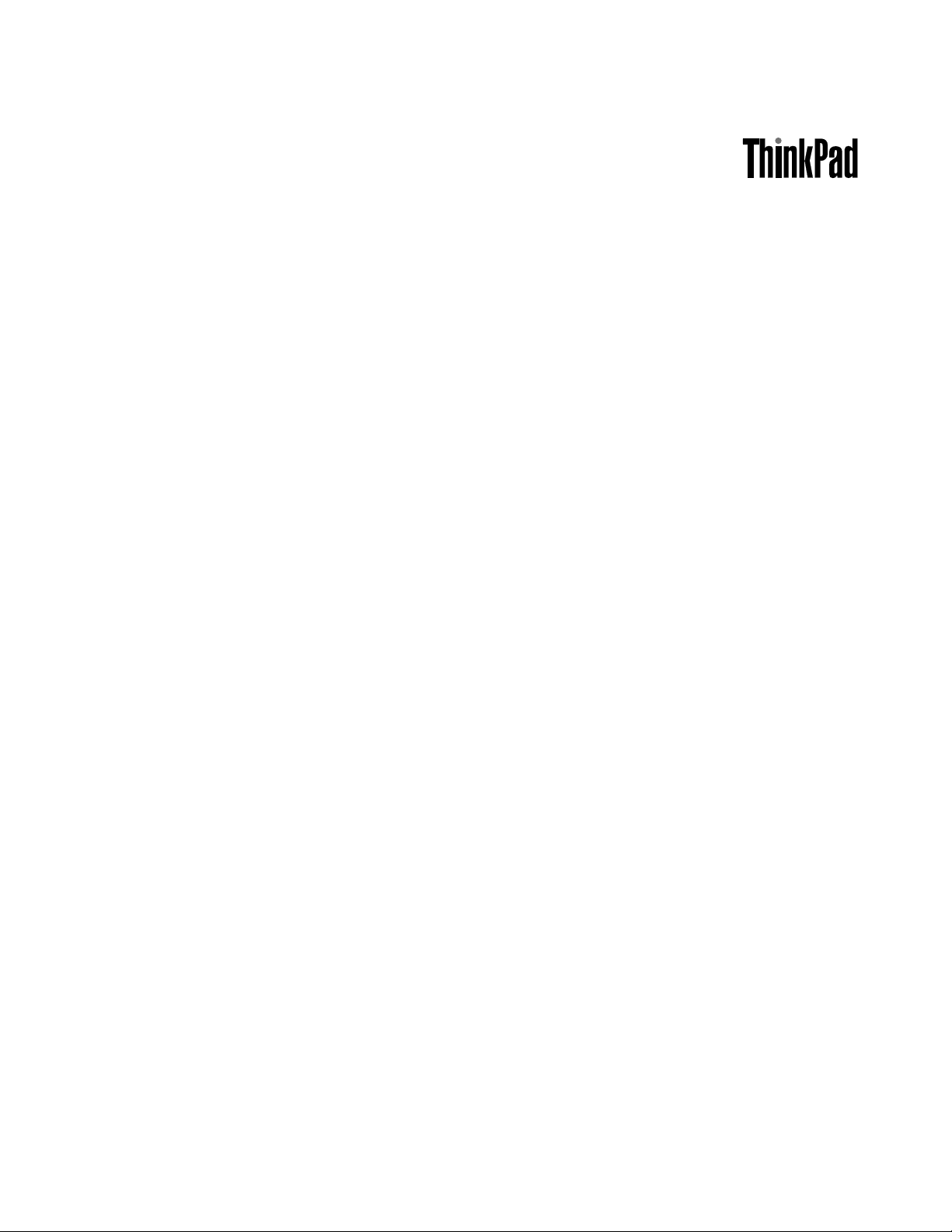
Benutzerhandbuch
ThinkPadT430sundT430si
Page 2
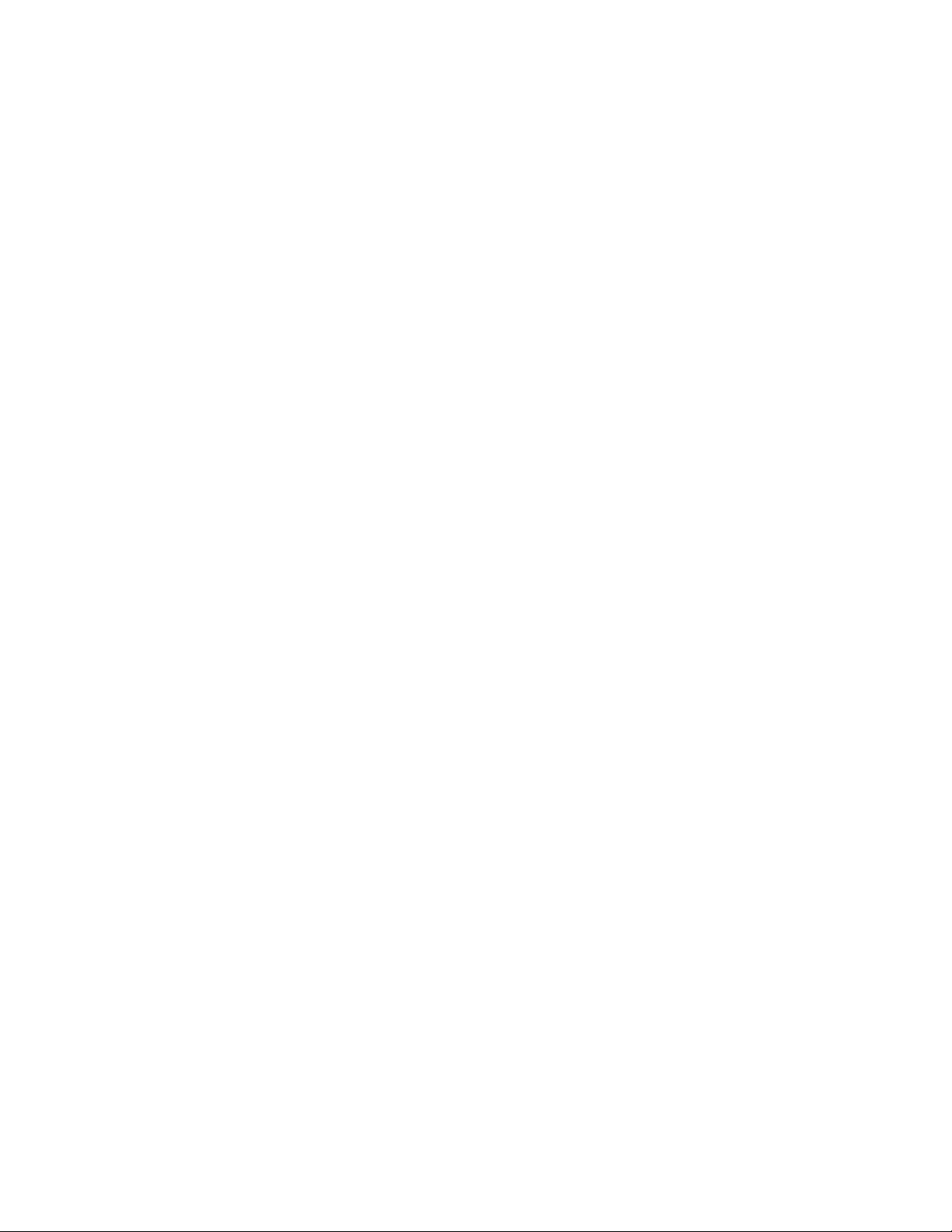
Anmerkungen:VorVerwendungdieserInformationenunddesdarinbeschriebenenProduktssolltenSiedie
folgendenInformationenlesen:
•Sicherheit,GarantieundEinrichtung
•RegulatoryNotice
•„WichtigeSicherheitshinweise“aufSeitevi
•AnhangD„Bemerkungen“aufSeite189
DasHandbuchSicherheit,GarantieundEinrichtungunddieRegulatoryNoticendenSieaufderWebsite.
UmdieseDokumentezulesen,rufenSiedieAdressehttp://www.lenovo.com/ThinkPadUserGuidesauf.
DritteAusgabe(Dezember2012)
©CopyrightLenovo2012.
HINWEISZUEINGESCHRÄNKTENRECHTEN(LIMITEDANDRESTRICTEDRIGHTSNOTICE):WerdenDatenoder
SoftwaregemäßeinemGSA-Vertrag(GeneralServicesAdministration)ausgeliefert,unterliegtdieVerwendung,
VervielfältigungoderOffenlegungdeninVertragNr.GS-35F-05925festgelegtenEinschränkungen.
Page 3
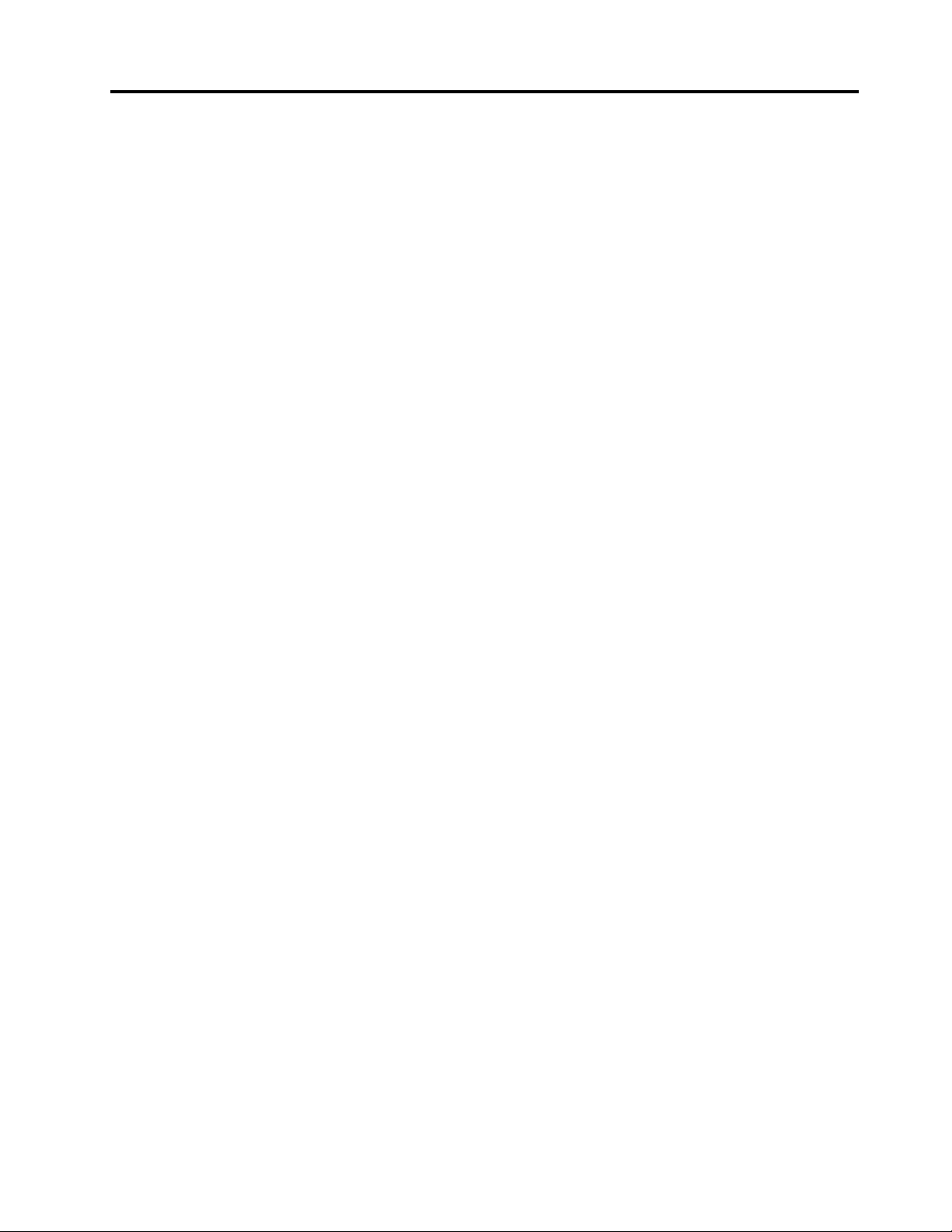
Inhaltsverzeichnis
WichtigeInformationen.........v
WichtigeSicherheitshinweise..........vi
Situationen,diesofortigeMaßnahmen
erfordern...............vii
Sicherheitsrichtlinien..........viii
Kapitel1.Produktüberblick.......1
PositionenderSteuerelemente,Anschlüsseund
AnzeigendesComputers...........1
Vorne.................1
Ansichtvonrechts............3
Ansichtvonlinks.............4
Ansichtvonunten............5
Rückansicht...............7
Statusanzeigen..............8
PositionwichtigerProduktinformationen....10
EtikettfürMaschinentypund-modell....10
FCC-Kennungsetikettund
IC-Zertizierungsetikett.........11
EtikettfürdasEchtheitszertikat......11
Funktionen................12
TechnischeDaten.............13
Betriebsumgebung.............14
Lenovo-Programme.............14
AufLenovo-Programmeunterdem
BetriebssystemWindows7zugreifen....15
AufLenovo-Programmeunterdem
BetriebssystemWindows8zugreifen....16
EinführungzuLenovo-Programmen....17
Kapitel2.Computerverwenden...21
Computerregistrieren............21
HäuggestellteFragen...........21
Sondertasten...............23
Funktionstastenkombinationen......23
LautstärkeregelungundStummschaltung..25
Windows-Taste.............26
UltraNav-Zeigereinheitverwenden.......27
TrackPoint-Zeigereinheitverwenden....27
TouchPadverwenden..........29
UltraNav-Zeigereinheitdeaktivierenundeine
externeMausverwenden.........30
UltraNav-SymbolderTaskleistehinzufügen.30
Stromverbrauchssteuerung..........30
Akkuladezustandüberprüfen.......30
Wechselstromnetzteilverwenden.....31
Akkuauaden.............31
LebensdauerdesAkkusverlängern.....32
Akkustromverwalten..........32
Stromsparmodi............32
UmgangmitdemAkku.........34
Netzverbindungherstellen..........35
Ethernet-Verbindungen.........35
DrahtloseVerbindungen.........35
PräsentationenundMultimedia........40
Anzeigeeinstellungenändern.......40
ProjektoroderexternenBildschirm
anschließen..............40
Präsentationenvorbereiten........43
Funktion„ErweiterterDesktop“verwenden..43
NVIDIAOptimusGraphics-Funktionverwenden..44
Audiofunktionenverwenden.........44
IntegrierteKameraverwenden........45
OptischesLaufwerkverwenden........46
ExpressCard,Flash-Media-KarteoderSmart-Card
verwenden................46
Kapitel3.SieundIhrComputer....49
EingabehilfenundKomfort..........49
HinweisezurErgonomie.........49
BequemeSitzhaltung..........50
InformationenzuEingabehilfen......51
AuslandsreisenmitdemThinkPad.......51
Reisetipps..............51
Reisezubehör.............52
Kapitel4.Sicherheit..........53
Sicherheitsschlossanbringen.........53
Kennwörterverwenden...........53
KennwörterundRuhemodus.......53
Kennwörtereingeben..........53
Startkennwort.............54
Festplattenkennwörter..........54
Administratorkennwort..........57
SicherheitderFestplatte...........59
Sicherheitschipeinstellen..........60
LesegerätfürFingerabdrückeverwenden....61
HinweisezumLöschenvonDaten
vomFestplattenlaufwerkodervom
Solid-State-Laufwerk............64
Firewallsverwendenundverstehen......65
DatenvorVirenschützen..........65
Kapitel5.Übersichtzur
Wiederherstellung...........67
©CopyrightLenovo2012
i
Page 4
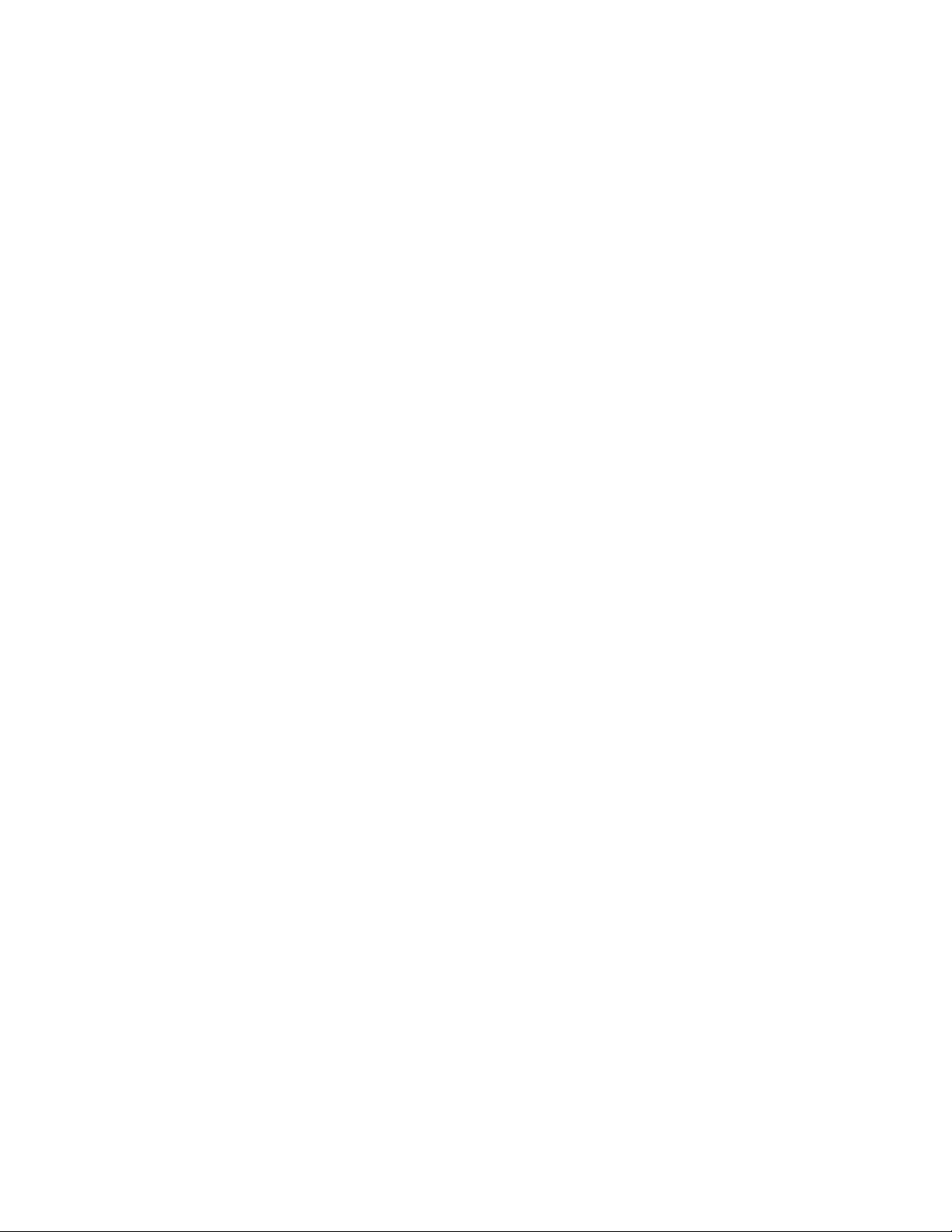
ÜbersichtzurWiederherstellungfürWindows
7-Modelle................67
Wiederherstellungsdatenträgererstellenund
verwenden..............67
Sicherungs-und
Wiederherstellungsoperationendurchführen.68
ArbeitsbereichvonRescueandRecovery
verwenden..............69
Wiederherstellungsdatenträgererstellenund
verwenden..............71
VorinstallierteProgrammeundEinheitentreiber
erneutinstallieren............72
FehlerbeiderWiederherstellungbeheben..73
ÜbersichtzurWiederherstellungfürWindows
8-Modelle................73
WiederherstellungslösungenfürWindows
8-Modelle...............73
Vorbereitungen.............121
DasBetriebssystemWindows7installieren..122
DasBetriebssystemWindows8installieren..123
Einheitentreiberinstallieren..........124
ThinkPadSetup..............125
Menü„Main“.............126
Menü„Cong“.............126
Menü„Date/Time“...........133
Menü„Security“............133
Menü„Startup“............138
Menü„Restart“.............141
System-UEFIBIOSaktualisieren......141
Systemverwaltungsfunktionenverwenden....141
Systemverwaltung...........142
Verwaltungsfunktioneneinrichten.....142
Kapitel6.Einheitenaustauschen...75
StatischeAuadungvermeiden........75
Akkuaustauschen.............75
Speichermodulaustauschen.........77
FestplattenlaufwerkoderSolid-State-Laufwerk
austauschen...............80
Tastaturaustauschen............82
Mini-PCI-ExpressCardfürdrahtlose
LAN-/WiMAX-Verbindungenaustauschen....87
Mini-PCI-ExpressCardfürdrahtlose
WAN-Verbindungenaustauschen.......94
SerialUltrabaySlim-Einheitersetzen......101
SIM-Karteaustauschen...........102
Ersatzakkuaustauschen...........103
Kapitel7.Computererweitern...107
ThinkPad-Zusatzeinrichtungen........107
SerialUltrabaySlim-Positionverwenden....107
EinenHotSwap-Vorgangdurchführen...107
WarmSwap-Vorgangdurchführen.....108
EinesekundäresFestplattenlaufwerkindie
SerialUltrabaySlim-Positioninstallieren....108
ThinkPadAndockstationenund
Anschlussreplikatoren............111
Vorne................111
Rückansicht..............114
ThinkPad-Andockstationoder
ThinkPad-Anschlussreplikatoranschließen..116
ThinkPad-Andockstationoder
ThinkPad-Anschlussreplikatorentfernen...118
Sicherheitseinrichtung..........119
SperrschlüsselfürdasSystemverwenden..120
Kapitel8.Erweiterte
Konguration............121
NeuesBetriebssysteminstallieren.......121
Kapitel9.Fehlervermeidung....145
AllgemeineTippszurFehlervermeidung.....145
AufaktuelleEinheitentreiberüberprüfen.....146
PegedesComputersundUmgangmitdem
Computer................147
AußenseitedesComputersreinigen....149
Kapitel10.Computerprobleme
beheben...............151
Fehlerdiagnose..............151
Fehlerbehebung..............151
Computerreagiertnichtmehr.......151
FlüssigkeitaufderTastatur........152
Fehlernachrichten............153
FehlerohneFehlernachrichten.......156
FehlermitSignaltönen..........157
Speicherfehler.............157
Netzbetrieb..............158
TastaturundandereZeigereinheiten....160
Anzeige-undMultimediaeinheiten.....161
FehleramLesegerätfürFingerabdrücke...165
AkkuundStromversorgung........166
LaufwerkeundandereSpeichereinheiten..170
EinSoftwarefehler...........171
AnschlüsseundSteckplätze.......172
Kapitel11.Unterstützung
anfordern..............173
BevorSieLenovokontaktieren........173
HilfeundServiceleistungenanfordern.....174
Diagnoseprogrammeverwenden......174
LenovoUnterstützungswebsite......174
Lenovotelefonischkontaktieren......175
ZusätzlicheServicesanfordern........176
iiBenutzerhandbuch
Page 5
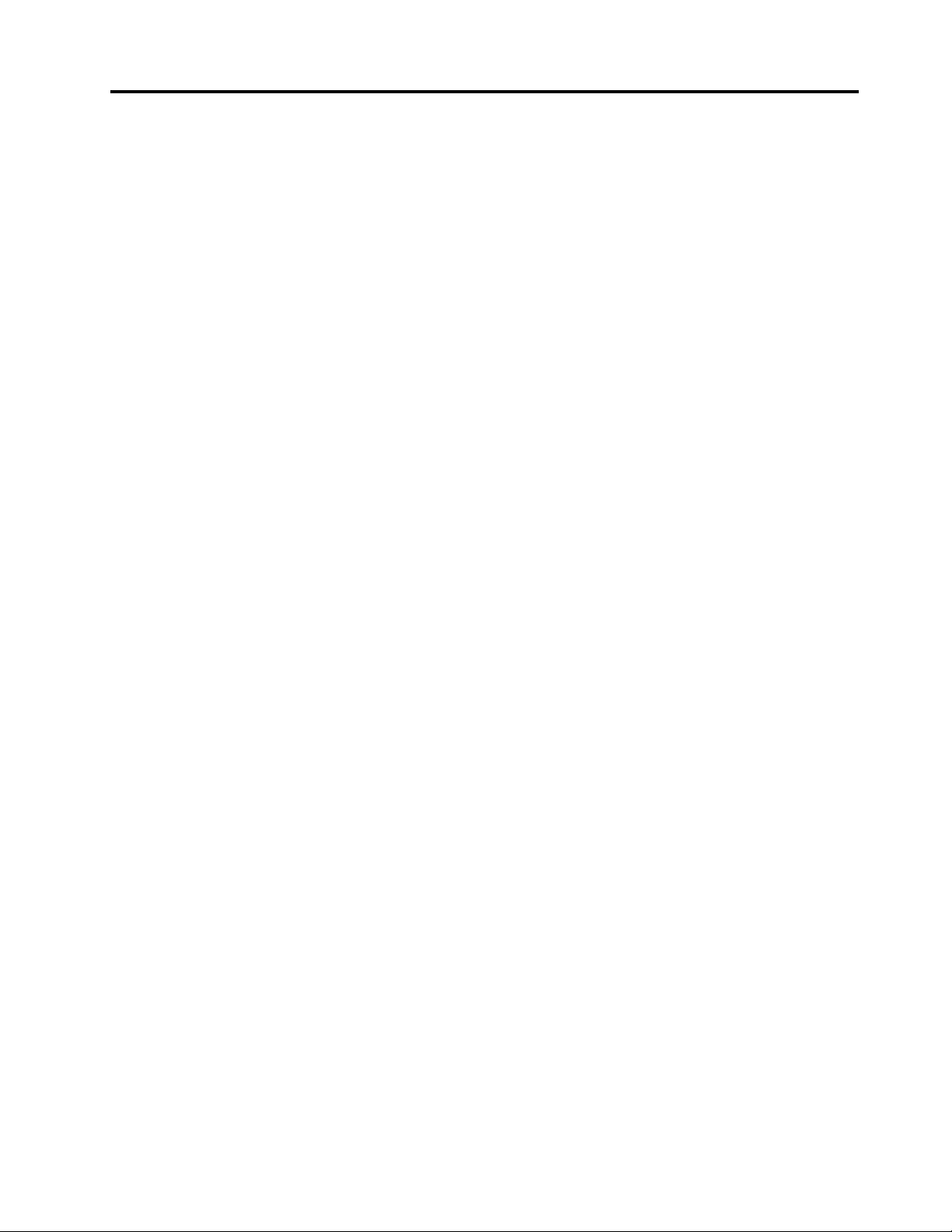
AnhangA.HinweisezurVerwendung
vonEinheiten............177
InformationenzudrahtlosenEinheiten.....177
PositionderUltraConnect-Antennenfür
drahtloseVerbindungen.........178
HinweisezurVerwendungdrahtloser
Verbindungen.............180
Exportbestimmungen............180
Hinweisezurelektromagnetischen
Verträglichkeit...............180
FCC-Konformitätserklärung(Federal
CommunicationsCommission)......180
Hinweisbezüglichderkanadischen
BestimmungenfürKlasseB........181
EuropäischeUnion-EinhaltungderRichtlinie
zurelektromagnetischenKompatibilität...181
Hinweisbezüglichderdeutschen
BestimmungenfürKlasseB........181
Hinweisbezüglichderkoreanischen
BestimmungenfürKlasseB........182
Hinweisbezüglichderjapanischen
VCCI-BestimmungenfürKlasseB.....182
Hinweisbezüglichderjapanischen
BestimmungenfürProdukte,dieaneine
Stromversorgungangeschlossenwerden,bei
derderNennstromhöchstens20AproPhase
beträgt................182
InformationenzumLenovoProduktservicein
Taiwan................182
ExternenBildschirmanschließen......182
AnhangB.HinweisezuElektro-und
Elektronikaltgeräten(WEEE)undzur
Wiederverwertbarkeit........183
WichtigeInformationenzuElektro-und
Elektronikaltgeräten(WEEE).........183
HinweisezurWiederverwertunginJapan....183
InformationenzurWiederverwertung/Entsorgung
fürBrasilien................184
Batterie-Recycling-InformationenfürT aiwan...185
Batterie-Recycling-Informationenfürdie
EuropäischeUnion.............185
Batterie-Recycling-InformationenfürdieUSAund
Kanada.................185
AnhangC.Informationenzum
ENERGYST AR-Modell.......187
AnhangD.Bemerkungen......189
Marken.................190
AnhangE.Richtliniezur
BeschränkungderVerwendung
gefährlicherStoffe(RoHS=
RestrictionofHazardousSubstances
Directive)..............191
ChinaRoHS................191
TürkischeRoHS..............191
UkraineRoHS...............191
IndienRoHS...............192
©CopyrightLenovo2012
iii
Page 6
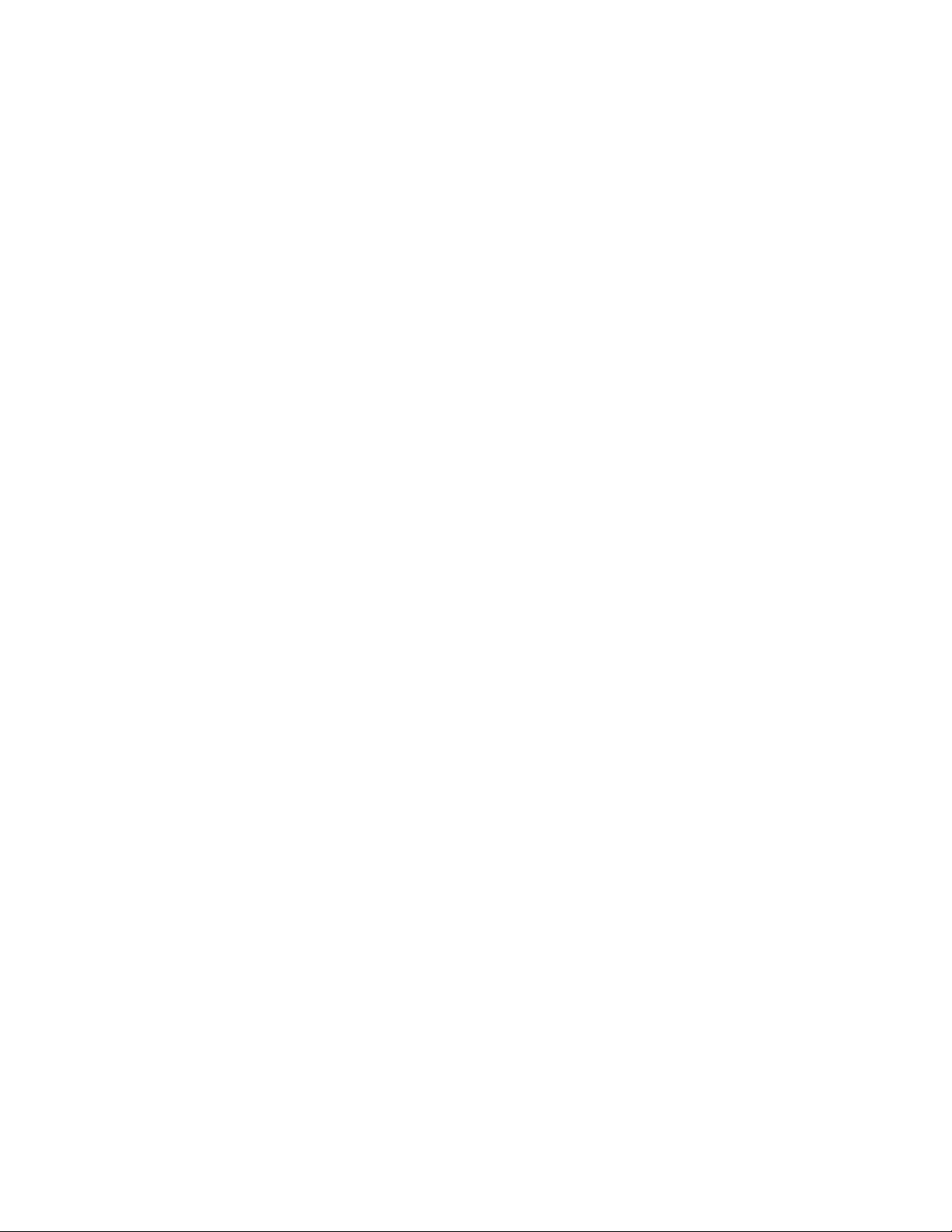
ivBenutzerhandbuch
Page 7
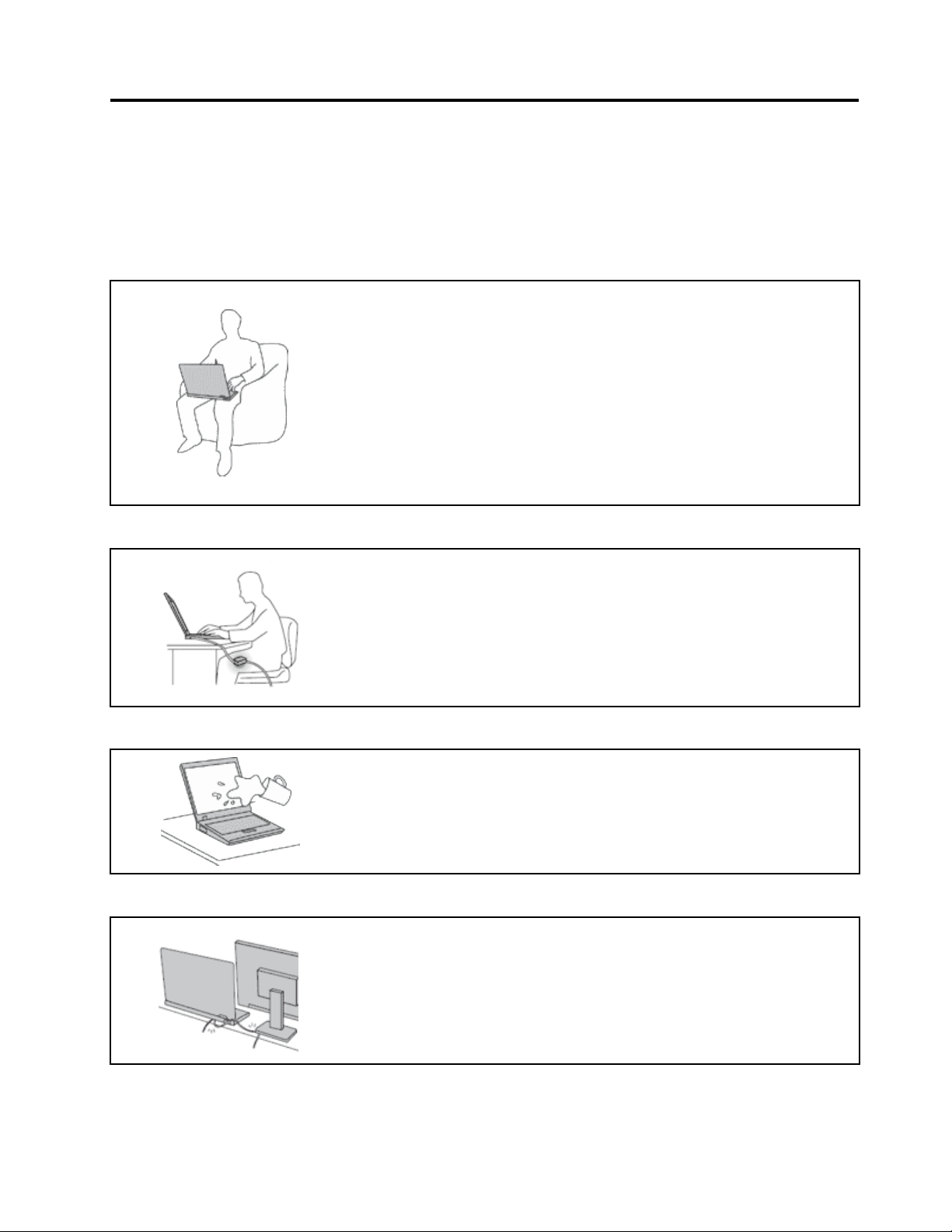
WichtigeInformationen
BeiBeachtungdernachfolgendaufgeführtenHinweisewirdIhnenderComputergroßeFreudebereiten.
AndernfallskanneszuHautreizungenoderVerletzungenkommen,oderamComputerkönnenFehler
auftreten.
SchützenSiesichvordervomComputererzeugtenWärme.
WennderComputereingeschaltetistoderderAkkuaufgeladenwird,können
dieUnterseite,dieHandauageundandereKomponentendesComputers
Wärmeabgeben.WelcheTemperaturerreichtwird,richtetsichnachder
SystemaktivitätunddemLadezustanddesAkkus.
EinlängererHautkontaktkannsogardurchdieKleidunghindurchzu
HautirritationenoderimschlimmstenFallzuHautverbrennungenführen.
•VermeidenSiees,dieKomponentendesComputers,diesicherwärmen,
übereinenlängerenZeitraummitdenHänden,denOberschenkelnoder
einemanderenKörperteilzuberühren.
•LegenSiewährendderArbeitmitderTastaturregelmäßigkurzePausenein,
undnehmenSiedabeidieHändevonderHandauage.
SchützenSiesichvordervomNetzteilerzeugtenWärme.
DasNetzteilerwärmtsich,wennesandenComputerangeschlossenundmit
einerNetzsteckdoseverbundenist.
EinlängererHautkontaktkannsogardurchdieKleidunghindurchzu
Hautverbrennungenführen.
•VermeidenSiees,dasNetzteilübereinenlängerenZeitraumzuberühren,
wennSieesverwenden.
•VerwendenSieeinNetzteilniemals,umz.B.IhreHändeaufzuwärmen.
SchützenSiedenComputervorFeuchtigkeit.
BewahrenSieinderNähedesComputerskeineFlüssigkeitenauf,umdas
VerschüttenvonFlüssigkeitenaufdemComputerunddieGefahreines
elektrischenSchlagszuvermeiden.
SchützenSiedieKabelvorBeschädigungen.
BehandelnSieKabelimmersorgfältig;beschädigenoderknickenSiesienicht.
VerlegenSieDFV-Leitungen,KabelvonNetzteilen,Mäusen,Tastaturen,
DruckernundanderenelektronischenGerätenso,dasssienichtvomComputer
odervonanderenObjekteneingeklemmtwerden,BenutzernichtüberdieKabel
stolpernoderdarauftretenkönnenundderBetriebdesComputersnichtauf
andereWeisebehindertwird.
©CopyrightLenovo2012
v
Page 8
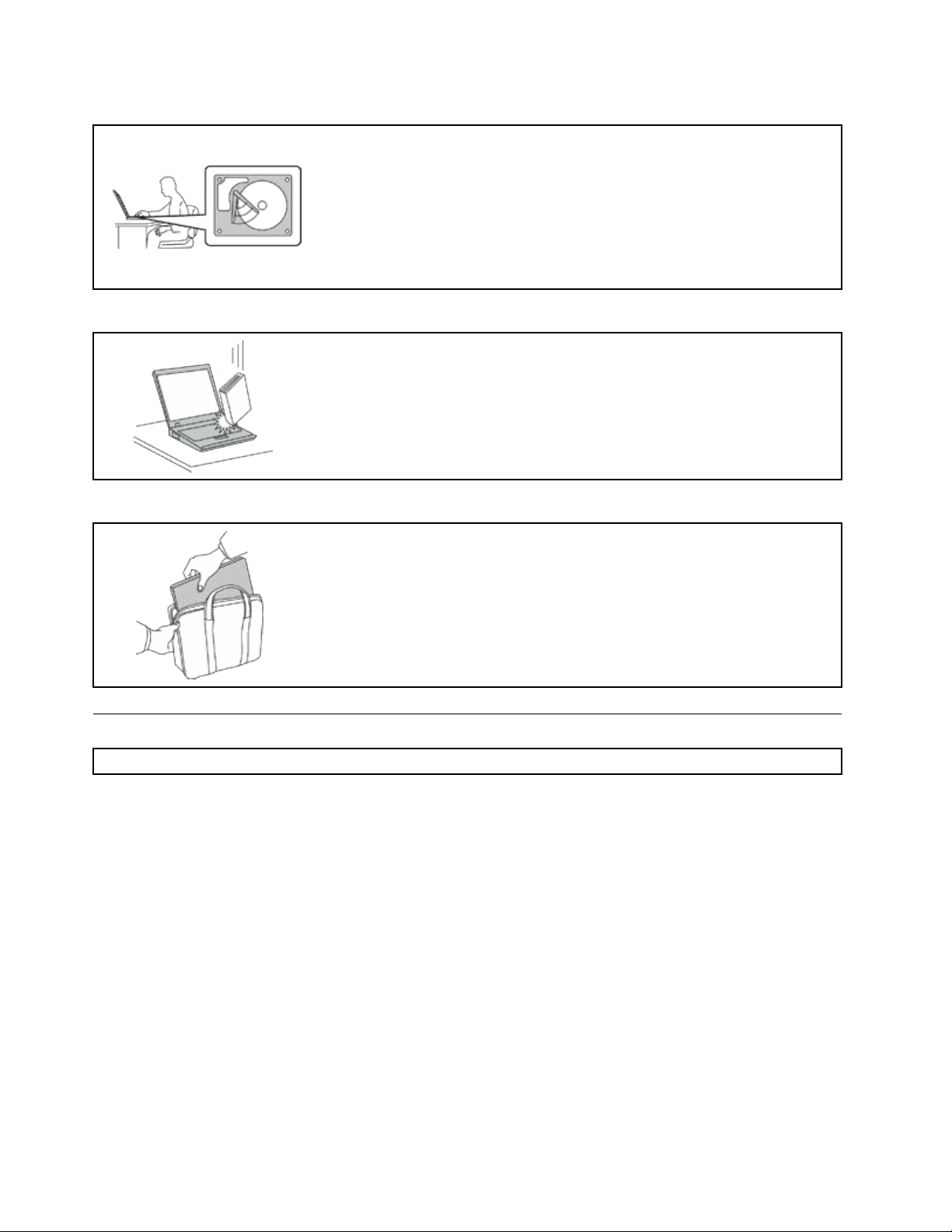
SchützenSiedenComputerunddiedaraufgespeichertenDaten,wennSieihntransportieren.
BevorSieeinenComputermiteinemFestplattenlaufwerktransportieren,gehen
SienacheinemderfolgendenVerfahrenvor,undstellenSiesicher,dassder
Betriebsspannungsschalterblinktodernichtleuchtet:
•SchaltenSiedenComputeraus.
•VersetzenSiedenComputerindenEnergiesparmodus.
•VersetzenSiedenComputerindenHibernationsmodus.
SievermeidendamitSchädenamComputerundmöglicheDatenverluste.
GehenSievorsichtigmitdemComputerum.
VermeidenSieErschütterungendesComputers,desBildschirmsundderexternen
Einheiten,wiez.B.Stöße,Fallenlassen,VibrationenundVerdrehungen,und
vermeidenSieKratzerandenEinheiten.LegenSiekeineschwerenGegenstände
aufdemComputer,demBildschirmunddenexternenEinheitenab.
GehenSiebeimTragendesComputersvorsichtigvor.
•WählenSiefürdenTransporteinenqualitativhochwertigenTransportbehälter,
durchdenErschütterungenaufgefangenwerdenundderComputergeschütztist.
•BringenSiedenComputernichtineinemvollenKofferodereinervollenT asche
unter.
•BevorSieIhrenComputerineinenT ransportbehälterlegen,schaltenSieihn
ausoderversetzenSieihnindenEnergiesparmodusoderindenRuhezustand.
LegenSiedenComputernichtindenT ransportbehälter,solangeernoch
eingeschaltetist.
WichtigeSicherheitshinweise
Anmerkung:LesenSieunbedingtzuerstdiewichtigenSicherheitshinweise.
DieseInformationengebenIhnenAuskunftüberdensicherenUmgangmitIhremNotebook-Computer.
BeachtenSiealleInformationen,dieimLieferumfangIhresComputersenthaltensind,undbewahrenSie
sieauf.DurchdieInformationenindiesemDokumentwerdendieBedingungenIhrerKaufvereinbarung
oderderLenovo
„Garantieinformationen“desHandbuchsSicherheit,GarantieundEinrichtung,dasmitdemComputer
geliefertwurde.
DieSicherheitunsererKundenspielteinegroßeRolle.UnsereProduktewerdenmitdemZielentwickelt,
sicherundeffektivzusein.DennochsolltenSieimmerbeachten,dassessichbeiComputernum
elektronischeGerätehandelt.Netzkabel,NetzteileundandereKomponentenkönnenSicherheitsrisiken
verursachen,dievorallembeifalscherVerwendungdieserKomponentenzuPersonen-oderSachschäden
führenkönnen.UmdieseRisikenzuverringern,befolgenSiedieimLieferumfangenthaltenenAnweisungen,
beachtenSiealleWarnungen,dieaufdemProduktundinderBedienungsanweisungausgewiesensind,und
lesenSiedieInformationenindiesemDokumentsorgfältig.SiekönnensichselbstvorGefahrenschützen
undeinesichereUmgebungfürdieArbeitmitdemComputerschaffen,indemSiesichsowohlandie
InformationenindiesemDokumentalsauchandieimLieferumfangdesProduktsenthaltenenAnweisungen
halten.
viBenutzerhandbuch
®
-GarantienichtaußerKraftgesetzt.WeitereInformationenndenSieimAbschnitt
Page 9
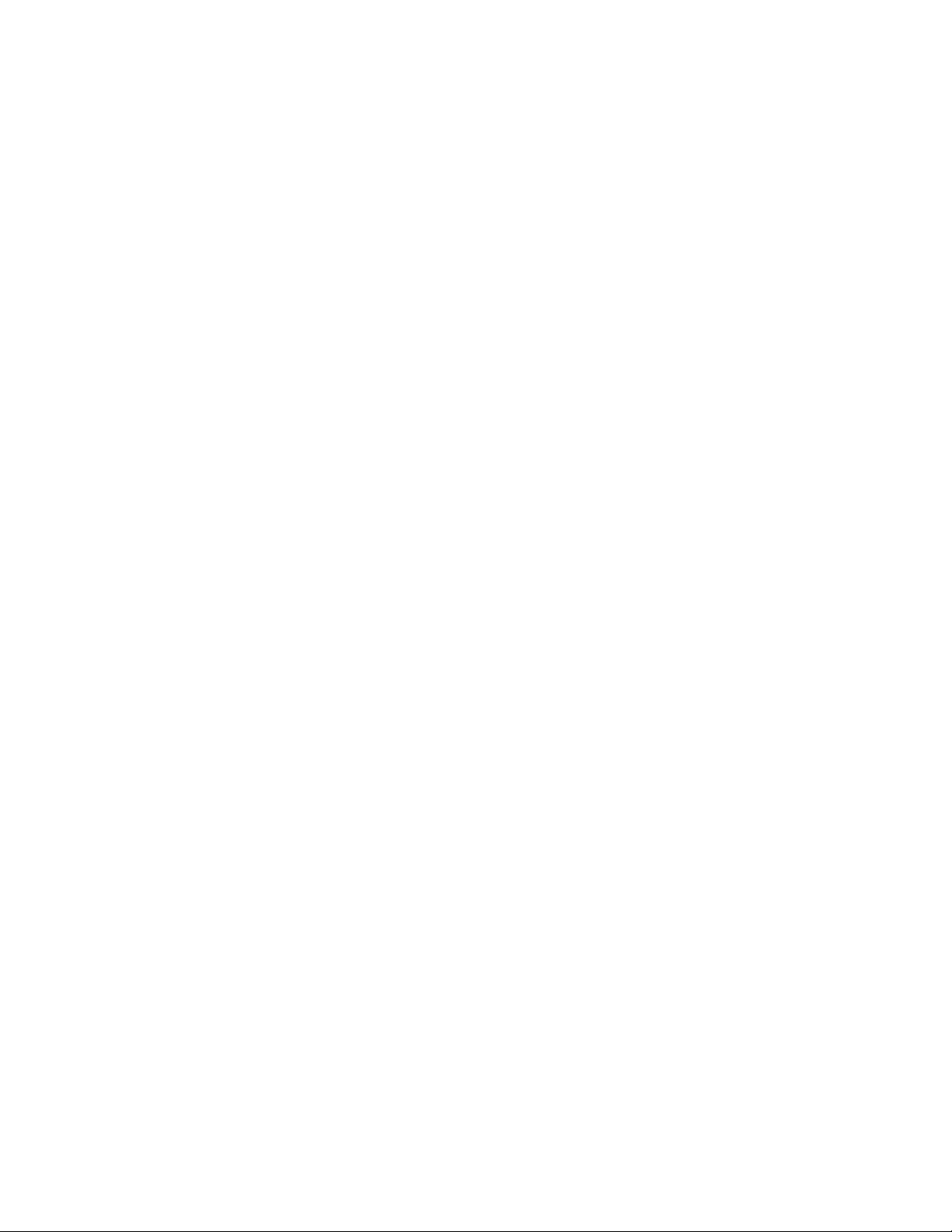
Anmerkung:DieseInformationenenthaltenHinweisezuNetzteilen,AkkusundBatterien.Neben
Notebook-ComputernwerdenaucheinigeandereProdukte(wiez.B.LautsprecherundBildschirme)mit
externenNetzteilenausgeliefert.WennSieübereinsolchesProduktverfügen,geltendieInformationen
zuNetzteilenfürIhrProdukt.ZusätzlichverfügenComputerübereineinterneKnopfzellenbatterie,
diedieSystemuhrmitStromversorgt,wennderComputernichtangeschlossenist.Dahergeltendie
SicherheitshinweisezuBatterienfüralleComputer.
Situationen,diesofortigeMaßnahmenerfordern
ProduktekönnendurchfalscheVerwendungoderNachlässigkeitbeschädigtwerden.EinigeSchäden
anProduktenkönnensobeträchtlichsein,dassdasProduktnichterneutverwendetwerdensollte,
bisesvoneinerautorisiertenServicekraftüberprüftund,fallserforderlich,repariertwurde.
LassenSiedasProdukt,wiejedesandereelektronischeGerät,nichtunbeaufsichtigt,wennes
eingeschaltetist.InsehrseltenenFällenkanneszumAuftretenvonGerüchenoderzumAustrittvon
RauchundFunkenausdemProduktkommen.EskönnenauchGeräuschewieKnallen,Knacken
oderRauschenzuhörensein.Dieskannlediglichbedeuten,dasseineinterneelektronische
KomponenteineinersicherenundkontrolliertenWeiseausgefallenist.Allerdingskanndiesauch
aufeinpotenziellesSicherheitsrisikohindeuten.GehenSieindiesemFallkeineRisikenein,und
versuchenSienicht,dieUrsacheselbstherauszunden.WendenSiesichandasCustomerSupport
Center,umweitereAnweisungenzuerhalten.EineListederT elefonnummernfürService-und
UnterstützungsleistungenndenSieaufderfolgendenWebsite:
http://www.lenovo.com/support/phone
ÜberprüfenSieinregelmäßigenAbständen,obIhrComputerunddiezugehörigenKomponenten
Schäden,VerschleißspurenoderAnzeicheneinesSicherheitsrisikosaufweisen.VerwendenSiedas
Produktnicht,wennSieZweifelameinwandfreienZustandeinerKomponentehaben.WendenSie
sichandasCustomerSupportCenteroderdenProdukthersteller,umAnweisungenzurÜberprüfung
und,fallserforderlich,zurReparaturdesProduktszuerhalten.
FürdenunwahrscheinlichenFall,dasseinerderfolgendenUmständeeintritt,oderwennSie
irgendwelcheSicherheitsbedenkenbezüglichIhresProduktshaben,beendenSiedieVerwendungdes
Produkts,undunterbrechenSiedieVerbindungzurStromquelleundzuTelekommunikationsleitungen,
bisSiemitdemCustomerSupportCenterKontaktaufnehmenkönnenundAnweisungenzurweiteren
Vorgehensweiseerhalten.
•Netzkabel,Netzstecker,Netzteile,VerlängerungskabeloderÜberspannungsschutzeinrichtungensind
rissig,brüchigoderbeschädigt.
•AnzeichenvonÜberhitzungwieRauch,FunkenoderFeuertretenauf.
•SchädenamAkku,selbständigesEntladendesAkkusoderAblagerungvonKorrosionsmaterialam
Akkutretenauf.
•GeräuschewieKnacken,Rauschen,KnallenoderstrengeGerüchegehenvondemProduktaus.
•Anzeichendafürtretenauf,dasseineFlüssigkeitaufdenComputer,dasNetzkabeloderdasNetzteil
verschüttetwurdeodereinGegenstandaufeinesdieserTeilegefallenist.
•DerComputer,dasNetzkabeloderdasNetzteilsindmitWasserinBerührunggekommen.
•DasProduktwurdefallengelassenoderaufirgendeineandereWeisebeschädigt.
•DasProduktfunktioniertnichtordnungsgemäß,wennSiedieBedienungsanweisungenbefolgen.
Anmerkung:TretendieseSituationenbeiProdukteneinesanderenHerstellersauf(z.B.beieinem
Verlängerungskabel),verwendenSiediesenichtweiter,bisSievomProduktherstellerweitereAnweisungen
odereinengeeignetenErsatzerhaltenhaben.
©CopyrightLenovo2012
vii
Page 10
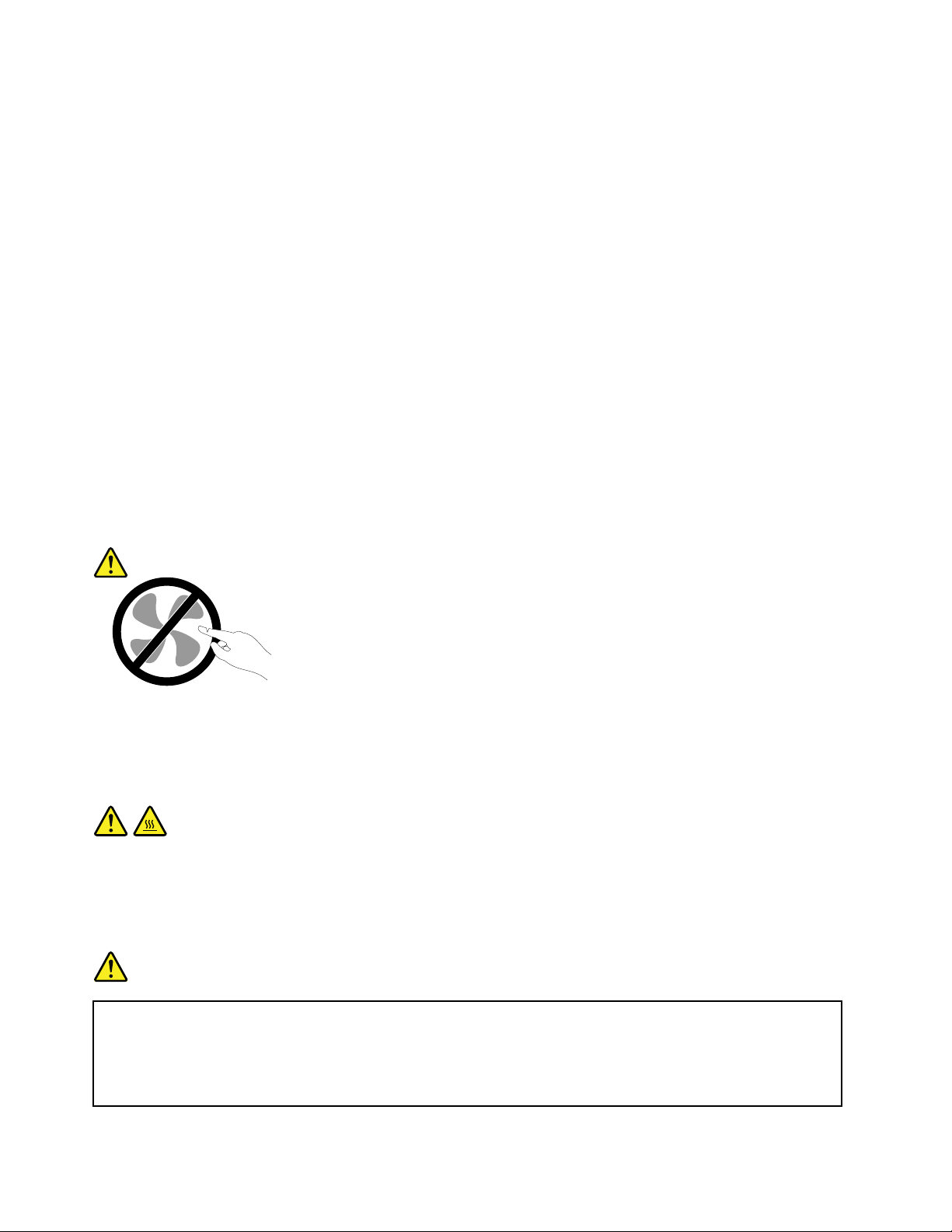
Sicherheitsrichtlinien
BefolgenSieimmerdiefolgendenVorsichtsmaßnahmen,umdasRisikoeinesPersonen-oderSachschadens
zuverringern.
ServiceundUpgrades
VersuchenSienicht,einProduktselbstzuwarten,wennSiedazunichtvomCustomerSupportCenter
angewiesenwurdenoderentsprechendeAnweisungeninderzugehörigenDokumentationvorliegen.
WendenSiesichausschließlichaneinenService-Provider,derfürReparaturenandemvonIhnen
verwendetenProduktzugelassenist.
Anmerkung:EinigeComputerteilekönnenvomKundenselbstaufgerüstetoderersetztwerden.Upgrades
werdeninderRegelalsZusatzeinrichtungenbezeichnet.Ersatzteile,diefürdieInstallationdurchden
Kundenzugelassensind,werdenalsCRUs(CustomerReplaceableUnits-durchdenKundenaustauschbare
Funktionseinheiten)bezeichnet.LenovostelltDokumentationmitAnweisungenzurVerfügung,wennder
KundedieseCRUsselbstersetzenkann.BefolgenSiebeiderInstallationoderbeimAustauschenvonTeilen
sorgfältigalleAnweisungen.WennsichdieBetriebsanzeigeimStatus„Aus“(Off)bendet,bedeutetdies
nicht,dassimInnerendesProduktskeineelektrischenSpannungenanliegen.StellenSieimmersicher,dass
dieStromversorgungausgeschaltetistunddassdasProduktnichtmiteinerStromquelleverbundenist,
bevorSiedieAbdeckungeinesProduktsentfernen,dasübereinNetzkabelverfügt.WendenSiesichbei
FragenandasCustomerSupportCenter.
ObwohlsichnachdemAbziehendesNetzkabelsinIhremComputerkeinebeweglichenTeilebenden,ist
derfolgendeWarnhinweisfürIhreSicherheitnötig.
Vorsicht:
GefahrdurchbeweglicheTeile.NichtmitdenFingernoderanderenKörperteilenberühren.
Vorsicht:
SchaltenSievordemAustauschenvonCRUs(CustomerReplaceableUnits,durchdenKunden
austauschbareFunktionseinheiten)denComputeraus,undwartenSie3bis5Minuten,damitder
Computerabkühlenkann,bevorSiedieAbdeckungöffnen.
NetzkabelundNetzteile
Gefahr
VerwendenSienurvomHerstellerempfohleneNetzkabelundNetzteile.
AlsNetzkabelmusseinegeprüfteLeitungverwendetwerden.InDeutschlandsolltendieNetzkabel
mindestensdemSicherheitsstandardH05VV-F ,3G,0,75mm
müssendieentsprechendenTypenverwendetwerden.
2
entsprechen.InanderenLändern
viiiBenutzerhandbuch
Page 11
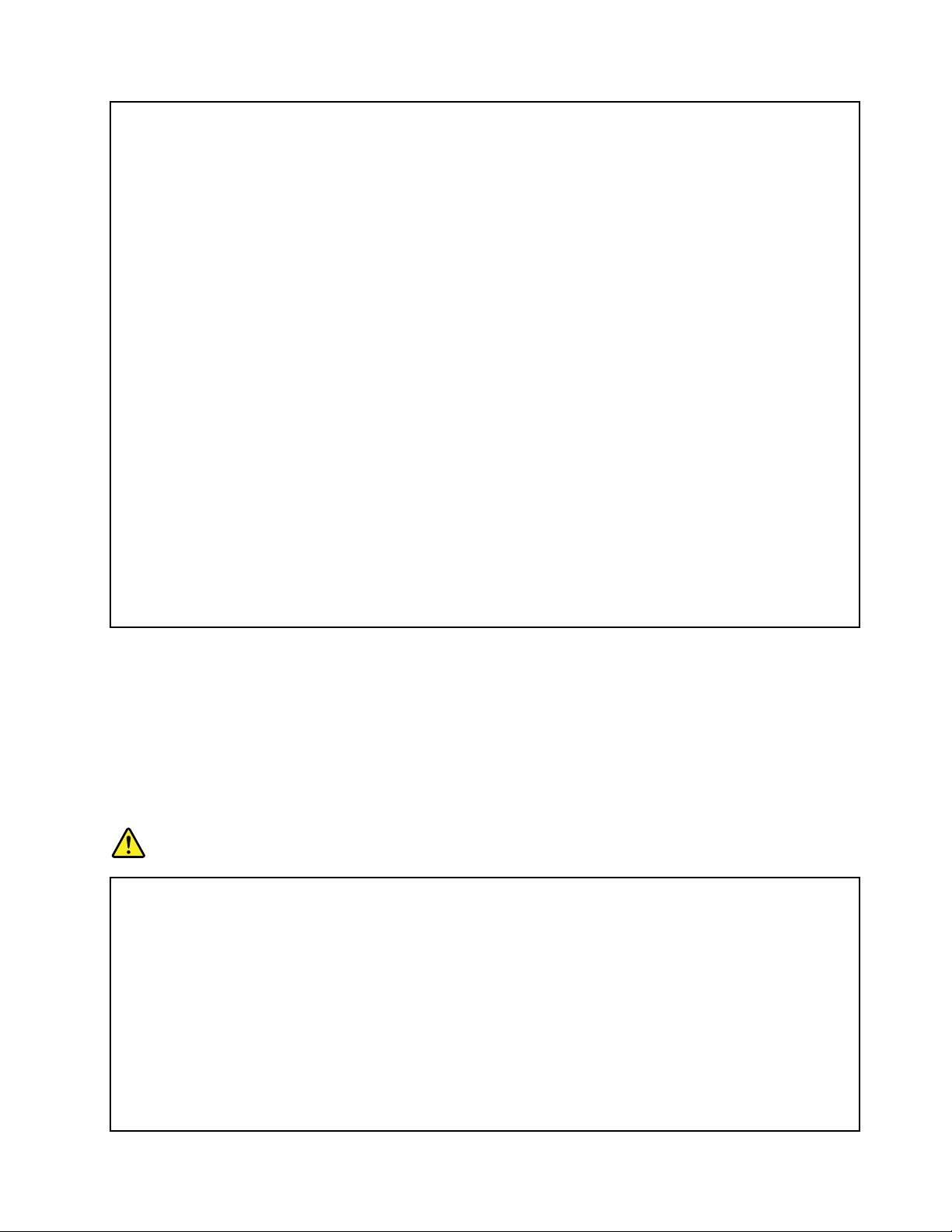
WickelnSiedasNetzkabelniemalsumeinNetzteiloderumeinanderesObjekt.DasKabelkann
dadurchsostarkbeanspruchtwerden,dassesbeschädigtwird.DieskanneinSicherheitsrisiko
darstellen.
AchtenSiedarauf,alleNetzkabelsozuverlegen,dasssiekeineGefahrfürPersonendarstellen
undnichtbeschädigtwerdenkönnen.
SchützenSieNetzkabelundNetzteilevorFlüssigkeiten.LegenSieNetzkabelundNetzteile
beispielsweisenichtinderNähevonWaschbecken,BadewannenoderT oilettenoderaufBöden
ab,diemitFlüssigkeitengereinigtwerden.FlüssigkeitenkönnenKurzschlüsseverursachen,
insbesonderewenndasKabeloderdasNetzteildurchnichtsachgerechteVerwendung
starkbeanspruchtwurde.FlüssigkeitenkönnenaußerdemeineallmählicheKorrosionder
Netzkabelanschlüsseund/oderderAnschlussendenamNetzteilverursachen.Dieskannschließlich
zuÜberhitzungführen.
SchließenSieNetzkabelundSignalkabelimmerinderrichtigenReihenfolgean,undstellenSie
sicher,dassalleNetzkabelanschlüssefestundvollständigindieNetzsteckdosengestecktsind.
VerwendenSiekeineNetzteile,dieKorrosionsschädenamSteckerund/oderSchädendurch
Überhitzung(z.B.verformtePlastikteile)amSteckeroderananderenKomponentendesNetzteils
aufweisen.
VerwendenSiekeineNetzkabel,beidenendieelektrischenKontakteAnzeichenvonKorrosionoder
ÜberhitzungaufweisenoderdieaufeineandereWeisebeschädigtsind.
UmeinermöglichenÜberhitzungvorzubeugen,vermeidenSiees,Kleidungoderandere
GegenständeaufdasNetzteilzulegen,wenndiesesineineNetzsteckdoseeingestecktist.
VerlängerungskabelundverwandteEinheiten
StellenSiesicher,dassverwendeteVerlängerungskabel,Überspannungsschutzeinrichtungen,
unterbrechungsfreieNetzteileundVerteilerleistensoeingestuftsind,dasssiedenelektrischenAnforderungen
desProduktsgenügen.ÜberlastenSiedieseEinheitenniemals.WenneineVerteilerleisteverwendetwird,
solltedieBelastungdenEingangsspannungsbereichderVerteilerleistenichtüberschreiten.WendenSie
sichfürweitereInformationenzuNetzbelastungen,AnschlusswertenundEingangsspannungsbereichenan
einenElektriker.
NetzsteckerundSteckdosen
Gefahr
WenneineNetzsteckdose,dieSieverwendenmöchten,AnzeicheneinerBeschädigungoder
Korrosionaufweist,verwendenSiedieNetzsteckdoseerstnachdemsievoneinemqualizierten
Elektrikerausgetauschtwurde.
VerbiegenoderverändernSiedenNetzsteckernicht.WennderNetzsteckerbeschädigtist,wenden
SiesichandenHersteller,umErsatzzuerhalten.
VerwendenSieeineNetzsteckdosenichtzusammenmitanderenprivatenoderkommerziellen
Geräten,diegroßeMengenanElektrizitätverbrauchen,dadurchinstabileSpannungender
Computer,IhreDatenoderangeschlosseneEinheitenbeschädigtwerdenkönnen.
EinigeProduktesindmiteinem3-poligenNetzsteckerausgestattet.DieserNetzsteckeristnur
fürdieVerwendungmitgeerdetenNetzsteckdosengeeignet.Hierbeihandeltessichumeine
©CopyrightLenovo2012
ix
Page 12
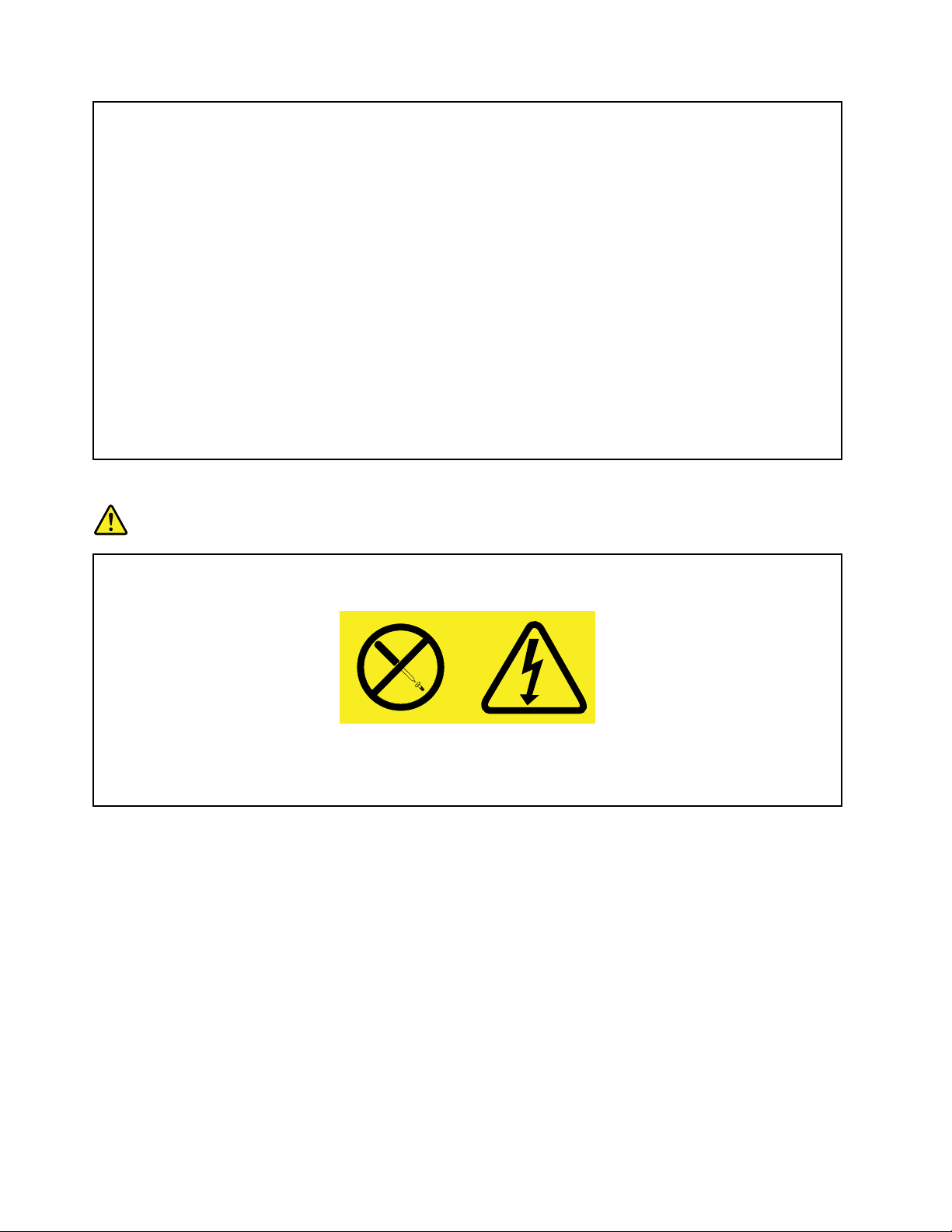
Sicherheitsvorkehrung.VersuchenSienicht,dieseSicherheitsvorkehrungzuumgehen,indemSie
denNetzsteckeraneinenichtgeerdeteNetzsteckdoseanschließen.WennSiedenSteckernichtin
dieNetzsteckdosesteckenkönnen,wendenSieSichaneinenElektriker,umeinenzugelassenen
Steckdosenadapterzuerhalten,oderlassenSiedieSteckdosedurcheineandereersetzen,die
fürdieseSicherheitsvorkehrungausgestattetist.ÜberlastenSieniemalseineNetzsteckdose.Die
gesamteSystembelastungdarf80%desWertesfürdenNetzstromkreisnichtüberschreiten.
WendenSiesichbeiFragenzuNetzbelastungenundWertenfürdenNetzstromkreisaneinen
Elektriker.
VergewissernSiesich,dassdieverwendeteNetzsteckdoseordnungsgemäßangeschlossenist,
dassSiesieaufeinfacheWeiseerreichenkönnenunddasssiesichinderNähederEinheiten
bendet.WennSieeinNetzkabelmiteinerNetzsteckdoseverbinden,dürfenSiedasKabelnicht
übermäßigdehnen,damitesnichtbeschädigtwird.
StellenSiesicher,dassüberdieNetzsteckdosedierichtigeSpannungunddierichtigeStromstärke
fürdasProduktzurVerfügunggestelltwerden,dasSieinstallieren.
GehenSiesowohlbeimAnschließenderEinheitandieNetzsteckdosealsauchbeimTrennendieser
Verbindungvorsichtigvor.
HinweisezuNetzteilen
Gefahr
DieAbdeckungdesNetzteilsodereinerKomponente,diemitdemfolgendenEtikettversehenist,
darfniemalsentferntwerden.
InKomponenten,diediesesEtikettaufweisen,tretengefährlicheSpannungenundEnergienauf.
DieseKomponentenenthaltenkeineTeile,diegewartetwerdenmüssen.BestehtderVerdachteines
FehlersaneinemdieserTeile,isteinKundendiensttechnikerzuverständigen.
ExterneEinheiten
Vorsicht:
LösenoderschließenSiekeineKabelfürexterneEinheiten(außerUSB-und1394-Kabel)an,während
derComputereingeschaltetist,dasonstderComputerbeschädigtwerdenkann.Umdiemögliche
BeschädigungangeschlossenerEinheitenzuvermeiden,wartenSiemindestensfünfSekunden,
nachdemderComputerheruntergefahrenwurde,undunterbrechenSieerstdanndieVerbindung
zudenexternenEinheiten.
xBenutzerhandbuch
Page 13
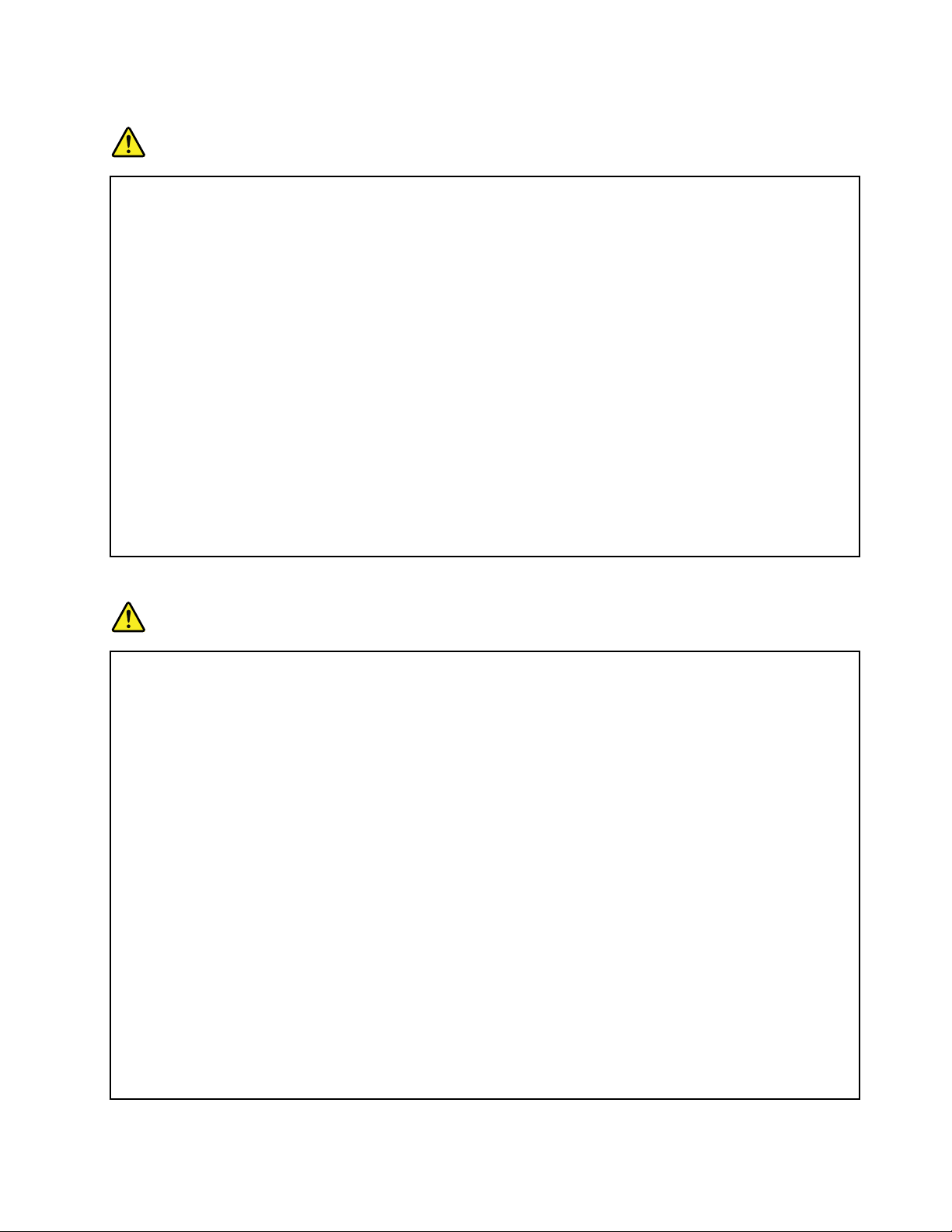
AllgemeinerHinweiszumAkku
Gefahr
LenovoPCsenthaltenfürdieStromversorgungderSystemuhreineKnopfzellenbatterie.Zusätzlich
werdenbeivielentragbarenProduktenwieetwabeiNotebook-ComputernauadbareAkkus
verwendet,umdasSystemauchunterwegsmitStromzuversorgen.BatterienundAkkus,dieim
LieferumfangdesLenovoProduktsenthaltensind,wurdenaufKompatibilitätgetestetundsollten
nurdurchvonLenovozugelasseneKomponentenersetztwerden.
Öffnen,zerlegenoderwartenSiedenAkkunicht.BeschädigenSiedenAkkunicht;schließenSie
dieMetallkontaktenichtkurz.SchützenSiedenAkkuvorFeuchtigkeitundNässe.BefolgenSie
beimAuadendesAkkusgenaudieAnweisungeninderProduktdokumentation.
DieKnopfzellenbatteriebzw.derAkkukönnendurchunsachgemäßeHandhabungüberhitzen,so
dassGaseoderFlammen„austreten“können.VerwendenSiedenAkkunicht,wennerbeschädigt
istodersichselbständigentlädtoderwennsichandenKontaktendesAkkusKorrosionsmaterial
ablagert.ErwerbenSieindiesemFalleinenErsatzakkuvomHersteller.
Akkuskönnensichentladen,wennsielängereZeitnichtverwendetwerden.Beieinigen
wiederauadbarenAkkus(besondersbeiLithiumionenakkus)steigtdasRisikoeinesKurzschlusses,
wennderAkkuimentladenenZustandaufbewahrtwird.DieskanndieLebensdauerdesAkkus
verringernundeinSicherheitsrisikodarstellen.EntladenSiewiederauadbareLithiumionenakkus
niemalsvollständig.BewahrenSiedieseArtvonAkkusnichtimentladenenZustandauf.
HinweisezumwiederauadbarenAkku
Gefahr
ZerlegenoderverändernSiedenAkkunicht.DerAkkukanndabeiexplodieren,oderFlüssigkeit
kannausdemAkkuaustreten.Akkus,dienichtvonLenovozumGebrauchangegebensind,oder
zerlegteoderveränderteAkkussindvonderGarantieausgeschlossen.
DerwiederauadbareAkkukannbeiunsachgemäßemAustauschenexplodieren.DerAkkuenthält
gefährlicheStoffe.GehenSienachfolgendenAnweisungenvor,ummöglicheGefährdungen
auszuschließen:
•NureinenvonLenovoempfohlenenAkkuverwenden.
•DenAkkuvorFeuerschützen.
•DenAkkuvorFeuchtigkeitundNässeschützen.
•DenAkkunichtzerlegen.
•DenAkkunichtkurzschließen.
•DenAkkunichtinReichweitevonKindernaufbewahren.
•DenAkkunichtfallenlassen.
EntsorgenSiedenAkkunichtimHausmüll.BeachtenSiebeiderEntsorgungdesAkkusdie
örtlichenBestimmungenfürSondermüllunddieallgemeinenSicherheitsbestimmungen.
BewahrenSiedenAkkubeiZimmertemperaturundmiteinerLadekapazitätvon30bis50%auf.Es
wirdempfohlen,denAkkuungefähreinmalproJahraufzuladen,umeinübermäßigesEntladendes
Akkuszuverhindern.
©CopyrightLenovo2012
xi
Page 14
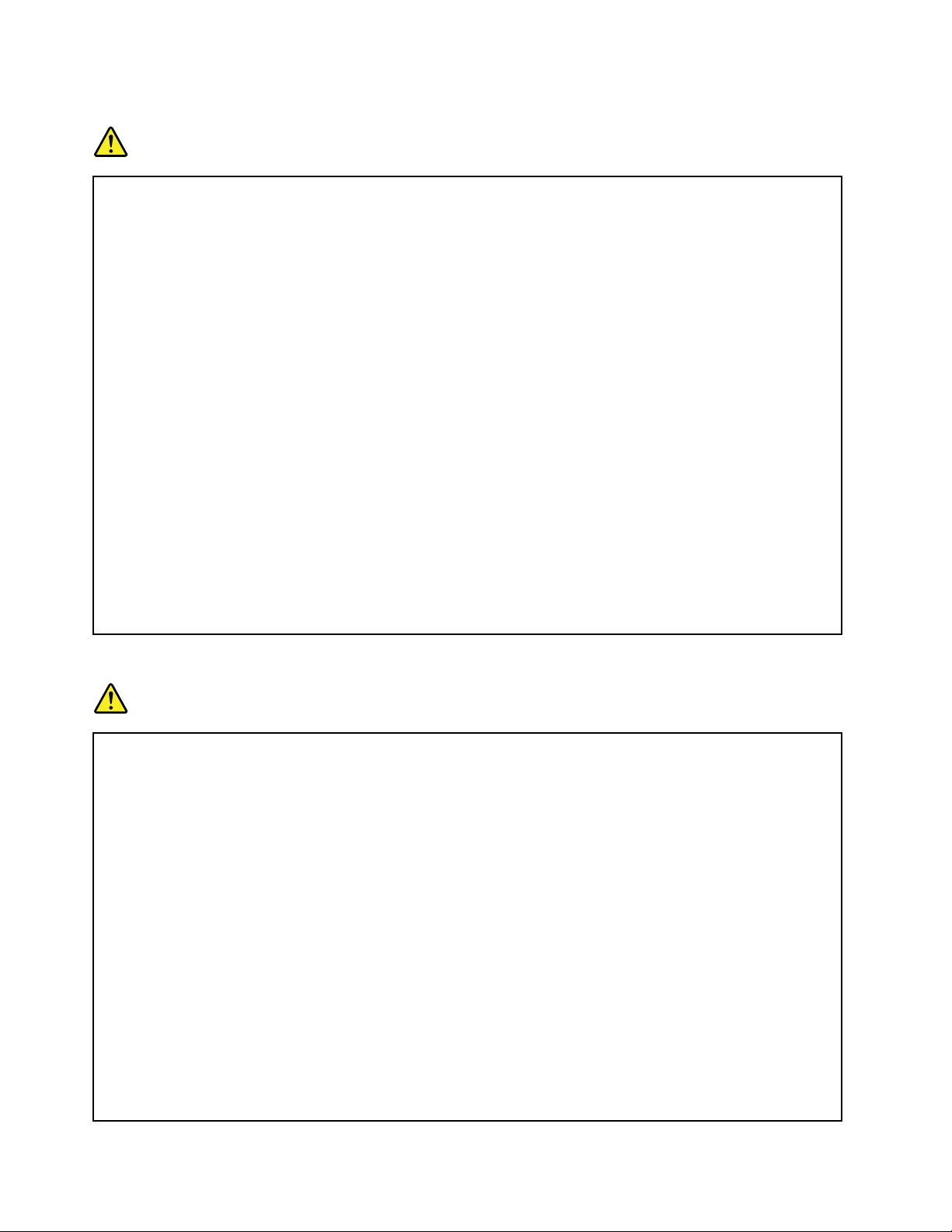
HinweisezurLithiumknopfzellenbatterie
Gefahr
DieBatteriekannbeiunsachgemäßemAustauschenexplodieren.
EineverbrauchteLithium-Knopfzellenbatterienurdurcheinegleichwertigeodereinevom
HerstellerempfohleneBatterieersetzen.DieBatterieenthältLithiumundkannbeiunsachgemäßer
Verwendung,HandhabungoderEntsorgungexplodieren.
DieBatterienicht:
•mitWasserinBerührungbringen
•aufmehrals100°Cerhitzen
•reparierenoderzerlegen
BeiderEntsorgungvonBatteriendieörtlichenRichtlinienfürSondermüllsowiedieallgemeinen
Sicherheitsbestimmungenbeachten.
DiefolgendeErklärungbeziehtsichaufBenutzerinKalifornien,U.S.A.
InformationenzuPerchloratenfürKalifornien:
Produkte,indenenMangan-Dioxid-Lithium-Knopfzellenbatterienverwendetwerden,können
Perchlorateenthalten.
Perchloratmaterialien–EventuellisteinespezielleHandhabungnötig.LesenSiedieInformationen
unterwww.dtsc.ca.gov/hazardouswaste/perchlorate.
ErwärmungundLüftungdesProdukts
Gefahr
Computer,NetzteileundvieleZubehörgeräteerzeugenWärmebeimBetriebundbeimAuaden
vonAkkus.Notebook-ComputerkönnenaufgrundihrerkompaktenGrößegroßeWärmemengen
erzeugen.BeachtenSieimmerfolgendeVorsichtsmaßnahmen:
•WennderComputereingeschaltetistoderderAkkuaufgeladenwird,könnendieUnterseite,
dieHandauageundandereKomponentendesComputersWärmeabgeben.VermeidenSiees,
dieKomponentendesComputers,diesicherwärmen,übereinenlängerenZeitraummitden
Händen,denOberschenkelnodereinemanderenKörperteilzuberühren.VermeidenSiees,die
HandauageübereinenlängerenZeitraummitdenHandinnenächenzuberühren,wennSie
dieTastaturverwenden.DerComputergibtimnormalenBetriebWärmeab.WievielWärme
entsteht,richtetsichnachderSystemaktivitätunddemLadezustanddesAkkus.Einlängerer
HautkontaktkannsogardurchdieKleidunghindurchzuHautirritationenoderimschlimmsten
FallzuHautverbrennungenführen.LegenSieinregelmäßigenAbständenPausenbeider
VerwendungderT astaturein,indemSieIhreHändevonderHandauagenehmen.Verwenden
SiedieTastaturnichtübereinenlängerenZeitraumhinweg.
•VermeidenSiedasArbeitenmitIhremComputeroderdasLadendesAkkusinderNähevon
brennbarenMaterialienoderinexplosionsgefährdetenUmgebungen.
•ImLieferumfangdesProduktssindLüftungsschlitze,Lüfterund/oderKühlkörperenthalten,um
Sicherheit,KomfortundeinenzuverlässigenBetriebzugewährleisten.DieseKomponenten
könntenunabsichtlichblockiertwerden,wenndasProduktaufeinBett,einSofa,einenTeppich
xiiBenutzerhandbuch
Page 15
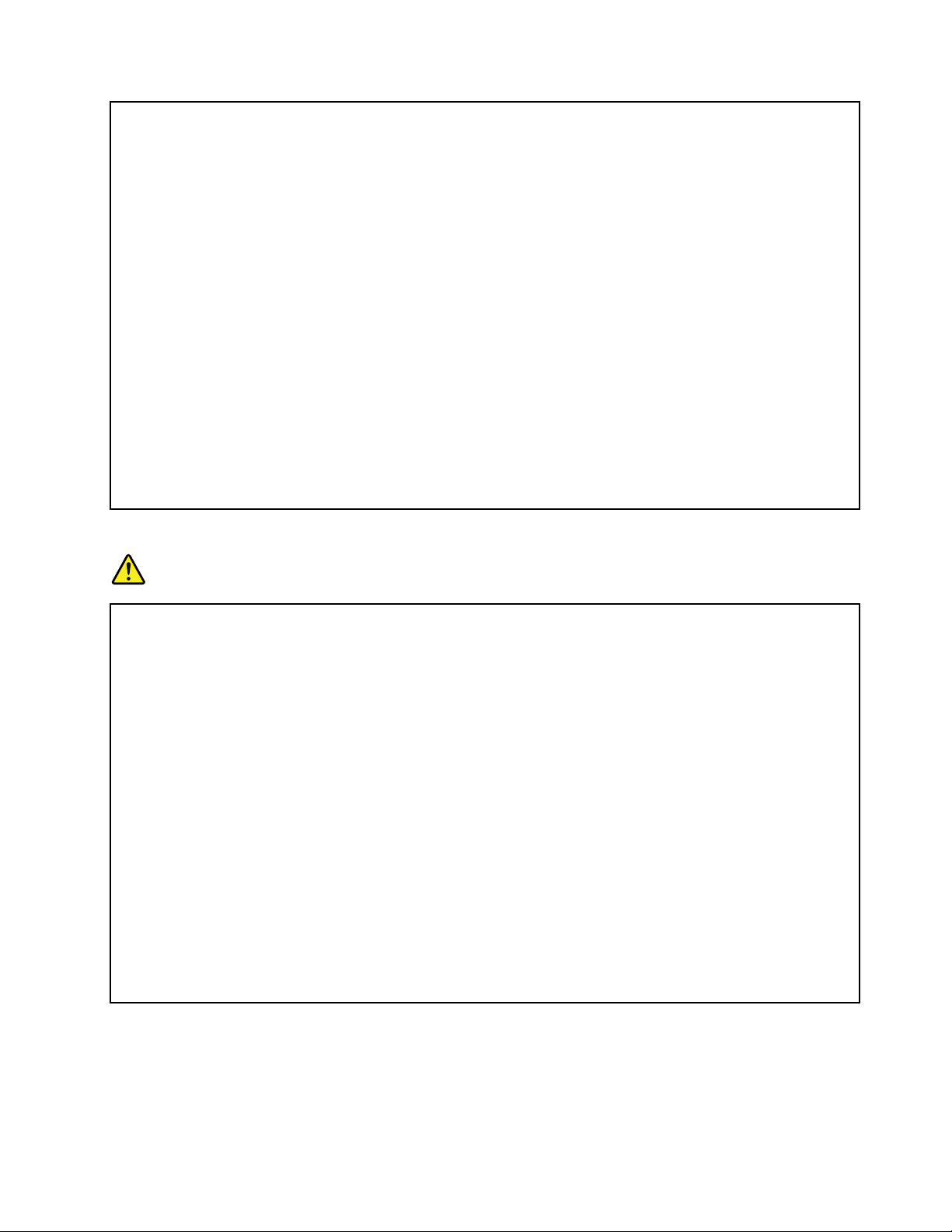
oderandereweicheOberächengestelltwird.DieseKomponentendürfenniemalsblockiert,
abgedecktoderbeschädigtwerden.
•DasNetzteilerwärmtsich,wennesandenComputerangeschlossenundmiteinerNetzsteckdose
verbundenist.VermeidenSiees,dasNetzteilübereinenlängerenZeitraumzuberühren,wenn
esinBetriebist.VerwendenSieeinNetzteilniemals,umz.B.IhreHändeaufzuwärmen.Ein
längererHautkontaktkannsogardurchdieKleidunghindurchzuHautverbrennungenführen.
BeachtenSiezuIhrereigenenSicherheitimmerdiefolgendengrundlegendenVorsichtsmaßnahmen:
•ÖffnenSiedieAbdeckungnicht,wennderComputerandenNetzstromangeschlossenist.
•ÜberprüfenSiedieAußenseitedesComputersinregelmäßigenAbständenauf
Staubablagerungenhin.
•EntfernenSieStaubablagerungenvondenEntlüftungsschlitzenundPerforationeninder
Frontblende.BeiVerwendungdesComputersinstarkfrequentiertenBereichenoderin
Bereichen,indenenvielStaubentsteht,istmöglicherweiseeinhäugeresReinigendes
Computerserforderlich.
•BlockierenSienichtdieLüftungsöffnungendesComputers.
•AchtenSiedarauf,dassderComputernichtinMöbelnbetriebenwird,umdieGefahreiner
Überhitzungzuverringern.
•AchtenSiedarauf,dassdieindenComputerhineinströmendeLuft35°Cnichtübersteigt.
SicherheitshinweisezurelektrischenSicherheit
Gefahr
AnNetz-,T elefon-oderDatenleitungenkönnengefährlicheelektrischeSpannungenanliegen.
AusSicherheitsgründen:
•DenComputernichtwährendeinesGewitterverwenden.
•BeiGewitterandiesemGerätkeineKabelanschließenoderlösen.FernerkeineInstallations-,
Wartungs-oderRekongurationsarbeitendurchführen.
•AlleNetzkabelnuraneineSchutzkontaktsteckdosemitordnungsgemäßgeerdetem
Schutzkontaktanschließen.
•AlleangeschlossenenGeräteebenfallsanSchutzkontaktsteckdosenmitordnungsgemäß
geerdetemSchutzkontaktanschließen.
•DieSignalkabelnachMöglichkeitnureinhändiganschließenoderlösen,umeinenStromschlag
durchBerührenvonOberächenmitunterschiedlichemelektrischemPotenzialzuvermeiden.
•Geräteniemalseinschalten,wennHinweiseaufFeuer,WasseroderGebäudeschädenvorliegen.
•DieVerbindungzudenangeschlossenenNetzkabeln,demAkkuundallenanderenKabelnist
vordemÖffnenderEinheitenabdeckungenzuunterbrechen,sofernindenInstallations-und
KongurationsprozedurenkeineanderslautendenAnweisungenenthaltensind.
•DenComputernichtverwenden,bisalleAbdeckungenfürinterneTeilebefestigtsind.Verwenden
SiedenComputernie,wenninterneTeileundSchaltkreisefreiliegen.
©CopyrightLenovo2012
xiii
Page 16

Gefahr
ZumInstallieren,VerschiebenundÖffnenderAbdeckungendesComputersoderder
angeschlossenenGerätedieKabelgemäßderfolgendenT abelleanschließenundabziehen.
Verbindungenherstellen:
1.SchaltenSiealleGeräteAUS.
2.SchließenSiedieEinheitenkabelan.
3.SchließenSiedieSignalkabelandie
entsprechendenAnschlüssean.
4.SchließenSieNetzkabelandieNetzsteckdosen
an.
5.SchaltenSiedieGeräteEIN.
Verbindungentrennen:
1.SchaltenSiealleGeräteAUS.
2.ZiehenSiezuerstdieNetzkabelvonden
Netzsteckdosenab.
3.ZiehenSiedieSignalkabelvonihrenAnschlüssen
ab.
4.EntfernenSiealleKabelvondenGeräten.
DasNetzkabelmussvonderWandsteckdoseodervonderNetzsteckdoseabgezogenwerden,
bevorandereNetzkabelinstalliertwerden,diemitdemComputerverbundenwerden.
DasNetzkabeldarferstdannwiederandieWandsteckdoseoderdieNetzsteckdoseangeschlossen
werden,wennalleanderenNetzkabelmitdemComputerverbundensind.
Lasersicherheit
Vorsicht:
BeiderInstallationvonLasergeräten(wieCD-ROM-Laufwerken,DVD-Laufwerken,Einheitenmit
LichtwellenleitertechnikoderSendern)Folgendesbeachten:
•DieAbdeckungennichtentfernen.DurchEntfernenderAbdeckungendesLasergerätskönnen
gefährlicheLaserstrahlungenfreigesetztwerden.DasGerätenthältkeinezuwartendenT eile.
•WerdenSteuerelemente,EinstellungenoderDurchführungenvonProzedurenandersalshier
angegebenverwendet,kanngefährlicheLaserstrahlungauftreten.
Gefahr
EinigeLasergeräteenthalteneineLaserdiodederKlasse3Aoder3B.BeachtenSieFolgendes:
LaserstrahlungbeigeöffneterVerkleidung.NichtindenStrahlblicken.KeineLupenoderSpiegel
verwenden.Strahlungsbereichmeiden.
HinweisezuLCD-Bildschirmen
Vorsicht:
DerLCD-BildschirmbestehtausGlasundkannzerbrechen,wennerunsachgemäßbehandeltwird
oderderComputeraufdenBodenfällt.IstderBildschirmbeschädigtundgerätdiedarinbendliche
FlüssigkeitinKontaktmitHautundAugen,spülenSiediebetroffenenStellenmindestens15Minuten
mitWasserabundsuchenSiebeiBeschwerdenanschließendeinenArztauf.
Anmerkung:BeiProduktenmitquecksilberhaltigenLeuchtstofampen(beispielsweiseNicht-LED-Anzeigen)
enthältdieLeuchtstofampeinderLCD-AnzeigeQuecksilber.BeiderEntsorgungderLampesinddie
örtlichenBestimmungenfürSondermüllsowiedieSicherheitsbestimmungenzubeachten.
xivBenutzerhandbuch
Page 17
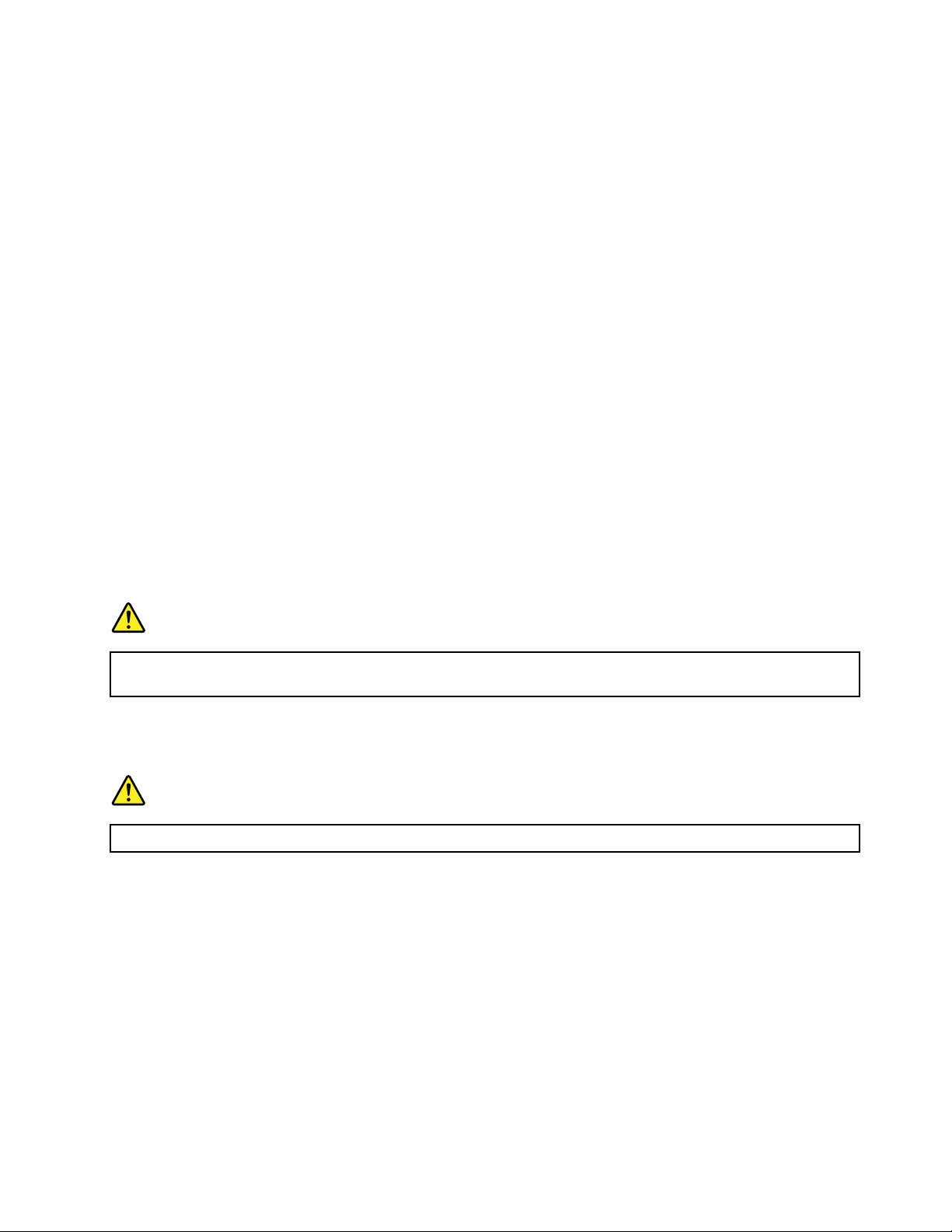
VerwendungvonKopf-undOhrhörern
WennIhrComputersowohlübereinenKopfhöreranschlussalsauchübereinenAudioausgangsanschluss
verfügt,schließenSieKopfhörer(ggf.auchals„Headset“bezeichnet)undOhrhörerimmeranden
Kopfhöreranschlussan.
Vorsicht:
ÜbermäßigerSchalldruckvonOhrhörernbzw.KopfhörernkanneinenHörverlustbewirken.Eine
EinstellungdesEntzerrersaufMaximalwerteerhöhtdieAusgangsspannungamOhrhörer-bzw.
KopfhörerausgangundauchdenSchalldruckpegel.UmHörschädenzuvermeiden,stellenSieIhren
EntzerreraufeinangemessenesNiveauein.
DerexzessiveGebrauchvonKopfhörernoderOhrhörernübereinenlangenZeitraumbeistarkerLautstärke
kannzuSchädenführen,wenndieAusgängederKopfhöreroderOhrhörernichtEN50332-2entsprechen.
DerKopfhörer-AusgangsanschlussdesComputersentsprichtder50332-2-Spezikation,Unterabschnitt7.
DurchdieseSpezikationwirddieAusgabespannungfürdenmaximalentatsächlichenBreitband-RMS-Wert
desComputersauf150mVbeschränkt.UmHörschädenzuvermeiden,stellenSiesicher,dassdievon
IhnenverwendetenKopfhöreroderOhrhörerebenfallsEN50332-2(Abschnitt7,„Limits“)füreinefürden
BreitbandbetriebcharakteristischeSpannungvon75mVentsprechen.DerGebrauchvonKopfhörern,die
EN50332-2nichtentsprechen,kannaufgrundvonerhöhtenSchalldruckpegelneineGefahrdarstellen.
WennimLieferumfangIhresLenovoComputersKopfhöreroderOhrhöreralsSetenthaltensind,entspricht
dieKombinationausKopfhöreroderOhrhörerundausComputerbereitsEN50332-1.Wennandere
KopfhöreroderOhrhörerverwendetwerden,stellenSiesicher,dassdievonIhnenverwendetenKopfhörer
oderOhrhörerEN50332-1(GrenzwerteausAbschnitt6.5)entsprechen.DerGebrauchvonKopfhörern,die
EN50332-1nichtentsprechen,kannaufgrundvonerhöhtenSchalldruckpegelneineGefahrdarstellen.
ZusätzlicheSicherheitshinweise
Gefahr
Plastiktütenkönnengefährlichsein.BewahrenSiePlastiktütennichtinReichweitevonKleinkindern
undKindernauf,umeineErstickungsgefahrzuvermeiden.
HinweisfürBenutzervonTablet-PCs
SicherheitshinweisfürBenutzerinAustralien:
Gefahr
SchließenSiekeinTelefonkabelan,wennSiedenComputerimT ablet-Modusverwenden.
HinweisfürBenutzerindenU.S.A.
VielePC-Produkteund-ZusatzgeräteenthaltenKabel,NetzkabeloderAnschlüsse,z.B.Netzkabeloder
Verbindungskabel,umdasZubehöramPCanzuschließen.WenndiesesProduktübereinsolchesKabel,
NetzkabeloderAnschlussverfügt,beachtenSiebittefolgendenWarnhinweis:
WARNUNG:BeiderHandhabungdesKabelsandiesemProduktodervonKabelnanZubehör,dasmit
diesemProduktvertriebenwird,kommenSiemitBleiinKontakt,einchemischerStoff,derdemStaat
Kalifornienalskrebserregendbekanntist.AußerdemkannerGeburtsfehlerundFruchtbarkeitsstörungen
hervorrufen.WaschenSienachderVerwendungIhreHände.
BewahrenSiedieseAnweisungenauf.
©CopyrightLenovo2012
xv
Page 18
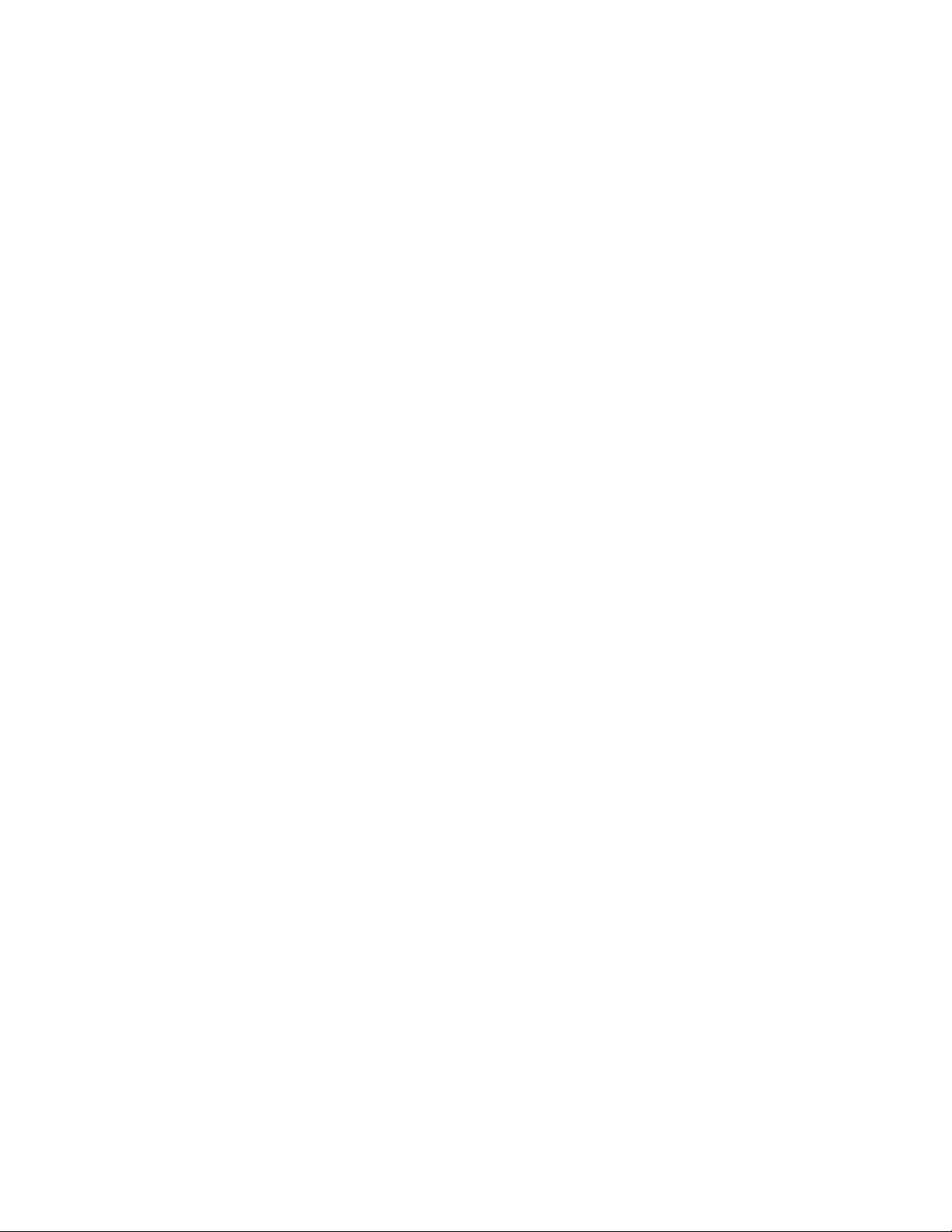
xviBenutzerhandbuch
Page 19
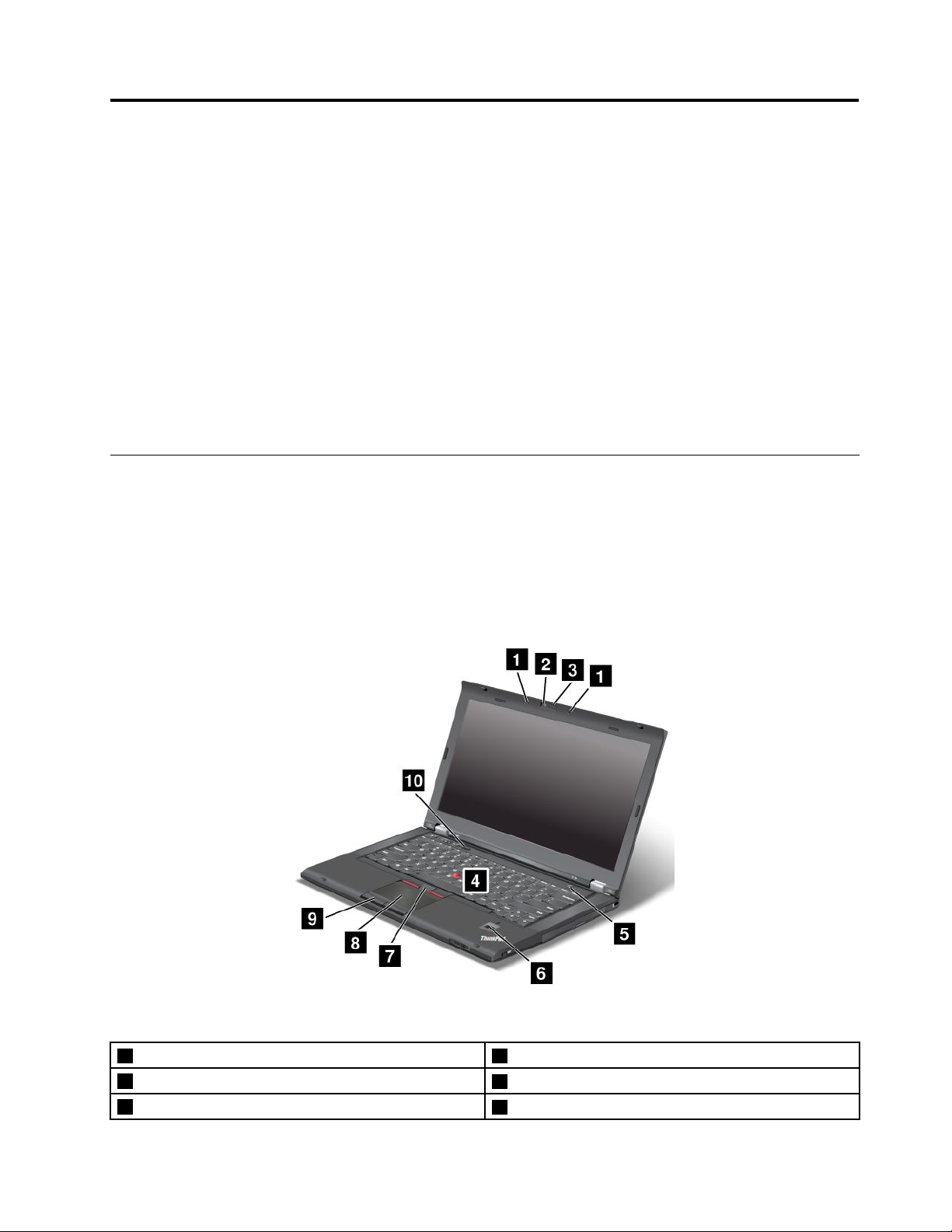
Kapitel1.Produktüberblick
IndiesemKapitelndenSieInformationenzudenPositionenvonAnschlüssen,zurPositionwichtiger
Produktetiketten,zuComputerkomponenten,Spezikationen,zurBetriebsumgebungundzuvorinstallierten
Programmen.
DiesesKapitelenthältdiefolgendenAbschnitte:
•„PositionenderSteuerelemente,AnschlüsseundAnzeigendesComputers“aufSeite1
•„PositionwichtigerProduktinformationen“aufSeite10
•„Funktionen“aufSeite12
•„TechnischeDaten“aufSeite13
•„Betriebsumgebung“aufSeite14
•„Lenovo-Programme“aufSeite14
PositionenderSteuerelemente,AnschlüsseundAnzeigendes Computers
IndiesemAbschnittlernenSiedieHardwareausstattungdesComputerskennenunderhaltengrundlegende
Informationendarüber,wieSieseineFunktionenoptimalnutzenkönnen.
Vorne
Abbildung1.VorderansichtdesThinkPadT430sundT430si
1IntegrierteMikrofone(beieinigenModellen)2IntegrierteKamera(beieinigenModellen)
3ThinkLight
5Netztaste
©CopyrightLenovo2012
®
-Beleuchtung
4TrackPoint
6LesegerätfürFingerabdrücke(beieinigenModellen)
®
-Stift
1
Page 20
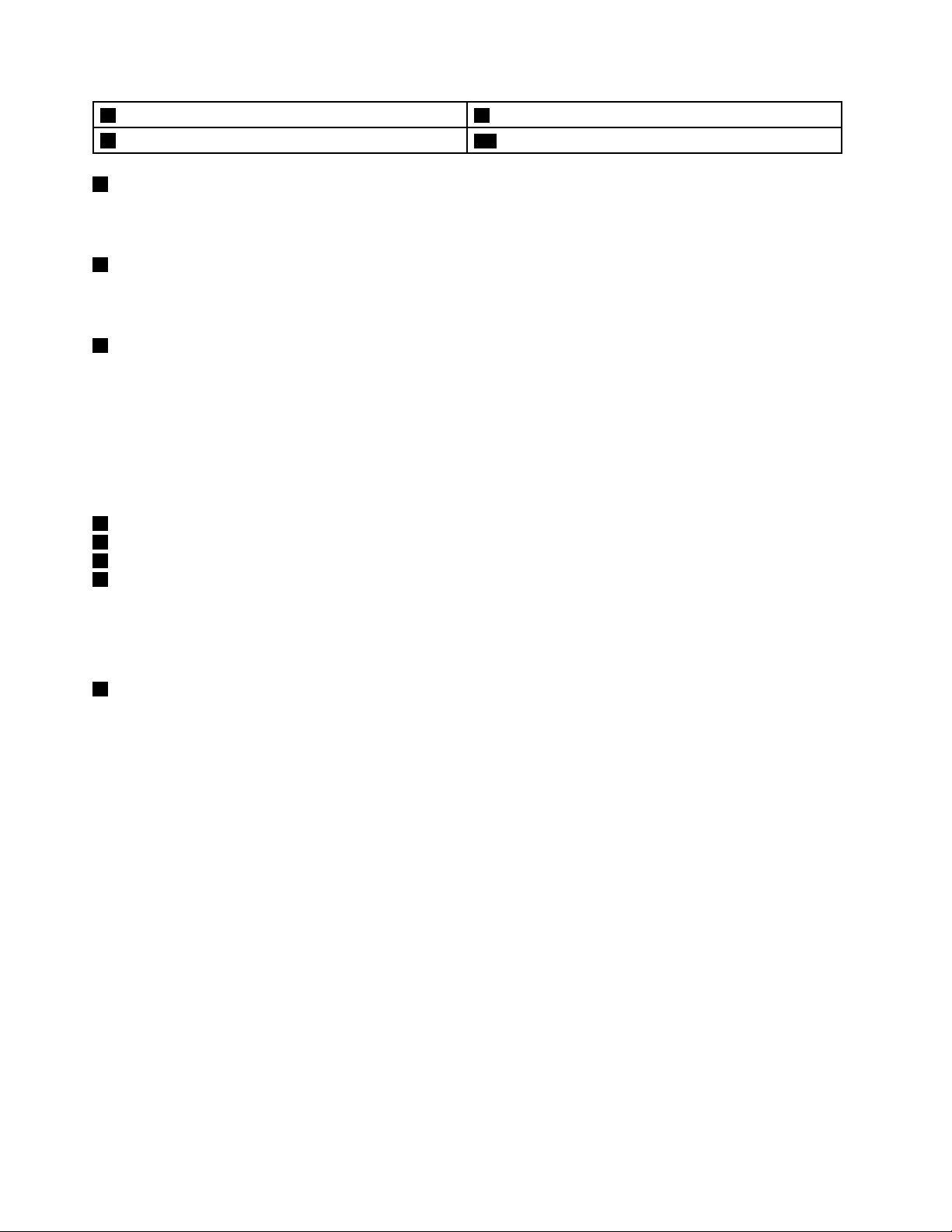
7TrackPoint-Klicktasten8Touchpad
9TouchPad- T asten
1IntegrierteMikrofone(beieinigenModellen)
10SchwarzeT aste
DieintegriertenMikrofonezeichnenakustischeSignaleauf,wennsiemiteinemAnwendungsprogramm
verwendetwerden,dasTöneverarbeitenkann.
2IntegrierteKamera(beieinigenModellen)
VerwendenSiedieKamerazumAufnehmenvonFotosoderfürVideokonferenzen.WeitereInformationen
hierzundenSieunter„IntegrierteKameraverwenden“aufSeite45.
3ThinkLight-Beleuchtung
DieThinkLight-LeuchtfunktionermöglichtesIhnen,IhrenComputerauchbeiungünstigenLichtverhältnissen
zuverwenden.UmdieThinkLight-Beleuchtungeinzuschalten,drückenSiegleichzeitigdieFn-Tasteunddie
Leertaste.UmdieBeleuchtungauszuschalten,drückenSieerneutdiegleicheTastenkombination.
Vorsicht:
VermeidenSiebeiDunkelheitlängereArbeitamComputer.DamitschadenSieIhrenAugen.
UltraNav
4TrackPoint-Stift
7TrackPoint-Klicktasten
8TouchPad
9TouchPad-Tasten
®
-Zeigereinheit
DieTastaturenthältdieLenovo-eigeneUltraNav-Zeigereinheit.OhnedieFingervonderT astaturzunehmen,
könnenSiehiermitaufeinObjektzeigen,esauswählenundverschieben.WeitereInformationenhierzu
ndenSieunter„UltraNav-Zeigereinheitverwenden“aufSeite27.
5Netztaste
VerwendenSiedenBetriebsspannungsschalter,umdenComputereinzuschalten.
UmdenComputerauszuschalten,wählenSieunterdemBetriebssystemWindows
®
7imStartmenüdie
OptionzumHerunterfahrendesSystemsaus.VerschiebenSieunterWindows8denCursorindierechte
untereEckedesBildschirms,umdieCharm-Leisteanzuzeigen.KlickenSieanschließendaufEinstellungen
➙Ein/Aus➙Herunterfahren.
WennIhrComputernichtaufBenutzereingabenreagiertundSiedenComputernichtausschaltenkönnen,
haltenSiedenBetriebsspannungsschalterfürmindestensvierSekundengedrückt.WennderComputer
immernochnichtreagiert,entfernenSiedasNetzteilunddenAkku,umdenComputerzurückzusetzen.
SiekönnendenBetriebsspannungsschalterauchsoprogrammieren,dassSiedurchDrückendes
BetriebsspannungsschaltersdenComputerherunterfahrenoderindenEnergiesparmodusoderRuhezustand
versetzenkönnen.ÄndernSiehierfürIhreEnergieschemaeinstellungen.GehenSiewiefolgtvor,umaufdie
Energieschemaeinstellungenzuzugreifen:
•Windows7:StartenSiedasProgramm„PowerManager“undklickenSiedannaufdieRegisterkarte
Energieschema.AnweisungenzumStartendesProgramms„PowerManager“ndenSieunter„Auf
Lenovo-ProgrammeunterdemBetriebssystemWindows7zugreifen“aufSeite15
.
•Windows8:KlickenSieimWindows-InfobereichaufdasSymbolfürdenAkkuladezustandund
anschließendaufWeitereEnergieoptionen.KlickenSieanschließendaufAuswählen,wasbeim
DrückenvonNetzschalterngeschehensoll.
2Benutzerhandbuch
Page 21
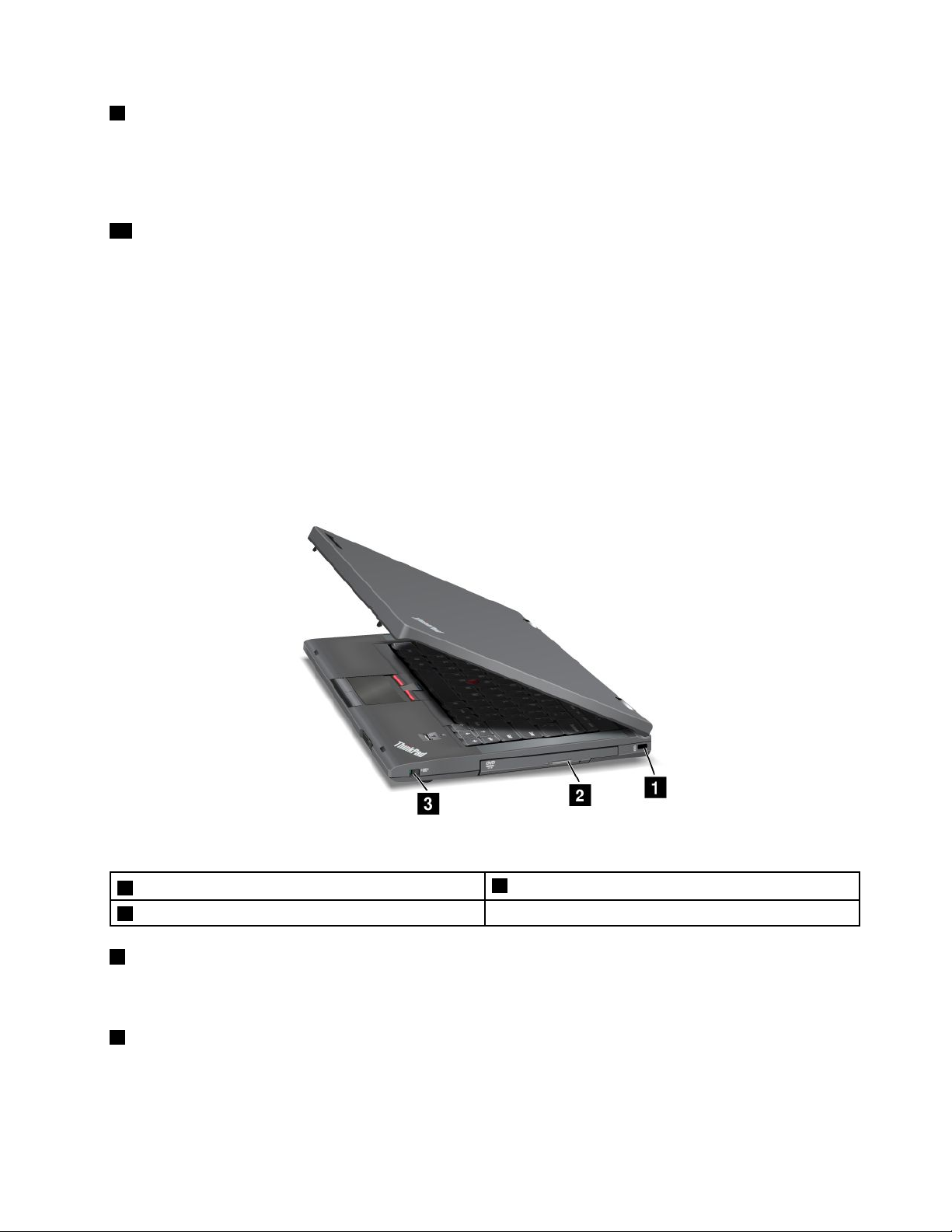
6LesegerätfürFingerabdrücke(beieinigenModellen)
DieT echnologiezurAuthentizierungüberFingerabdrückeermöglichtesIhnen,IhrenFingerabdruck
zumStartendesComputers,zumAufrufenvonThinkPadSetupoderzumZugreifenaufdas
Windows
Fingerabdrückeverwenden“aufSeite61
10SchwarzeTaste
®
-Betriebssystemzuverwenden.WeitereInformationenndenSieimAbschnitt„Lesegerätfür
.
WenndasBetriebssystemnormalfunktioniert,wirddurchDrückenderschwarzenTasteunterdem
BetriebssystemWindows7dasSimpleTap-ProgrammgestartetundunterdemBetriebssystemWindows8
dasProgramm„LenovoPCDeviceExperience“.
UnterdemBetriebssystemWindows7könnenSiemitderschwarzenT asteauchdieStartreihenfolge
IhresComputersunterbrechen,umdenArbeitsbereichvonRescueandRecovery®zustarten.Schalten
SiedenComputereinunddrückenSiedieschwarzeTaste,wenndasThinkPad-LogoaufdemBildschirm
angezeigtwird,umdenArbeitsbereichvonRescueandRecoveryaufzurufen.WeitereInformationen
überdenArbeitsbereichvonRescueandRecoveryndenSieimAbschnitt„ArbeitsbereichvonRescue
andRecoveryverwenden“aufSeite69
.
Ansichtvonrechts
Abbildung2.AnsichtdesThinkPadT430sundT430sivonrechts
1ÖffnungfürdasSicherheitsschloss
3SchalterfürFunkverbindung
1ÖffnungfürdasSicherheitsschloss
2SerialUltrabay™Slim-Position
KaufenSieeinSicherheitskabelschloss,dasindieseÖffnungpasst,umdenComputeraneinunbewegliches
ObjektanzuschließenundsomitvorDiebstahlzuschützen.
2SerialUltrabaySlim-Position
IhrComputerverfügtübereinePositionfürSerialUltrabaySlim-Einheiten.EinoptischesLaufwerkistinder
Positioninstalliert.InderPositionkönnenSienur9,5mmhoheSerialUltrabaySlim-Einheiteninstallieren.
Kapitel1.Produktüberblick3
Page 22
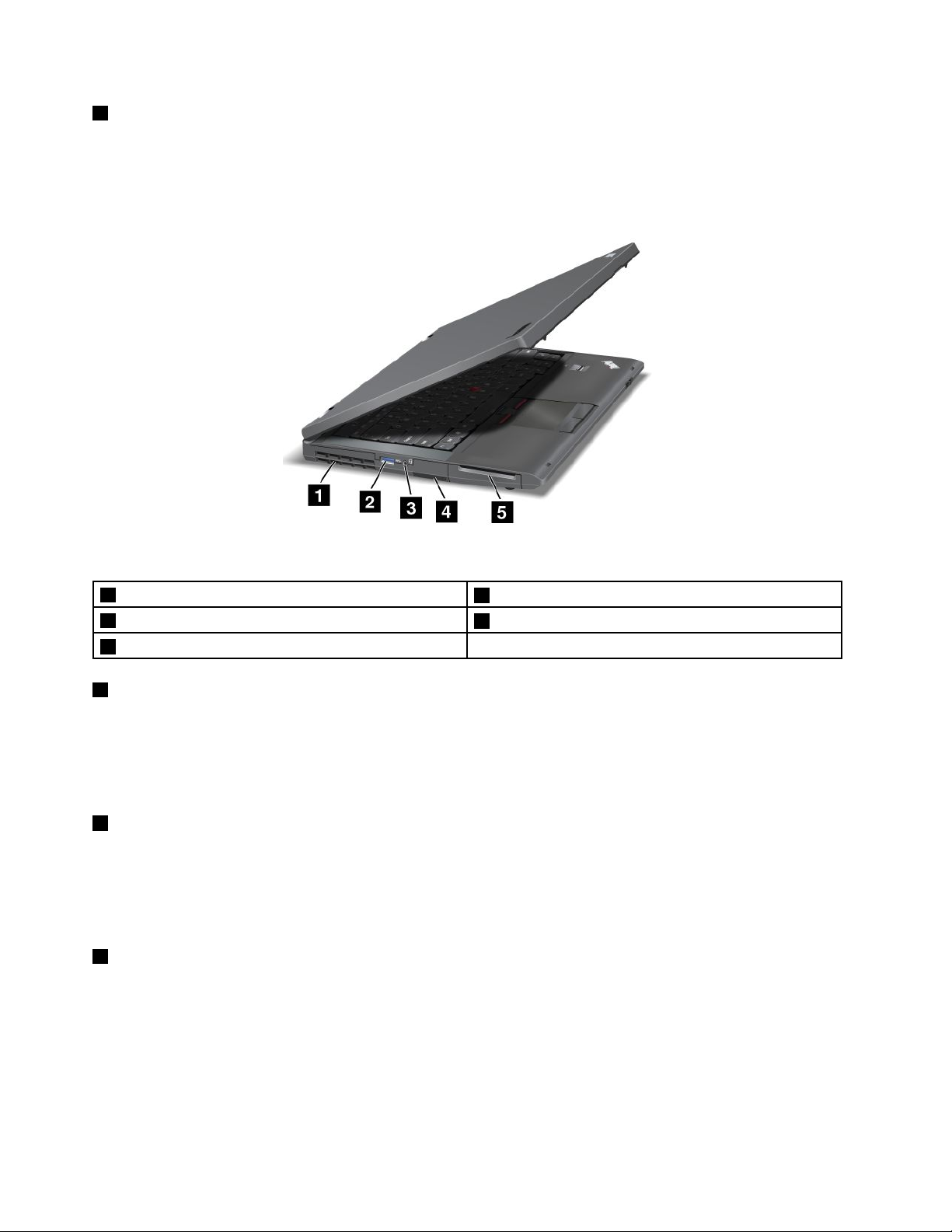
3SchalterfürFunkverbindung
VerwendenSiediesenSchalter,umalledrahtlosenVerbindungenschnellzuaktivierenoderzudeaktivieren.
Ansichtvonlinks
Abbildung3.AnsichtdesThinkPadT430sundT430sivonlinks
1Lüftungsschlitze
3KombinierterAudioanschluss
5SteckplatzfürSmart-Cards(beieinigenModellen)
1Lüftungsschlitze
2USB3.0-Anschluss
4Speicherkarten-oderExpressCard-Steckplatz
DerinterneLüfterunddieLüftungsschlitzeermöglichendieKühlungdesHauptprozessorsdurch
Luftzirkulation.
Anmerkung:DerLuftstromdarfnichtbehindertwerden.AchtenSiedarauf,dassdieVorderseitedesLüfters
nichtdurchGegenständeblockiertist.
2USB3.0-Anschluss
Der(USB)3.0-Anschluss(UniversalSerialBus)dientzumAnschließenvonUSB-kompatiblenEinheiten,z.
B.USB-DruckeroderDigitalkameras.
Anmerkung:WennSieeinUSB-KabelandenUSB-Anschlussanschließen,vergewissernSiesich,dassdas
USB-Zeichennachobenzeigt.AndernfallskannderAnschlussbeschädigtwerden.
3KombinierterAudioanschluss
UmvomComputerausgegebeneTönehörenzukönnen,schließenSieeinenKopfhörerodereinHeadsetmit
einem3,5mmgroßen4-poligenSteckerandenKombinationsaudioanschlussan.
Anmerkungen:
•WennSieeinHeadsetmiteinemFunktionsschalterverwenden,z.B.einHeadsetfüreinmobilesdigitales
GerätwiedasiPhone,drückenSienichtdiesenSchalter,währendSiedasHeadsetverwenden.Wenn
SiediesenSchalterdrücken,wirddasMikrofondesHeadsetsinaktiviertunddasinterneMikrofondes
Computersstattdessenaktiviert.
4Benutzerhandbuch
Page 23
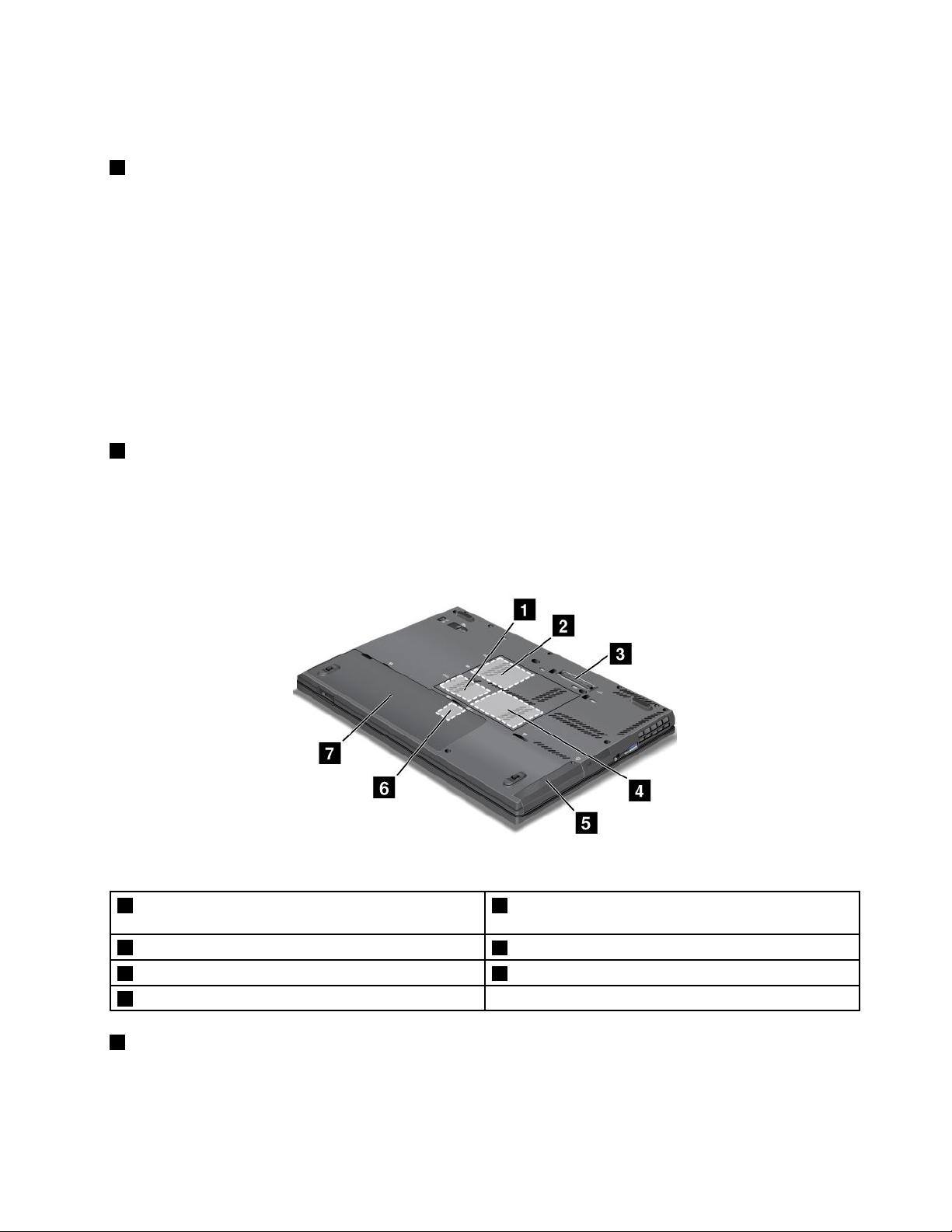
•DerKombinationsaudioanschlussunterstütztkeinherkömmlichesMikrofon.WeitereInformationenhierzu
ndenSieunter„Audiofunktionenverwenden“aufSeite44.
4Speicherkarten-oderExpressCard-Steckplatz
JenachModellverfügtIhrComputerübereinenSpeicherkarten-oderExpressCard-Steckplatz.
•WennIhrComputerübereinenSteckplatzfüreinLesegerätfürSpeicherkartenverfügt,werdenfolgende
Kartenunterstützt:
–SD-Karte(SecureDigital)
–SDHC-Karte(SecureDigitalHigh-Capacity)
–SecureDigitaleXtended-Capacity-(SDXC)-Karte
–MultiMediaCard(MMC)
•WennIhrComputerübereinenExpressCard-Steckplatzfür34mmbreiteSpeicherkartenverfügt.
WeitereInformationenzudenunterstütztenKartenndenSieunter„ExpressCard,Flash-Media-Karteoder
Smart-Cardverwenden“aufSeite46
5Smart-Card-Steckplatz
.
EinigeModelleverfügenübereinenSmart-Card-Steckplatz.InformationenhierzundenSieimAbschnitt
„ExpressCard,Flash-Media-KarteoderSmart-Cardverwenden“aufSeite46.
Ansichtvonunten
Abbildung4.AnsichtdesThinkPadT430sundT430sivonunten
1SteckplatzfürMini-PCI-ExpressCardfürdrahtloses
LAN/WiMAX
3AnschlussfürAndockstationoderAnschlussreplikator
5FestplattenlaufwerkoderSolid-State-Laufwerk6SIM-Kartensteckplatz
7Batterie
1SteckplatzfürMini-PCI-ExpressCardfürdrahtlosesLAN/WiMAX
2SteckplatzfürMini-PCI-ExpressCardfürdrahtloses
WANodermSATA-Solid-State-Laufwerk
4DIMM-Steckplatz
MöglicherweiseistimSteckplatzfürdieMini-PCI-ExpressCardIhresComputerseineMini-PCI-ExpressCard
installiert.DieseKarteermöglichtdieDatenübertragungineinemdrahtlosenLAN/WiMAX.
Kapitel1.Produktüberblick5
Page 24
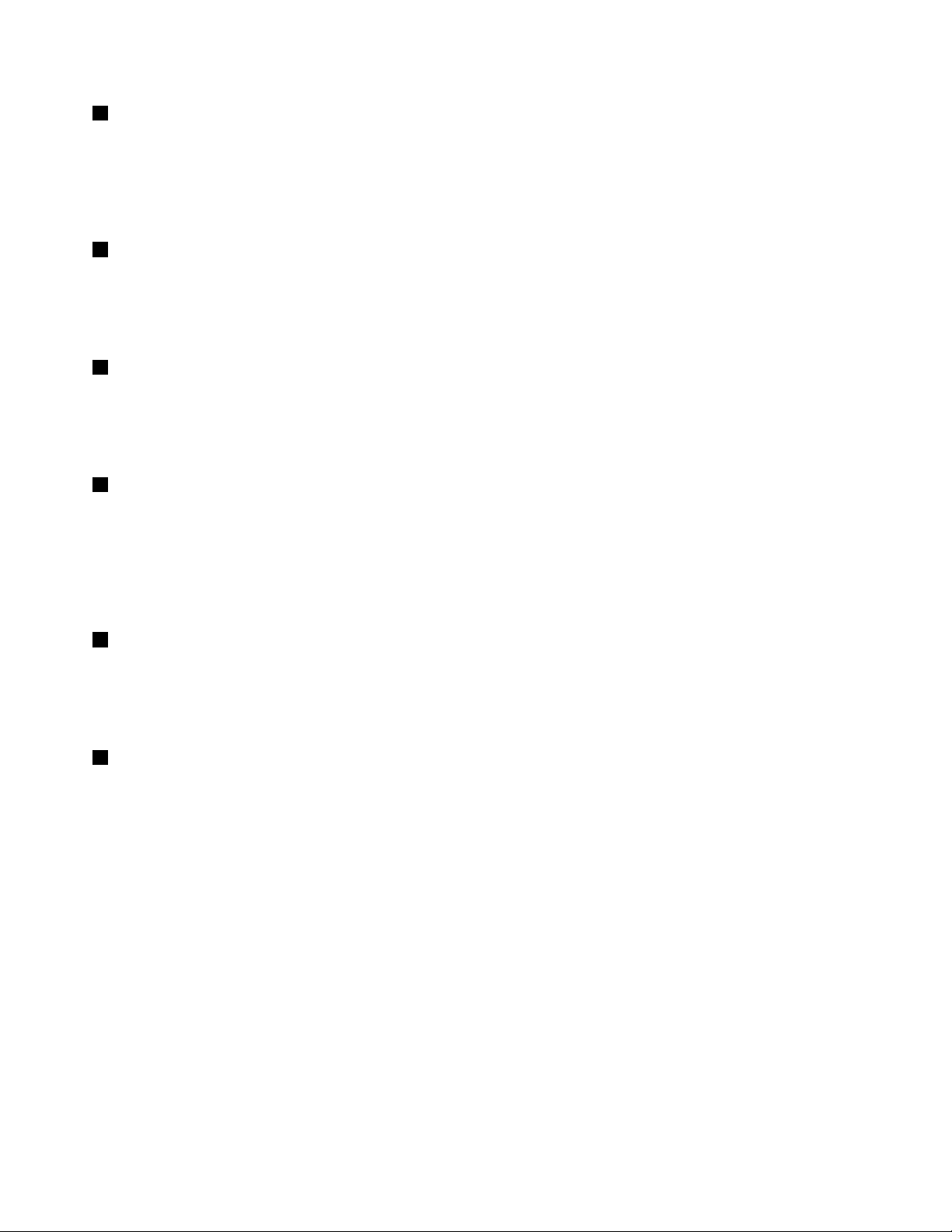
2SteckplatzfürMini-PCI-ExpressCardfürdrahtlosesWANodermSAT A-Solid-State-Laufwerk
MöglicherweiseistimSteckplatzfürdieMini-PCI-ExpressCardIhresComputersbereitseineWAN-Karte
(WideAreaNetwork)installiert,diedrahtloseWAN-Verbindungenermöglicht.
BeieinigenModellenistmöglicherweisefürdieDatenspeicherungeinmSATA-Solid-State-Laufwerkanstelle
derKartefürdrahtloseWAN-Verbindungeninstalliert.
3AnschlussfürAndockstationoderAnschlussreplikator
VerbindenSieIhrenComputerüberdiesenAnschlussmiteinemunterstütztenAnschlussreplikatorodereiner
unterstütztenAndockstation,umdasLeistungsspektrumdesComputersfürdieArbeitimBürooderzu
Hausezuerweitern.WeitereInformationenzudenunterstütztenAndockstationenundAnschlussreplikatoren
ndenSieunter„ThinkPadAndockstationenundAnschlussreplikatoren“aufSeite111.
4DIMM-Steckplatz
SiekönnendieSpeicherkapazitätdesComputerserhöhen,indemSieeinSpeichermodulim
DIMM-Steckplatzinstallieren.SpeichermodulesindalsZusatzeinrichtungbeiLenovoerhältlich.
WeitereInformationenhierzundenSieunter„Speichermodulaustauschen“aufSeite77.
5FestplattenlaufwerkoderSolid-State-Laufwerk
IhrComputeristmiteinemFestplattenlaufwerkoderSolid-State-LaufwerkmithoherKapazitätausgestattet,
dasdurchdenKundenaufgerüstetwerdenkannundzahlreichenunterschiedlichenSpeicheranforderungen
gerechtwird.
WennSiemöchten,könnenSieeinweiteresFestplattenlaufwerkoderSolid-State-Laufwerkerwerben
undinderSerialUltrabaySlim-Positioninstallieren.
6SIM-Kartensteckplatz
WennIhrComputerübereineFunktionfürdrahtlosesWANverfügt,istmöglicherweiseeineSIM-Karte
(SubscriberIdenticationModule)erforderlich,umeinedrahtloseWAN-Verbindungherzustellen.Je
nachdem,inwelchemLandSieIhrenComputererworbenhaben,istdieSIM-Kartemöglicherweisebereits
imSIM-Karten-Steckplatzinstalliert.
7Batterie
SiekönnenIhrenComputermitdemintegriertenAkkubetreiben,wennkeinStromnetzzurVerfügungsteht.
DurchdieInstallationeineszweitenAkkus(alsZusatzeinrichtungverfügbar)inderSerialUltrabay
Slim-PositionkönnenSiedieBetriebszeitdesComputersverlängern.DieEinstellungenzur
StromverbrauchssteuerungkönnenSieauchmithilfedesProgramms„PowerManager“ändern.
6Benutzerhandbuch
Page 25
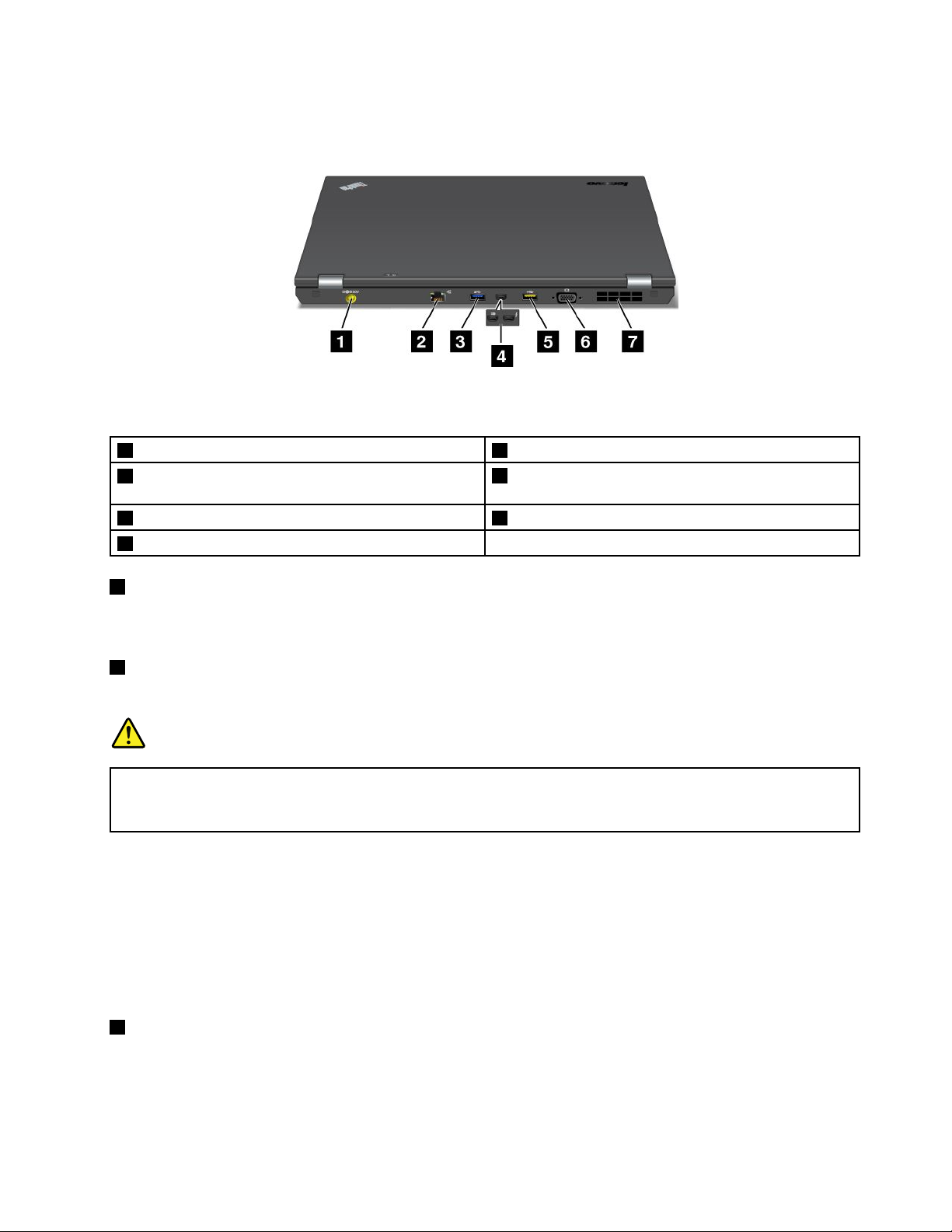
Rückansicht
Abbildung5.RückansichtdesThinkPadT430sundT430si
1Netzteilanschluss2Ethernet-Anschluss
3USB3.0-Anschluss
5AlwaysOnUSB-Anschluss6VGA-Anschluss(VideoGraphicsArray)
7Lüftungsschlitze
4MiniDisplayPort-Anschlussoder
Thunderbolt-Anschluss
1Netzteilanschluss
SchließenSiedasNetzkabelandenNetzteilanschlussan,umdenComputermitStromzuversorgenund
umdenAkkuzuladen.
2Ethernet-Anschluss
SiekönnendenComputerüberdenEthernet-AnschlussmiteinemLANverbinden.
Gefahr
SchließenSienichtdasTelefonkabelandenEthernet-Anschlussan,dasonstdieGefahreines
elektrischenSchlagsbesteht.AndiesenAnschlussdarfnureinEthernet-Kabelangeschlossen
werden.
DerStatusderNetzverbindungwirdinzweiAnzeigenangezeigt,diesichobenrechtsundlinksvom
Anschlussbenden.SobaldzwischendemComputerundeinemLANeineVerbindunghergestelltwurdeund
dieNetzsitzungverfügbarist,leuchtetdieAnzeigeobenlinksdurchgehendgrün.WährendderÜbertragung
vonDatenblinktdieAnzeigeobenrechtsgelb.
Anmerkung:WennSieIhrenComputeraneineThinkPad-AndockstationodereinenAnschlussreplikator
anschließen,verwendenSiedenEthernet-AnschlussderAndockstationoderdesAnschlussreplikators,um
eineVerbindungzueinemLANherzustellen,nichtdenAnschlussamComputer.
3USB3.0-Anschluss
DerUSB-3.0-AnschlussdientzumAnschließenvonUSB-kompatiblenEinheiten,z.B.USB-Druckeroder
Digitalkameras.
Anmerkung:WennSieeinUSB-KabelandenUSB-Anschlussanschließen,vergewissernSiesich,dassdas
USB-Zeichennachobenzeigt.AndernfallskannderAnschlussbeschädigtwerden.
Kapitel1.Produktüberblick7
Page 26
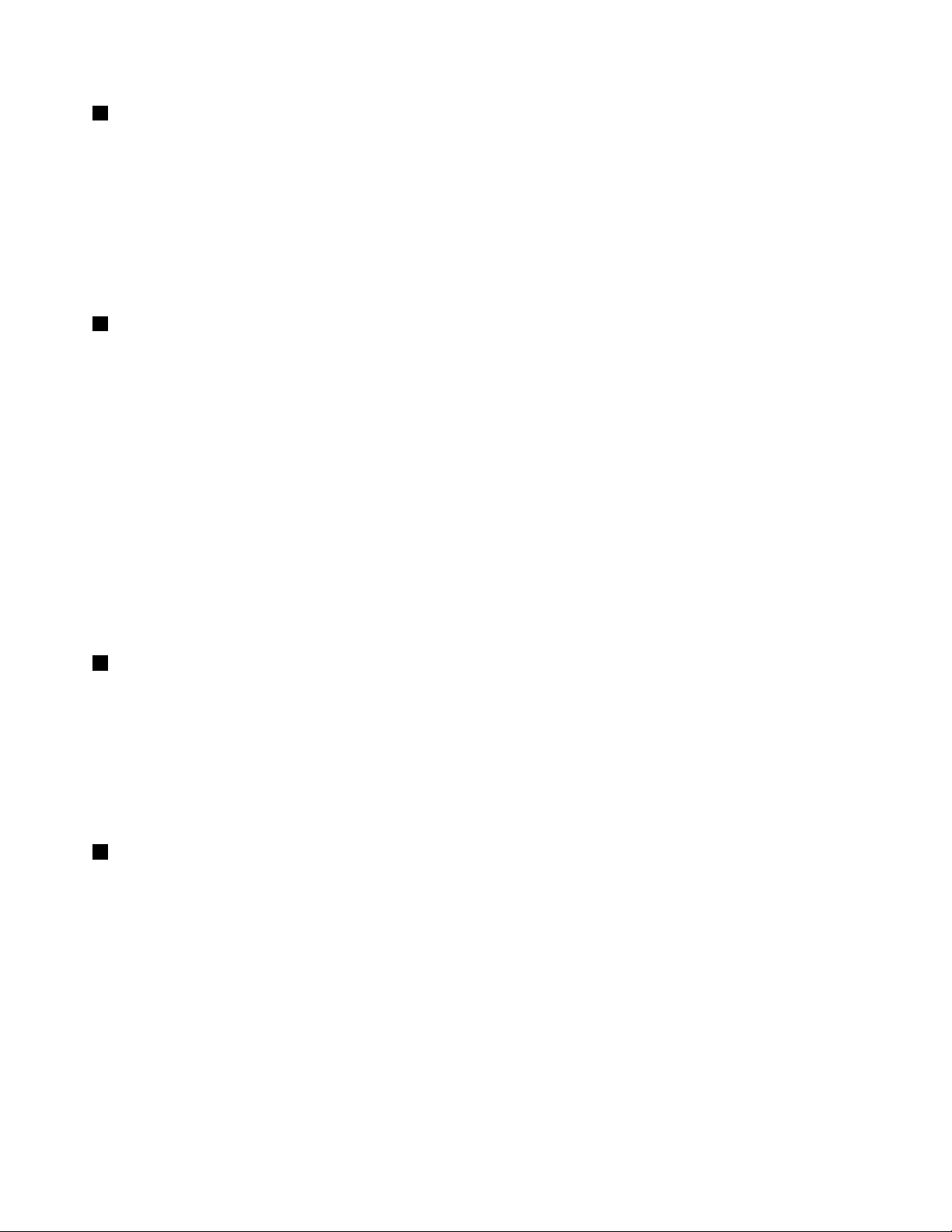
4MiniDisplayPort-AnschlussoderThunderbolt-Anschluss
Anmerkung:JenachModellkönnteIhrComputersentwederübereinenMiniDisplayPort-Anschlussoder
übereinenThunderbolt-Anschlussverfügen.
VerwendenSiedenMiniDisplayPort-Anschluss,umIhrenComputeraneinenkompatiblenProjektor,einen
externenBildschirmodereinHighDenition-Fernsehgerätanzuschließen.
DerThunderbolt-AnschlussermöglichtesIhnen,denComputeraneineThunderbolt-kompatibleoder
eineMiniDisplayPort-kompatibleEinheit,wieeinenProjektor,einenexternenBildschirmodereinHigh
Denition-Fernsehgerätanzuschließen.
5AlwaysOnUSB-Anschluss
SiekönnenstandardmäßigüberdenAlwaysOnUSB-AnschlusseinigedigitaleMobileinheitenund
Smartphonesladen,wennsichderComputerimEnergiespar-oderHibernationsmodusbendet.
WennSiedieseEinheitenladenmöchten,wennderComputerausgeschaltetist,gehenSiewiefolgtvor:
1.SchließenSiedenComputeraneinNetzteilan.
2.WechselnSiezuThinkPadSetupundaktivierenSieAlwaysOnUSBChargeinoffmode.Weitere
InformationenhierzundenSieunter„Menü„Cong““aufSeite126
.
3.FührenSieeinederfolgendenAktionenaus:
•Windows7:StartenSiedasProgramm„PowerManager“undklickenSiedannaufdieRegisterkarte
GlobaleEinstellungenfürEnergieversorgung.AktivierenSiedanndasKontrollkästchenAlways
OnUSBaktivieren.
•Windows8:DrückenSiedieWindows- T aste,umzumStartbildschirmzuwechseln.KlickenSieauf
LenovoSettings➙Power.AktivierenSiedanndasKontrollkästchenAuchbeiausgeschaltetem
Computeraktivieren.
6VGA-Anschluss(VideoGraphicsArray)
SchließenSieandenComputereinenVGA-kompatiblenBildschirmoderProjektoran,umdie
Computerausgabeanzuzeigen.
Anmerkung:WennSieIhrenComputeraneineAndockstationodereinenAnschlussreplikatoranschließen,
verwendenSiedenVGA-AnschlussderAndockstationoderdesAnschlussreplikators,nichtdenAnschluss
amComputer.
WeitereInformationenndenSieimAbschnitt„ExternenBildschirmanschließen“aufSeite40.
7Lüftungsschlitze
DerinterneLüfterunddieLüftungsschlitzeermöglichendieKühlungdesHauptprozessorsdurch
Luftzirkulation.
Anmerkung:DerLuftstromdarfnichtbehindertwerden.AchtenSiedarauf,dassdieVorderseitedesLüfters
nichtdurchGegenständeblockiertist.
Statusanzeigen
IhrComputerverfügtüberSystemstatusanzeigenundAnzeigenfürdenStatusderStromversorgung.Die
StatusanzeigenzeigendenaktuellenStatusdesComputersan.
8Benutzerhandbuch
Page 27
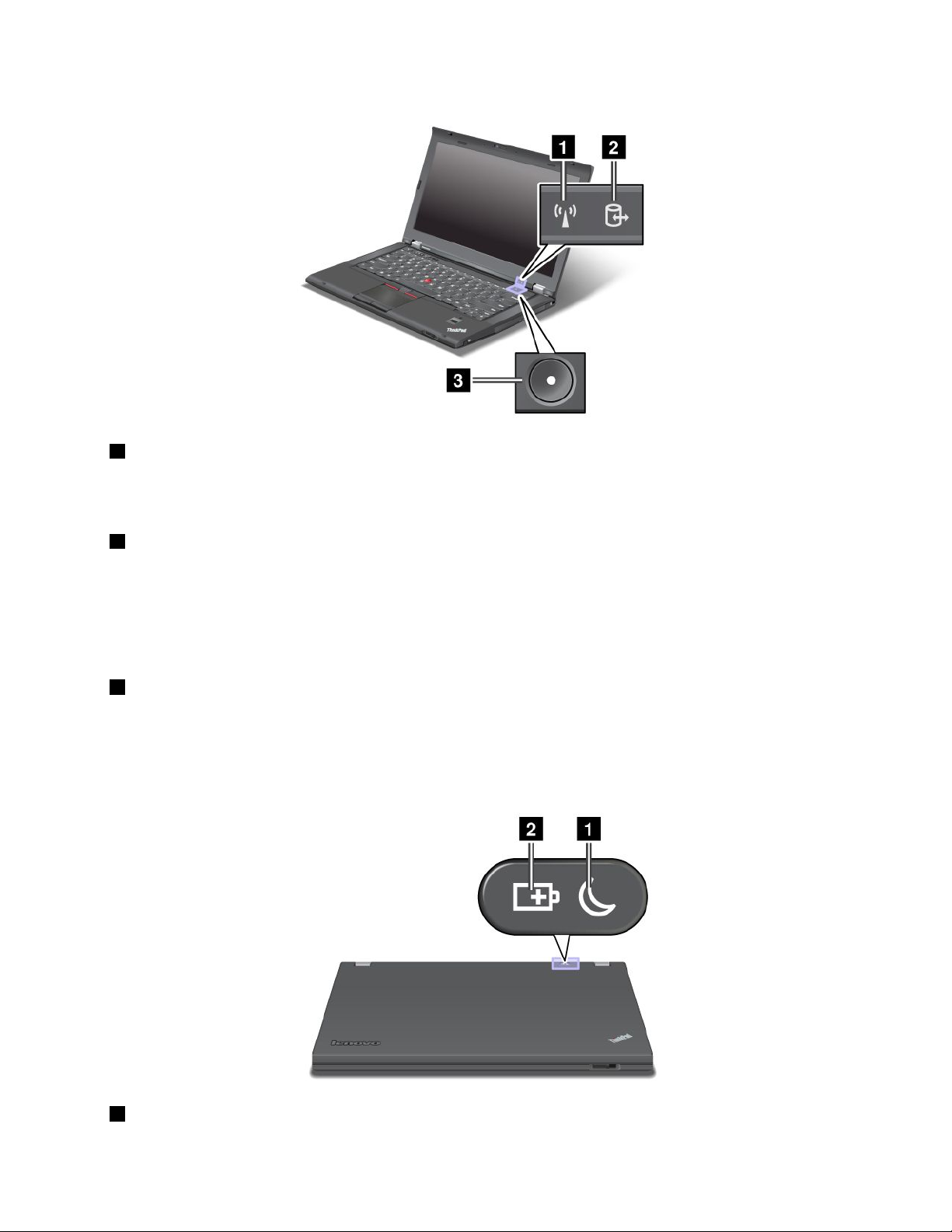
Systemstatusanzeigen
1StatusanzeigefürdrahtloseLAN-/WAN-/WiMAX-/Bluetooth-Verbindungen
•Grün:DieLAN-,WAN-,Bluetooth-oderWiMAX-Drahtlosfunktionistaktiviert.
•Aus:DieEinheitenfürdrahtloseNetzesinddeaktiviertoderdieFunkverbindungwurdeausgeschaltet.
2StatusanzeigefürdenZugriffaufeinLaufwerk
DasFestplattenlaufwerk,Solid-State-Laufwerk,mSATA-Solid-State-Laufwerkoderdaszweite
FestplattenlaufwerkinderSerialUltrabaySlim-PositionwirdzumLesenoderSchreibenvonDatenverwendet.
Anmerkung:BlinktdieseAnzeige,darfderComputernichtindenRuhemodusversetzt,dieKartenichtaus
demzweitenFestplattenlaufwerkentferntundderComputernichtausgeschaltetwerden.
3StatusanzeigedesNetzschalters
DieAnzeigefürdenBetriebsspannungsschalterleuchtetdurchgehend,wennderComputereingeschaltet
ist.DieAnzeigeblinkt,wennsichderComputerimEnergiesparmodusbendet.WennderComputer
ausgeschaltetist,leuchtetdieAnzeigenicht.
AnzeigenfürStatusderStromversorgung
1Ruhemodus
Kapitel1.Produktüberblick9
Page 28
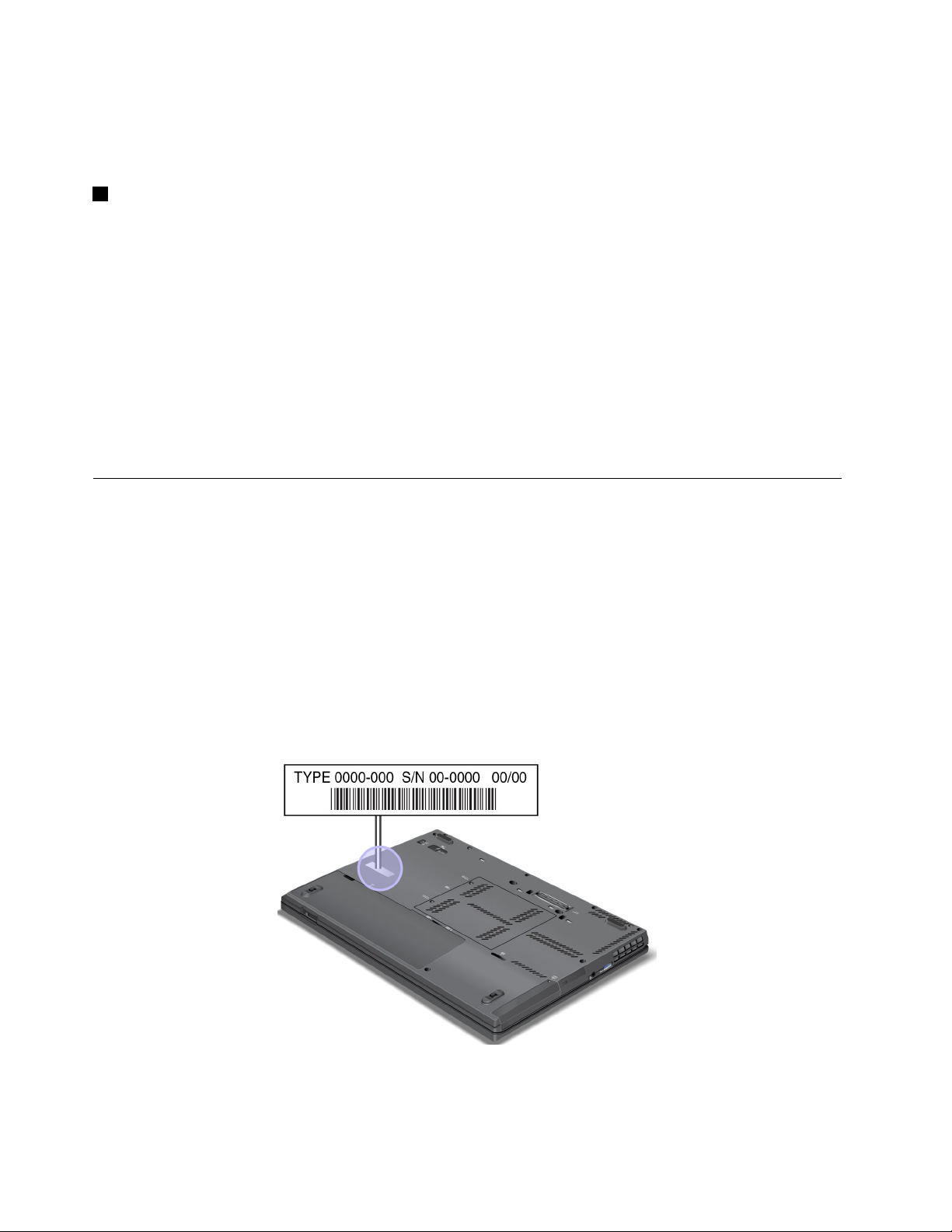
•Grün:DerComputerbendetsichimEnergiesparmodus.
•Grünblinkend:DerComputerwechseltindenEnergiesparmodusoderRuhezustandbzw.nimmtden
normalenBetriebwiederauf.
2Akkuladezustand
•Grün:DerAkkuladezustandbeträgtmindestens20%.
•Orange:DerAkkuladestandliegtzwischen5und20%.
•Orange(schnellblinkend):DerAkkuladestandbeträgthöchstens5%oderderAkkuwirdgerade
aufgeladen.
•Orange(langsamblinkend):DerAkkuwirdgeradeaufgeladen.WennderAkkuladezustand20%
erreichthat,wechseltdieblinkendeorangefarbeneAnzeigezugrün.
•Grün(langsamblinkend):DerAkkuladezustandbeträgtzwischen20und80%,undderAuadevorgang
wirdfortgesetzt.WennderAkkuzu80%aufgeladenist,blinktdieAnzeigefürdenAkkuladezustandnicht
mehr.DerAuadevorgangwirdjedochfortgesetzt,bisderAkkuvollständigaufgeladenist.
•Orange(schnellblinkend):AmAkkuisteinFehleraufgetreten.
•Aus:DerAkkuwurdeherausgenommenoderderComputerwurdeausgeschaltet.
PositionwichtigerProduktinformationen
DieserAbschnittenthältInformationenzudenPositionen,andenenSieIhrenMaschinentyp,
dasModelletikett,dieFCC-IDunddasIC-ZertizierungsetikettsowiedasEtikettmitdem
Microsoft
®
-Echtheitszertikat(COA)nden.
EtikettfürMaschinentypund-modell
DasEtikettfürMaschinentypund-modellidentiziertIhrenComputer.WennSiesichanLenovowenden,um
Unterstützungzuerhalten,könnendieKundendienstmitarbeiterIhrenComputerüberdenMaschinentypund
dasModellidentizierenundSieschnellerunterstützen.
DieNummerfürMaschinentypund-modellndenSieaufdemEtikett,wieinderfolgendenAbbildung
dargestellt:
10Benutzerhandbuch
Page 29
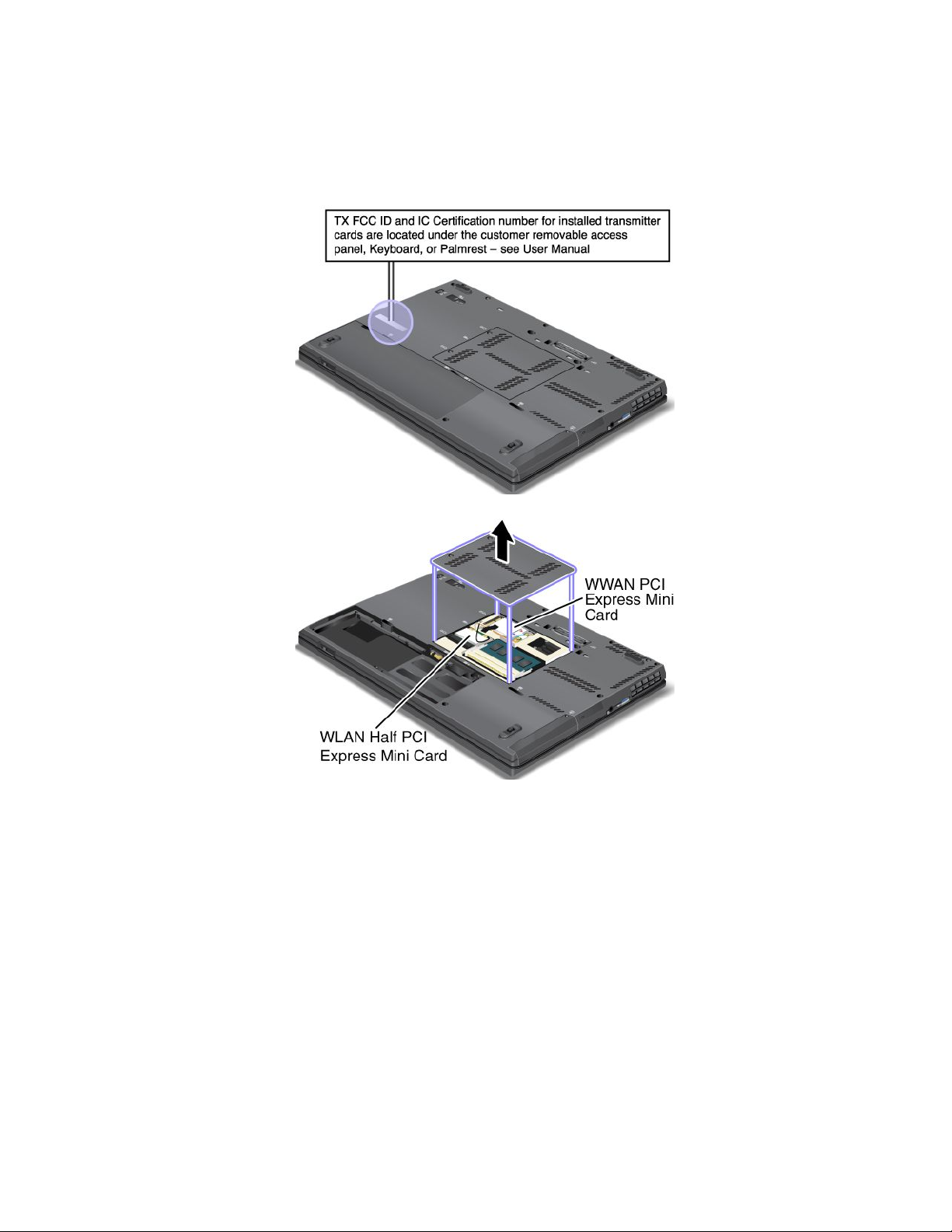
FCC-KennungsetikettundIC-Zertizierungsetikett
AufdemGehäuseIhresComputersbendetsichkeineFCC-KennungoderIC-Zertizierungsnummerfürdie
Mini-PCI-ExpressCard.DasFCC-KennungsetikettunddieIC-Zertizierungsnummerbendensichander
Karte,dieimSteckplatzfürMini-PCI-ExpressCardsIhresComputersinstalliertist.
WennderComputernichtübereineintegrierteMini-PCI-ExpressCardfürdrahtloseVerbindungen
verfügt,könnenSienachträglicheineMini-PCI-ExpressCardinstallieren.FührenSiehierzudieSchritte
unter„Mini-PCI-ExpressCardfürdrahtloseLAN-/WiMAX-Verbindungenaustauschen“aufSeite87
„Mini-PCI-ExpressCardfürdrahtloseWAN-Verbindungenaustauschen“aufSeite94aus.
Anmerkung:NurvonLenovoautorisiertedrahtloseLAN-oderWAN-KartendürfenmitIhremComputer
verwendetwerden.WennSieeinenichtautorisierteMini-PCI-ExpressCardinstallieren,diefürdie
VerwendunginIhremComputernichtzugelassenist,wirdderComputernichtgestartet.Stattdessenwerden
eineFehlernachrichtangezeigtundakustischeSignaltöneausgegeben.
oder
EtikettfürdasEchtheitszertikat
DasEtikettfürdasEchtheitszertikatdesvorinstalliertenBetriebssystemsistangebracht.AufdiesemEtikett
sinddieProdukt-IDunddieProduktschlüsselinformationenIhresComputersaufgedruckt.Esempehltsich,
dieseAngabenzunotierenundsicheraufzubewahren.MöglicherweisebenötigenSiedieseAngabenzum
StartenIhresComputersoderfüreineNeuinstallationdesBetriebssystems.
Kapitel1.Produktüberblick11
Page 30

Anmerkung:DasEtikettfürdasEchtheitszertikatistnuraufComputernangebracht,beidenendas
BetriebssystemsWindows7vorinstalliertist.
DasEtikettfürdasEchtheitszertikatdesComputersistuntenabgebildet:
Funktionen
Prozessor
GehenSiewiefolgtvor,umdieProzessorinformationenIhresComputersanzuzeigen:
•Windows7:KlickenSieaufStartundklickenSiemitderrechtenMaustasteaufComputer.Klicken
SieanschließendaufEigenschaften.
•Windows8:VerschiebenSiedenCursorindierechteuntereEckedesBildschirms,umdieCharms-Leiste
anzuzeigen.KlickenSieanschließendaufEinstellungen➙PC-Informationen.
Arbeitsspeicher
DoubleDataRate3SynchronousDynamicRandomAccessMemoryModules(DDR3SDRAMM)
Speichereinheit
•2,5-Zoll-Festplattenlaufwerk(Höhe:7mm)oder2,5-Zoll-Solid-State-Laufwerk(Höhe:7mm)
•mSATA-Solid-State-Laufwerk(beieinigenModellennuralsCache-Speicherverfügbar)
Bildschirm
DerLCD-FarbbildschirmnutztdieTFT - T echnologie.
•Größe:14,0Zoll(355,6mm)
•Auösung:Biszu1600x900oder1366x768(jenachModell)
•Helligkeitssteuerung
•ThinkLight-Leuchtfunktion
•IntegrierteKamera(beieinigenModellen)
•IntegrierteMikrofone(beieinigenModellen)
Tastatur
•HintergrundbeleuchteteTastaturmit6ReihenoderStandardtastaturmit6Reihen(jenachModell)
•UltraNav-Zeigereinheit(T rackPointundMulti-Touch-TouchPad)
12Benutzerhandbuch
Page 31

•TasteFn
•SchwarzeT aste
•TastenzurLautstärkeregelung
•TastezurLautsprecherstummschaltung
•TastezurMikrofonstummschaltung
Schnittstelle
•AnschlüssefürexterneBildschirme(VGA,MiniDisplayPortundThunderbolt-Anschluss)
•Kombinationsaudioanschluss
•ZweiUSB3.0-Anschlüsse
•EinAlwaysOnUSB-Anschluss
•RJ45-Ethernet-Anschluss
•SerialUltrabaySlim-Position
•ExpressCard-Steckplatz(beieinigenModellen)
•SteckplatzfürSpeicherkartenlesegeräte(beieinigenModellen)
•SteckplatzfürSmart-Cards-Lesegeräte(beieinigenModellen)
•Andockstationsanschluss
OptischesLaufwerk
•MultiBurner-oderDVD-ROM-Laufwerk(jenachModell)
FunktionenfürdrahtloseVerbindungen
•IntegrierteFunktionfürdrahtlosesLAN
•IntegrierteBluetooth-Funktion(beieinigenModellen)
•IntegrierteFunktionfürdrahtlosesWAN(beieinigenModellen)
•IntegrierteWiMAX-Funktion(beieinigenModellen)
Sicherheitseinrichtungen
•LesegerätfürFingerabdrücke(beieinigenModellen)
TechnischeDaten
ImfolgendenAbschnittwerdendietechnischenDatenzuIhremComputeraufgeführt.
Größe
•Breite:343,0mm
•Tiefe:230,0mm
•Höhe:21,2bis26,0mm
Wärmeabgabe
Maximal65oder90W(jenachModell)
Stromquelle(Netzteil)
•Frequenz:50bis60Hz
Kapitel1.Produktüberblick13
Page 32

•EingangsspannungsbereichdesNetzteils:100bis240VWechselstrom,50bis60Hz
Akku
•Lithium-Ionen-Akku(Li-Ion)
LebensdauerdesAkkus
•WennSiedenProzentsatzderverbleibendenAkkuladungwissenmöchten,überprüfenSieim
Windows-InfobereichdasSymbolfürdenAkkuladezustand.
Betriebsumgebung
DieserAbschnittenthältInformationenzurBetriebsumgebungdesComputers.
Umgebung:
•MaximaleHöheunternormalenLuftdruckbedingungen:3048m
•Temperatur
–BeiHöhenbiszu2438m
–InBetrieb:5,0bis35,0°C
–Lagerung:5,0bis43,0°C
–BeiHöhenüber2438m
–MaximaleBetriebstemperaturunternormalenDruckbedingungen:31,3°C
Anmerkung:DerAkkumussbeimLadeneineTemperaturvonmindestens10°Chaben.
•RelativeFeuchtigkeit:
–InBetrieb:8bis80%
–Lagerung:5bis95%
Wennmöglich,solltenSieIhrenComputerineinemgutbelüftetenundtrockenenBereichohnedirekte
Sonneneinstrahlungaufstellen.
StellenSiekeineelektrischenGeräte,z.B.elektrischeVentilatoren,Radios,Klimaanlagenund
Mikrowellengeräte,inderNäheIhresComputersauf.DiestarkenMagnetfelder,dievondiesenGeräten
erzeugtwerden,könnendenBildschirmundDatenaufdemFestplattenlaufwerkbeschädigen.
StellenSiekeineGetränkeaufodernebendenComputeroderandereangeschlosseneEinheiten.Wenn
FlüssigkeitaufoderindemComputerodereinerangeschlossenenEinheitverschüttetwurde,kannein
KurzschlussodereinandererSchadenauftreten.
EssenundrauchenSienichtüberIhrerTastatur.Partikel,dieindieTastaturfallen,könnenzu
Beschädigungenführen.
Lenovo-Programme
AufIhremComputersindLenovo-Programmevorinstalliert,dieIhreArbeiteinfacherundsicherermachen.
DieProgrammekönnenjenachvorinstalliertemWindows-Betriebssystemunterschiedlichsein.
WeitereInformationenzudenProgrammenundandereninteressantenAngebotenvonLenovondenSie
unterhttp://www.lenovo.com/support
14Benutzerhandbuch
Page 33

AufLenovo-ProgrammeunterdemBetriebssystemWindows7zugreifen
UnterdemBetriebssystemWindows7könnenSieüberLenovoThinkVantageToolsoderdie
SystemsteuerungaufThinkVantage-Programmezugreifen.
•AnwendungenüberdasProgramm„LenovoThinkVantageTools“aufrufen
KlickenSieaufStart➙AlleProgramme➙LenovoThinkVantageTools.DoppelklickenSieaufein
Programmsymbol,umdasProgrammzustarten.
Anmerkung:WenneinProgrammsymbolimLenovoThinkVantageTools-Programmfensterabgeblendet
ist,bedeutetdas,dassSiedasProgrammmanuellinstallierenmüssen.UmdasProgrammmanuellzu
installieren,doppelklickenSieaufdasProgrammsymbol.BefolgenSiedieangezeigtenAnweisungen.
WennderInstallationsvorgangabgeschlossenist,wirddasProgrammsymbolaktiviert.
Tabelle1.ProgrammeimProgramm„LenovoThinkVantageTools“
Programm
AccessConnections™
SystemfüraktivenFestplattenschutz™
ClientSecuritySolutionErweiterteSicherheit
CommunicationsUtility
FingerprintSoftware
LenovoSolutionCenterSystemzustandundDiagnose
MobileBroadbandConnect3G-mobilesBreitband
PasswordManagerKennwort-Vault
PowerManager
RecoveryMediaDatenträgerzurwerkseitigenWiederherstellung
RescueandRecoveryEnhancedBackupandRestore
SimpleTapSimpleTap
SystemUpdate
Symbolname
Internetverbindung
Airbagschutz
Web-Konferenzen
LesegerätfürFingerabdrücke
Stromverbrauchssteuerung
AktualisierungundT reiber
Anmerkung:JenachComputermodellsindmöglicherweisenichtalleProgrammeverfügbar.
•ProgrammeüberdieSystemsteuerungaufrufen
KlickenSieaufStart➙Systemsteuerung.KlickenSiejenachdemProgramm,aufdasSiezugreifen
möchten,doppeltaufdenentsprechendenAbschnitt,undklickenSieanschließendaufdenzugehörigen
grünenText.
Anmerkung:WennSiedasbenötigteProgrammnichtinderSystemsteuerungnden,öffnenSiedas
LenovoThinkVantageT ools-ProgrammfensterunddoppelklickenSieaufdasabgeblendeteSymbol,
umdasbenötigteProgrammzustarten.BefolgenSiedieangezeigtenAnweisungen.Wennder
Installationsvorgangabgeschlossenist,wirddasProgrammsymbolaktiviertunddasProgramminder
Systemsteuerungaufgeführt.
DieProgramme,dieentsprechendenAbschnitteundderentsprechendegrüneTextinder
SystemsteuerungsindinderfolgendenTabelleaufgeführt.
Kapitel1.Produktüberblick15
Page 34

Tabelle2.ProgrammeinderSystemsteuerung
Programm
AccessConnections
ActiveProtectionSystemSystemundSicherheit
ClientSecuritySolutionSystemundSicherheitLenovo-ErweiterteSicherheit
CommunicationsUtility
FingerprintSoftwareSystemundSicherheit
LenovoSolutionCenterSystemundSicherheitLenovo-Systemzustandund
MessageCenterPlus
MobileBroadbandConnect
PasswordManager
PowerManagerHardwareundAudio
RecoveryMedia
RescueandRecovery
SimpleTap
SystemUpdateSystemundSicherheit
AbschnittinderSystemsteuerungGrünerTextinder
Systemsteuerung
NetzwerkundInternetLenovo-Internetverbindung
Lenovo-AirbagProtection
HardwareundAudio
HardwareundAudio
HardwareundAudio
ProgrammeNachrichtenvonLenovo
NetzwerkundInternet
SystemundSicherheit
Benutzerkontenund
Jugendschutz
SystemundSicherheit
SystemundSicherheit
SystemundSicherheit
Programme
Lenovo-Web-Konferenzen
Lenovo-Lesegerätfür
Fingerabdrücke
oder
Lenovo-Lesegerätfür
FingerabdrückefürNotebooks
Diagnose
Lenovo-3GmobilesBreitband
Lenovo-Kennwort-Vault
Lenovo-Stromverbrauchsstrg.
Lenovo-Datenträgerzur
werkseitigenWiederherstellung
Lenovo-EnhancedBackupand
Restore
Lenovo-SimpleTap
Lenovo-Aktualisierungenund
Treiber
Anmerkung:JenachComputermodellsindmöglicherweisenichtalleProgrammeverfügbar.
AufLenovo-ProgrammeunterdemBetriebssystemWindows8zugreifen
WennIhrSystemmitdemWindows8-Betriebssystemvorinstalliertist,könnenSieaufLenovo-Programme
zugreifen,indemSieeinederfolgendenAktionenausführen:
•KlickenSieinderTaskleisteaufdasSymbolLenovoQuickLaunch.EineListederProgrammewird
angezeigt.DoppelklickenSieaufeinLenovo-Programm,umeszustarten.KlickenSieaufdasPlussymbol
+,wenneingewünschtesProgrammnichtinderListeaufgeführtist.
•DrückenSiedieWindows-Taste,umzumStartbildschirmzuwechseln.DoppelklickenSieaufein
Lenovo-Programm,umeszustarten.WennSiedasProgrammnichtndenkönnen,dasSiebenötigen,
bewegenSiedenCursoraufdierechteuntereEckedesBildschirms,umdieCharm-Leisteanzuzeigen.
KlickenSieanschließendinderCharme-LeisteaufSuche,umdasgewünschteProgrammzusuchen.
IhrComputerunterstütztdiefolgendenLenovo-Programme:
•ActiveProtectionSystem
•FingerprintSoftware
16Benutzerhandbuch
Page 35

•LenovoCompanion
•LenovoSettings
•LenovoMobileAccess
•LenovoSolutionCenter
•LenovoQuickLaunch
•LenovoSupport
•LenovoThinkVantageTools
•PasswordManager
•SystemUpdate
EineEinführungzudiesenProgrammenndenSieunter„EinführungzuLenovo-Programmen“aufSeite17
EinführungzuLenovo-Programmen
IndiesemAbschnittwerdenverschiedeneLenovo-Programmekurzbeschrieben.
Anmerkung:JenachComputermodellsindmöglicherweisenichtalleProgrammeverfügbar.
•AccessConnections
DasProgramm„AccessConnections“isteinKonnektivitätsassistentenprogrammfürdie
ErstellungundVerwaltungvonStandortprolen.IndenStandortprolenwerdenNetz-und
Internetkongurationseinstellungengespeichert,mitderenHilfevoneinembestimmtenStandortaus(z.B.
vonzuHauseodervomBüroaus)eineVerbindungzueinerNetzinfrastrukturhergestelltwerdenkann.
DurchdieMöglichkeit,zwischendenStandortprolenzuwechseln,wennSieIhrenComputermitnehmen,
könnenSieschnellundproblemloseineNetzverbindungaufbauen,ohneIhreEinstellungenmanuellneu
kongurierenunddenComputerjedesMalneustartenzumüssen.
•ActiveProtectionSystem
DasProgramm„ActiveProtectionSystem“schütztdasFestplattenlaufwerk,wennder
ErschütterungssensorimComputereineSituationermittelt,beiderdasFestplattenlaufwerkbeschädigt
werdenkönnte,wiez.B.ÄnderungenderSystemneigung,starkeVibrationenundErschütterungen.
DasFestplattenlaufwerkistwenigeranfälligfürSchäden,wennesnichtinBetriebist.Diesliegtdaran,
dassdasSystemdasFestplattenlaufwerkstoppt,wennesnichtinBetriebist,undzudemauch
dieSchreib-/LeseköpfegegebenenfallsinBereicheversetzt,diekeineDatenenthalten.Wennder
ErschütterungssensoreinestabileUmgebung,d.h.nurminimaleÄnderungenbeiSystemneigungund
geringeVibrationenundErschütterungen,feststellt,wirddasFestplattenlaufwerkvomFestplattenschutz
wiedereingeschaltet.
•ClientSecuritySolution
DasProgramm„ClientSecuritySolution“schütztIhrenComputer,indemesClientdatensichert
undSicherheitsangriffeabwährt.AußerdemkönnenSieeszumVerwaltenvonKennwörtern,zum
WiederherstellenvonvergessenenKennwörternundzumÜberwachenvonSicherheitseinstellungenauf
IhremComputerverwenden.SieerhaltenzudemVorschlägezurweiterenVerbesserungderSicherheitfür
IhrenComputer.
•CommunicationsUtility
MithilfedesProgramms„CommunicationsUtility“könnenSieEinstellungenfürdieintegrierteKameraund
Audioeinheitenkongurieren.
•FingerprintSoftware
WennIhrSystemmiteinemLesegerätfürFingerabdrückeausgestattetist,könnenSiemitdemProgramm
„FingerprintSoftware“IhrenFingerabdruckregistrierenundihmIhrWindows-Kennwortzuordnen.Die
.
Kapitel1.Produktüberblick17
Page 36

AuthentizierungüberFingerabdrückeersetztdanndasKennwortundermöglichtIhneneineneinfachen
undsicherenBenutzerzugriff.
•GPSEnabler
WenndieMini-PCI-ExpressCardinIhremComputerGPS(GlobalPositioningSystem)unterstützt,kann
derComputerSignalevonGPS-SatellitenempfangenundseinePositionbestimmen.WennderComputer
zudemübereineVerbindungzumInternetverfügt,könnenSieIhrenStandortineinerEchtzeitkartevon
GoogleMapsoderMicrosoftBing™Mapsbestimmen.
•LenovoCompanion
MitdemProgramm„LenovoCompanion“könnenSieInformationenzumZubehörfürdenComputer
abrufen,BlogsundArtikelzuIhremComputeranzeigensowienachweiterenempfohlenenProgrammen
suchen.
•LenovoMobileAccess
MitdemProgramm„LenovoMobileAccess“könnenSieIhremobileBreitbandverbindungverwalten.Sie
könneneinKontoerstellen,aufdasKontoGeldeinzahlenundüberIhrKontomobileBreitbandsitzungen
erwerben.
•LenovoQuickLaunch
DasProgramm„LenovoQuickLaunch“bieteteinenschnellenZugriffaufProgramme,dieaufIhrem
Computerinstalliertsind,einschließlichLenovo-Programme,Microsoft-Programmeundandere
ProgrammevonFremdanbietern.
•LenovoSettings
VerwendenSiedasProgramm„LenovoSettings“,umdasArbeitenmitdemComputerzuverbessern,
indemSieIhrenComputeralsmobilenHotspotaktivieren,dieKamera-undAudioeinstellungen
kongurieren,IhreEinstellungenzurStromverbrauchssteuerungoptimierenundmehrereNetzwerkprole
erstellenundverwalten.
•LenovoSolutionCenter
MithilfedesProgramms„LenovoSolutionCenter“könnenSieComputerproblemeermittelnundbeheben.
EsermöglichtDiagnosetests,dieSammlungvonSysteminformationen,dieAnzeigedesSicherheitsstatus
undbietetInformationenzurtechnischenUnterstützung.ZudemerhaltenSieHinweisenundTipps
zurOptimierungderSystemleistung.
•LenovoSupport
MitdemProgramm„LenovoSupport“könnenSieIhrenComputerbeiLenovoregistrieren,denZustand
desComputersunddenAkkuladezustandüberprüfen,BenutzerhandbücherfürIhrenComputer
herunterladenundanzeigen,dieGarantieinformationenfürIhrenComputerabrufenundInformationenzu
HilfeundSupporterhalten.
•LenovoThinkVantageTools
MitdemProgramm„LenovoThinkVantageTools“könnenSieeinfacherundsichererarbeiten,daSie
einfachenZugriffaufverschiedeneProgrammehaben,z.B.aufFingerprintSoftware,LenovoSolution
Centerusw.
–LenovoSolutionCenter
–PowerManager
–RescueandRecovery
–SystemUpdate
•MessageCenterPlus
DasProgramm„MessageCenterPlus“benachrichtigtSieautomatischüberwichtigeHinweisevonLenovo
undmachtSiebeispielsweiseaufSystemaktualisierungenoderanderewichtigeUmständeaufmerksam.
•MobileBroadbandConnect
18Benutzerhandbuch
Page 37

MithilfevonMobileBroadbandConnectkannIhrComputerübereineunterstütztedrahtloseWAN-Karte
mitdemmobilenBreitbandnetz(3G)verbundenwerden.
•PasswordManager
DasProgramm„PasswordManager“sorgtfürdasautomatischeErfassenundAusfüllenvon
AuthentizierungsdatenfürWindows-ProgrammeundWebsites.
•PowerManager
DasProgramm„PowerManager“sorgtbeiIhremComputerfüreinepraktische,exibleundvollständige
SteuerungdesEnergieverbrauchs.MitihmkönnenSiedieEnergieeinstellungenfürdenComputerso
einstellen,dasseineoptimaleKombinationausComputerleistungundStromeinsparungentsteht.
•RecoveryMedia
MitdemProgramm„RecoveryMedia“könnenSiedieWerkseinstellungenIhresFestplattenlaufwerks
wiederherstellen.
•RescueandRecovery
BeidemProgramm„RescueandRecovery“handeltessichumeinebenutzerfreundliche
Wiederherstellungslösung,dieeineReihevonToolszurselbstständigenWiederherstellungenthält.Mit
diesenToolskönnenSieFehleramComputerbestimmenundHilfeanfordernsowieeineWiederherstellung
nacheinemSystemabsturzselbstdanndurchführen,wennSiedasWindows-Betriebssystemnicht
startenkönnen.
•SimpleTap
MitdemSimpleTap-ProgrammkönnenSieeinigeGrundeinstellungenIhresComputersschnelländern,
z.B.Lautsprecherstummschalten,dieLautstärkeeinstellen,dasBetriebssystemdesComputers
sperren,einProgrammstarten,eineWebseiteoderDateiöffnenusw.Siekönnendamitauchmithilfe
desSimpleTap-ProgrammsaufdenLenovoAppShopzugreifen,indemSieverschiedeneAnwendungen
undComputerprogrammeherunterladenkönnen.
GehenSiewiefolgtvor,umdasSimpleTap-Programmszustarten:
–KlickenSieaufdemDesktopaufdenrotenSimpleTap-Startpunkt.DerroteStartpunktistaufdem
Desktopverfügbar,nachdemSieSimpleTapzumerstenMalgestartethaben.
–DrückenSiedieschwarzeT asteaufderT astatur(nebendenTastenfürdieLautstärkeregelung).
Anmerkung:DasSimpleT ap-ProgrammistnuraufbestimmtenComputernverfügbar,aufdenendas
BetriebssystemWindows7vorinstalliertist.WennaufIhremWindows7-ModelldasSimpleT ap-Programm
nichtvorinstalliertist,könnenSieesunterhttp://www.lenovo.com/supportherunterladen.
•SystemUpdate
MitdemProgramm„SystemUpdate“könnenSiedieSoftwareaufIhremComputerimmeraufdem
aktuellenStandhalten,indemSieSoftwareaktualisierungspakete(Lenovo-Programme,Einheitentreiber,
UEFIBIOS-AktualisierungenundandereProgrammevonFremdanbietern)herunterladenundinstallieren.
Kapitel1.Produktüberblick19
Page 38

20Benutzerhandbuch
Page 39

Kapitel2.Computerverwenden
DiesesKapitelenthältInformationenzurVerwendungeinigerComputerkomponenten.
•„Computerregistrieren“aufSeite21
•„HäuggestellteFragen“aufSeite21
•„Sondertasten“aufSeite23
•„UltraNav-Zeigereinheitverwenden“aufSeite27
•„Stromverbrauchssteuerung“aufSeite30
•„Netzverbindungherstellen“aufSeite35
•„PräsentationenundMultimedia“aufSeite40
•„NVIDIAOptimusGraphics-Funktionverwenden“aufSeite44
•„Audiofunktionenverwenden“aufSeite44
•„IntegrierteKameraverwenden“aufSeite45
•„OptischesLaufwerkverwenden“aufSeite46
•„ExpressCard,Flash-Media-KarteoderSmart-Cardverwenden“aufSeite46
Computerregistrieren
WennSieIhrenComputerregistrieren,werdenInformationenineineDatenbankeingegeben,mitdenen
LenovobeieinemRückrufodereinemanderenschwerwiegendenFehlermitIhnenKontaktaufnehmenkann.
NachdemRegistrierenIhresComputersbeiLenovoerhaltenSieaußerdemschnellerenService,wenn
SieUnterstützungbeiLenovoanfordern.ZusätzlichwerdenaneinigenStandortenerweitertePrivilegien
undServicesfürregistrierteBenutzerangeboten.
UnternehmenSieeinenderfolgendenSchritte,umIhrenComputerbeiLenovozuregistrieren:
•RufenSiedieWebsitehttp://www.lenovo.com/registeraufundbefolgenSiedieangezeigten
Anweisungen,umIhrenComputerzuregistrieren.
•VerbindenSieIhrenComputermitdemInternetundregistrierenSieIhnübereinvorinstalliertes
Registrierungsprogramm:
–UnterWindows7:DasvorinstallierteLenovoProductRegistration-Programmwirdautomatisch
gestartet,wennSieIhrenComputereineZeitlangverwendethaben.BefolgenSiedieangezeigten
Anweisungen,umIhrenComputerzuregistrieren.
–UnterWindows8:ÖffnenSiedasLenovoSupport-Programm.KlickenSieanschließendauf
RegistrierenundbefolgenSiedieangezeigtenAnweisungen,umIhrenComputerzuregistrieren.
HäuggestellteFragen
IndiesemAbschnittndenSieeinigeTipps,mitderenHilfeSiedieVerwendungdesThinkPad-Notebooks
optimierenkönnen.
UmdieLeistungIhresComputerszuoptimieren,rufenSiefolgendeWebseiteauf.DortndenSienützliche
Informationen,z.B.HilfebeiderFehlerbehebungundAntwortenaufhäuggestellteFragen:
http://www.lenovo.com/support/faq
IstdasBenutzerhandbuchineineranderenSpracheverfügbar?
©CopyrightLenovo2012
21
Page 40

•SiekönnendasBenutzerhandbuchunterhttp://www.lenovo.com/supportineineranderenSprachversion
herunterladen.BefolgenSiedieangezeigtenAnweisungen.
SiesindvielunterwegsundmöchtendieEnergieIhresAkkusefzienternutzen?
•UmStromzusparenoderumdenBetriebauszusetzen,ohneAnwendungenzuschließenoderDateienzu
speichern,lesenSiedieErläuterungenimAbschnitt„Stromsparmodi“aufSeite32.
•ÄndernSiedieEinstellungenfürdenStromverbrauch,sodasseineoptimaleKombinationaus
ComputerleistungundStromeinsparungentsteht.InformationenhierzundenSieimAbschnitt
„Akkustromverwalten“aufSeite32
.
•WennSiedenComputerfürlängereZeitausschalten,könnenSieverhindern,dassdieAkkuleistung
abnimmt,indemSiedenAkkuentnehmen.WeitereInformationenhierzundenSieimAbschnitt
„Stromverbrauchssteuerung“aufSeite30.
SiehabenFragenzurSicherheit,oderSiemüssenDatensichervonIhremFestplattenlaufwerkoder
Solid-State-Laufwerklöschen?
•LesenSiedieInformationenimAbschnittKapitel4„Sicherheit“aufSeite53
.HierndenSieInformationen
zumSchutzIhresComputersvorDiebstahlundunbefugterBenutzung.
•VerwendenSiedasProgramm„ClientSecuritySolution“oder„PasswordManager“,umdieaufIhrem
ComputergespeichertenDatenzuschützen.
•LesenSievordemLöschenvonDatenvomFestplattenlaufwerkoderSolid-State-Laufwerkdie
InformationenimAbschnitt„HinweisezumLöschenvonDatenvomFestplattenlaufwerkodervom
Solid-State-Laufwerk“aufSeite64
.
StelltSiederVerbindungsaufbauanverschiedenenStandortenvorProbleme?
•InformationenzurFehlerbehebungbeidrahtlosenNetzenndenSieunterderAdresse:
http://www.lenovo.com/support/faq.
•NutzenSiedieNetzfunktionendesProgramms„AccessConnections“(unterWindows7)oderdie
StandorterkennungdesProgramms„LenovoSettings“(unterWindows8).
•WeitereInformationenzudenFunktionenfürdrahtloseVerbindungenndenSieimAbschnitt„Drahtlose
Verbindungen“aufSeite35
.
•LesenSiedieTippsimAbschnitt„AuslandsreisenmitdemThinkPad“aufSeite51,umReisenmitdem
ThinkPadbesservorzubereiten.
•DrückenSiedieT astenkombinationFn+F5,oderverwendenSiedenSchalterfürFunkverbindungen,um
dieFunktionenfürdrahtloseVerbindungenzuaktivierenoderzudeaktivieren.
MüssenSiehäugPräsentationenhaltenodereinenexternenBildschirmanschließen?
•BeachtenSiedieimAbschnitt„ExternenBildschirmanschließen“aufSeite40beschriebene
Vorgehensweise.
•MitdieserFunktionkanndieComputerausgabesowohlaufdemLCD-Bildschirmalsauchaufeinem
externenBildschirmangezeigtwerden.InformationenhierzundenSieimAbschnitt„Funktion
„ErweiterterDesktop“verwenden“aufSeite43
.
MüssenSieeineEinheitanschließenoderaustauschen?
•ImAbschnittKapitel6„Einheitenaustauschen“aufSeite75ndenSieweitereInformationenzum
AustauschenderEinheitenIhresComputers.
•ImAbschnittKapitel7„Computererweitern“aufSeite107ndenSiedetaillierteInformationenzur
ErweiterungderFunktionenIhresComputers.
22Benutzerhandbuch
Page 41

ArbeitetderComputerlangsameralszuvor,nachdemSieihnbereitseinigeZeitlangverwendet
haben?
•LesenSiedenAbschnitt„AllgemeineTippszurFehlervermeidung“aufSeite145
•SiekönnenmithilfedervorinstalliertenDiagnose-SoftwareselbstFehlerdiagnostizieren.Informationen
hierzundenSieimAbschnitt„Fehlerdiagnose“aufSeite151.
•AußerdemisteinWiederherstellungstoolaufdemFestplattenlaufwerkoderdemSolid-State-Laufwerk
IhresComputersinstalliert.WeitereInformationenhierzundenSieunterKapitel5„Übersichtzur
Wiederherstellung“aufSeite67.
DruckenSiediefolgendenAbschnitteaus,undbewahrenSiesiezusammenmitdemComputerauf,
fürdenFall,dassSieeinmalnichtaufdieseOnlinehilfezugreifenkönnen.
•„NeuesBetriebssysteminstallieren“aufSeite121
•„Computerreagiertnichtmehr“aufSeite151
•„Stromversorgungsprobleme“aufSeite167.
.
.
.
Sondertasten
IhrComputerverfügtübermehrereSondertasten,dieIhreArbeiteinfacherundeffektivergestalten.
Funktionstastenkombinationen
UmdieFn-Tastenkombinationsfunktionennutzenzukönnen,haltenSiedieTasteFn1gedrücktunddrücken
SieanschließendeinederFunktionstasten2.LassenSiebeideTastenlos.
Stromsparmodi
•Fn+F4
ComputerindenEnergiesparmodusversetzen.UmdennormalenBetriebwiederaufzunehmen,drücken
SienurdieFn-Taste.
WennSiedieseTastenkombinationverwendenmöchten,umdenComputerindenRuhezustandzu
versetzen,müssenSieIhreEnergieschemaeinstellungenändern.GehenSiewiefolgtvor,umaufdie
Energieschemaeinstellungenzuzugreifen:
–Windows7:StartenSiedasProgramm„PowerManager“undklickenSiedannaufdieRegisterkarte
Energieschema.AnweisungenzumStartendesProgramms„PowerManager“ndenSieunter„Auf
Lenovo-ProgrammeunterdemBetriebssystemWindows7zugreifen“aufSeite15
Kapitel2.Computerverwenden23
.
Page 42

–Windows8:KlickenSieimWindows-InfobereichmitderrechtenMaustasteaufdasSymbolfür
denAkkuladezustandundklickenSieEnergieoptionen.KlickenSieanschließendnebenIhrem
EnergieschemaaufEnergiesparplaneinstellungenändern.
ZwischendenAnzeigenderComputerausgabeumschalten
•Fn+F7
SchaltenSiedieAnzeigenderComputerausgabezwischendemLCD-Bildschirmundeinemexternen
Bildschirmum,indemSieeinederfolgendenOptionenauswählen:
–NurComputerbildschirm
–LCD-BildschirmundexternerBildschirm(dasselbeBild)
–LCD-BildschirmundexternerBildschirm(Funktion„ErweiterterDesktop“)
–NurexternerBildschirm
Anmerkung:DieTastenkombinationWindows+PhatdieselbeFunktionwiedieTastenkombinationFn+F7.
FunktionenfürdrahtloseVerbindungenaktivierenoderinaktivieren
•Fn+F5
AktivierenoderinaktivierenSiedieFunktionenfürdrahtloseNetze.
Anmerkung:UmdieseFunktionnutzenzukönnen,müssenfolgendeGerätetreiberbereitsaufIhrem
Computerinstalliertsein:
–TreiberfürStromverbrauchssteuerung
–Programm„OnScreenDisplayUtility“
–EinheitentreiberfürdrahtloseVerbindungen
SiekönnendieseT reiberunterhttp://www.lenovo.com/ThinkPadDriversherunterladen.
Kamera-undAudioeinstellungenändern
•Fn+F6
–Windows7:ÖffnenSiedasFenstermitdenEinstellungenfürCommunicationsUtility.HierkönnenSie
eineVorschaufürIhrVideobildanzeigen,vonIhremaktuellenBildeineMomentaufnahmeerstellen
unddieKamera-undAudioeinstellungenändern.
–Windows8:StartenSiedasProgramm„LenovoSettings“.UmdieKamerazuverwendenoderdie
Kameraeinstellungenzuändern,klickenSieaufKamera.ZumAnpassenderAudioeinstellungen
klickenSieaufAudio.
DieHelligkeitdesLCD-Bildschirmsanpassen
•Fn+F8:DieHelligkeitdesLCD-Bildschirmsverringern.
•Fn+F9:DieHelligkeitdesLCD-Bildschirmserhöhen.
DieseFunktionändertdiedieHelligkeitsstufevorübergehend.UmdieStandardhelligkeitsstufezuändern,
ändernSiedieEinstellungenmitdemProgramm„PowerManager“.
Multimediasteuerelemente
•Fn+F10:ZurückzumvorherigenTitel/zurvorherigenSzene
•Fn+F11:WiedergabeoderPause
•Fn+F12:NächsterTitel/nächsteSzene
24Benutzerhandbuch
Page 43

AndereFunktionen
•Fn+Leertaste:SteuernderHintergrundbeleuchtungderTastaturundderThinkLight-Leuchtfunktion:
–Einmaldrücken:SchaltenSiedieHintergrundbeleuchtungderT astaturmitniedrigerHelligkeitein.
–Erneutdrücken:ErhöhenSiedieHelligkeitderHintergrundbeleuchtungderTastatur.
–EindrittesMaldrücken:SchaltenSiedieHintergrundbeleuchtungderT astaturausundschalten
SiedieThinkLight-Leuchtfunktionein.
–EinviertesMaldrücken:SchaltenSiedieThinkLight-Leuchtfunktionaus.
Anmerkung:WennIhrComputerüberkeineTastaturmitHintergrundbeleuchtungverfügt,wirdmitder
Kombination„Fn+Leertaste“nurdieThinkLight-Leuchtfunktiongesteuert.
InformationenzumÄnderndieserFunktionndenSieunter„Menü„Cong““aufSeite126.
•Fn+F3:DenComputersperren.
•Fn+B:HatdieselbeFunktionwiedieUnterbrechungstaste.
•Fn+P:HatdieselbeFunktionwiediePausetaste.
•Fn+S:HatdieselbeFunktionwiedieSystemabfragetaste.
•Fn+K:HatdieselbeFunktionwiedieTaste„Rollen“(Blättermodus).
LautstärkeregelungundStummschaltung
PassenSiedieLautstärkedesintegriertenLautsprechersmitdenfolgendendreiTastenan:
1TastezurLautsprecherstummschaltung
2TastezurLautstärkeregelung
3TastezurMikrofonstummschaltung
WennSiedenTonausschaltenundanschließenddenComputerausschalten,bleibtderT onbeimerneuten
EinschaltendesComputersausgeschaltet.UmdenTonwiedereinzuschalten,drückenSiedieTastezur
LautsprecherstummschaltungerneutoderdrückenSiedieT astezurLautstärkeregelung.
Lautstärkeeinstellen
SiekönnendieAusgabelautstärkeoderdieAufnahmelautstärkewiefolgtanpassen:
1.WechselnSiezurSystemsteuerungundklickenSieaufHardwareundSound➙Sound.DasFenster
Soundwirdgeöffnet.
Kapitel2.Computerverwenden25
Page 44

2.KlickenSieaufdieRegisterkarteWiedergabeoderdieRegisterkarteAufnahme,undklickenSie
dannaufdieEinheit,dieSieanpassenmöchten.
3.KlickenSieaufdieSchaltächeEigenschaften.
4.KlickenSieaufdieRegisterkarteEbenen,undändernSiedieLautstärke,indemSiedieSchiebeleiste
fürdieLautstärkeregelungindieentsprechendeRichtungbewegen.
SiekönnendieLautstärkeregelungaufdemDesktopauchaufrufen,indemSieinaufderT askleisteunten
rechtsamBildschirmaufdasSymbol„Lautstärke“klicken.WeitereInformationenzurLautstärkeregelung
erhaltenSieimInformationssystemderWindows-Hilfe.
EinstellenderT astefürMikrofonstummschaltung
WennSiedieT astezurMikrofonstummschaltungdrücken,werdenalleAufzeichnungseinheiten
standardmäßigstummgeschaltetoderdieStummschaltungwirdaufgehoben.
GehenSiewiefolgtvor,wennSiemitderTastefürMikrofonstummschaltungnureineIhrer
Aufzeichnungseinheitensteuernmöchten:
1.DrückenSiedieTastenkombinationFn+F6.DasFenstermitdenEinstellungenfürCommunications
Utilitywirdgeöffnet.
2.KlickenSieaufdieSchaltächeEinstellungenverwalten.DasCommunicationsUtility-Fensterwird
geöffnet.
3.KlickenSieaufderRegisterkarteVoIP-AnrufeinstellungenaufEinstellungenfürdieTastezur
Mikrofonstummschaltungaus.DasFensterfürdieMikrofonstummschaltungwirdgeöffnet.
4.WählenSieNurdieuntenausgewählteAufnahmeeinheit:.WählenSieanschließendausdem
Dropdown-ListenfelddieAufnahmeeinheitaus.
5.KlickenSieaufOK.
Windows-Taste
1Windows-T aste
DrückenSieunterdemBetriebssystemWindows7dieWindows-Taste,umdasMenüStartzuöffnen.
DrückenSieunterdemBetriebssystemWindows8dieWindows- Taste,umzwischendemaktuellen
ArbeitsbereichunddemStartbildschirmzuwechseln.
26Benutzerhandbuch
Page 45

SiekönnendieWindows- TasteauchzusammenmitanderenT astenverwenden,umweitere
Funktionenzuerzielen.WeitereInformationenhierzundenSieimInformationssystemderHilfedes
Windows-Betriebssystems.
UltraNav-Zeigereinheitverwenden
MöglicherweisewirdIhrComputermitderUltraNav-Zeigereinheitgeliefert.DieUltraNav-Zeigereinheit
bestehtausderTrackPoint-ZeigereinheitunddemT ouchPad,diejeweilsfürsicheineZeigereinheitmit
GrundfunktionenunderweitertenFunktionendarstellen.SiekönnendiebeidenEinheitendurchAuswahlder
gewünschtenEinstellungenkongurieren.
•SowohldieTrackPoint-ZeigereinheitalsauchdasTouchPadalsZeigereinheitenkongurieren.
MitdieserEinstellungkönnenSiealleGrundfunktionenundalleerweitertenFunktionender
TrackPoint-ZeigereinheitunddesTouchPadsnutzen.
•DieTrackPoint-ZeigereinheitalsHauptzeigereinheitunddasT ouchPadnurfürerweiterte
Funktionenkongurieren.
MitdieserEinstellungkönnenalleGrundfunktionenundalleerweitertenFunktionender
TrackPoint-Zeigereinheitgenutztwerden.DieVerwendungdesTouchPadsistjedocheingeschränkt,und
SiekönnennurdieBlätterfunktion,dieTippbereicheoderdielangsameCursorbewegungdesT ouchPads
verwenden.
•DieTrackPoint-ZeigereinheitalsHauptzeigereinheitkongurieren,unddasTouchPaddeaktivieren.
•DasTouchPadalsHauptzeigereinheitkongurieren,unddieT rackPoint-Zeigereinheitdeaktivieren.
EinstellungenderUltraNav-Zeigereinheitändern
KlickenSiezumÄndernderEinstellungenderUltraNav-ZeigereinheitaufSystemsteuerungunddannauf
HardwareundAudio➙Maus➙UltraNav.AnschließendkönnenSiedieEinstellungennachWunsch
ändern.
TrackPoint-Zeigereinheitverwenden
DieTrackPoint-ZeigereinheitbestehtauseineminderTastaturintegriertenMausstift,demsogenannten
TrackPoint-Stift
sichamBildschirmbewegen,indemSieaufdierutschfesteKappedesTrackPoint-Stiftseinenbestimmten
DruckindieentsprechendeRichtungausüben.DerT rackPoint-Stiftselbstwirddabeinichtbewegt.Die
Geschwindigkeit,mitdersichderZeigerbewegt,wirddurchdenaufdenT rackPoint-StiftausgeübtenDruck
bestimmt.DieFunktionenderlinken
derrechtenMaustaste.DieMitteltastedesT rackPoints3erfülltdieFunktioneinerSchiebeleiste,mitder
SieWebseitenoderWebdokumenteinjederRichtungdurchblätternkönnen,ohnedabeidieimFenster
angezeigtenSchiebeleistenzuverwenden.
1,sowieausdreiKlicktasten,diesichunterhalbderT astaturbenden.DerZeiger5lässt
4undderrechten2Klicktasteentsprechendenenderlinkenund
Kapitel2.Computerverwenden27
Page 46

Anmerkung:MöglicherweisesiehtIhreComputertastaturetwasandersausalshierinderAbbildung
dargestellt.
FallsSiedieT rackPoint-Zeigereinheitbishernochnichtverwendethaben,sindimFolgendeneinigenützliche
Informationenaufgeführt:
1.HaltenSiedieFingerüberderTastatur,unddrückenSiedenT rackPoint-StiftleichtmitdemZeige-oder
MittelngerindieRichtung,indieSiedenZeigerbewegenmöchten.
DrückenSiedenT rackPoint-Stiftvonsichweg,umdenZeigeraufdemBildschirmnachobenzu
bewegen.WennSiedenTrackPoint-Stiftzusichherziehen,wirdderZeigeraufdemBildschirmnach
untenbewegt.SiekönnendenZeigerauchseitlichbewegen,indemSiedenT rackPoint-StiftzurSeite
drücken.
Anmerkung:DerZeigerkannsichaufdemBildschirmungewolltverschieben.DiesistkeinFehler.
WennSiedieTrackPoint-ZeigereinheiteinigeSekundenlangnichtbenutzen,hörtderZeigerauf,sichzu
bewegen.
2.IndemSiemitdemDaumendielinkeoderrechteKlicktastedrückenunddenTrackPoint-Stiftbewegen,
könnenSieindenAnwendungenKomponentenauswählenundziehen.
EinstellungenderTrackPoint-Zeigereinheitanpassen
SiekönnendieT rackPoint-ZeigereinheitunddiezugehörigenKlicktastenanpassen.
•ÄndernSiedieZuordnungderlinkenundrechtenT astenfunktionen.
•DieEmpndlichkeitderTrackPoint-Zeigereinheitändern.
•AktivierenSiedieFunktion„AuswahldurchDrücken“.
•AktivierenSiedieHinweisezumBlätternmitdemT rackPoint.
GehenSiewiefolgtvor,umdieEinstellungenderTrackPoint-Zeigereinheitanzupassen:
1.WechselnSiezurSystemsteuerungundklickenSieaufHardwareundAudio➙Maus➙UltraNav.
2.FahrenSieunterT rackPointfort,umdieEinstellungenzuändern.
Kappeauswechseln
DieKappe1aufdemT rackPoint-Stiftkannabgezogenwerden.Siekönneneswiedargestelltersetzen.
28Benutzerhandbuch
Page 47

Anmerkung:WennSiedieTastaturersetzen,solltenSiebeachten,dassimLieferumfangeinerneuen
TastatureineStandardkappeenthaltenist.SiekönnenjedochdieKappevonderaltenTastaturaufbewahren
undfürdieneueTastaturverwenden.
TouchPadverwenden
DasTouchPadIhresComputersunterstütztdieMulti-Touch-Funktion,mitderSiedieAnzeigevergrößern,
verkleinern,durchblätternoderdrehenkönnen,währendSiedasInternetdurchsuchenodereinDokument
lesenoderbearbeiten.
DasT ouchPadbestehtauseinemFeld1undzweiKlicktastenunterdenT rackPoint-T asten,diesich
unterhalbderTastaturbenden.UmdenZeiger4inderAnzeigezubewegen,ziehenSieIhreFingerspitzein
derRichtungüberdasTouchPad,inderSiedenZeigerbewegenmöchten.DieFunktionenderlinken
derrechten2KlicktasteentsprechendenenderlinkenundderrechtenMaustaste.
3und
Anmerkung:MöglicherweisesiehtIhreComputertastaturetwasandersausalshierinderAbbildung
dargestellt.
TouchPadanpassen
GehenSiewiefolgtvor,umdasTouchPadanzupassen:
Kapitel2.Computerverwenden29
Page 48

1.WechselnSiezurSystemsteuerungundklickenSieaufHardwareundAudio➙Maus➙UltraNav.
2.FahrenSieunter„T rackPoint“fort,umdieEinstellungenzuändern.
UltraNav-ZeigereinheitdeaktivierenundeineexterneMausverwenden
WennSieeineexterneMausaneinenUSB-Anschlussanschließen,könnenSiedieexterneMaus,die
TrackPoint-ZeigereinheitunddasT ouchPadgleichzeitigverwenden.
TrackPoint-ZeigereinheitoderT ouchPaddeaktivieren
GehenSiewiefolgtvor,umdieT rackPoint-ZeigereinheitoderdasT ouchPadzudeaktivieren:
1.WechselnSiezurSystemsteuerungundklickenSieaufHardwareundAudio➙Maus➙UltraNav.
2.UmdieTrackPoint-Zeigereinheitzudeaktivieren,hebenSiedieAuswahldesKontrollkästchens
TrackPointaktivierenauf.UmdasTouchPadzudeaktivieren,hebenSiedieAuswahldes
KontrollkästchensTouchPadaktivierenauf.
3.KlickenSieaufOK.
UltraNav-SymbolderTaskleistehinzufügen
FüreinenschnellenZugriffaufdieEigenschaftenderUltraNav-EinheitkönnenSiedieAnzeigedes
UltraNav-SymbolsimWindows-Infobereichaktivieren.
ZurAktivierungderAnzeigedesUltraNav-SymbolsimWindows-InfobereichgehenSiewiefolgtvor:
1.WechselnSiezurSystemsteuerungundklickenSieaufHardwareundAudio➙Maus➙UltraNav.
2.AktivierenSiedasKontrollkästchenfürUltraNav-SymbolinderTaskleisteanzeigen.
3.KlickenSieaufOK.SiekönnennundieEigenschaftenderUltraNav-Zeigereinheitändern,indemSieim
Windows-InfobereichaufdasUltraNav-Symbolklicken.
Anmerkung:WenndasUltraNav-Symbolnichtangezeigtwird,klickenSieimWindows-Infobereichauf
dasdreieckigeSymbol,umausgeblendeteSymboleanzuzeigen.
SiekönnennundieEigenschaftenderUltraNav-Zeigereinheitändern,indemSieimWindows-Infobereichauf
dasUltraNav-Symbolklicken.
Stromverbrauchssteuerung
WennSiedenComputerohneAnschlussaneineSteckdosebetreibenmöchten,sindSieaufAkkustrom
angewiesen.DieverschiedenenKomponentendesComputersverbrauchenunterschiedlichvielStrom.
JeöfterSieKomponentenverwenden,dievielStromverbrauchen,destoschnellerwirdderAkkustrom
verbraucht.
MithilfevonThinkPad-AkkuskönnenSieauchlängerarbeiten,ohneandieStromversorgungangeschlossen
zusein.DieMobilitätdermodernenArbeitswelterlaubtesIhnen,anjedembeliebigenOrtIhrerArbeit
nachzugehen.DankThinkPad-AkkuskönnenSielängerunabhängigvoneinerNetzsteckdosearbeiten.
Akkuladezustandüberprüfen
DerAkkusymbolimWindows-InfobereichzeigtdenverbleibendenAkkustrominProzentan.
DerVerbrauchvonAkkustrombestimmtdieZeit,fürdieSiemitdemAkkudesComputersarbeiten
können.DajederComputerbenutzerunterschiedlicheAnforderungenandenComputerstellt,istesschwer
vorauszusagen,wielangederAkkuhält.ZweiwichtigeFaktorenbestimmendenVerbrauch:
•DieimAkkuzuBeginnderArbeitenthalteneStrommenge.
30Benutzerhandbuch
Page 49

•DieArtderVerwendungIhresComputers.ZumBeispiel:
–WieoftSieaufdasFestplattenlaufwerkzugreifen.
–WiehellSiedenLCD-Bildschirmeinstellen.
–WieoftSiedieDrahtlosfunktionenverwenden.
GehenSiewiefolgtvor,umdetaillierteInformationenzumAkkuladezustandzuerhalten:
•Windows7:ÖffnenSiedasProgramm„PowerManager“undklickenSiedannaufdieRegisterkarteAkku.
•Windows8:ÖffnenSiedasProgramm„LenovoSupport“undklickenSieaufAkkuzustandoderöffnen
SiedasProgramm„LenovoSettings“undklickenSieaufPower.
Wechselstromnetzteilverwenden
DieStromzufuhrIhresComputerskannentwederüberdenimLieferumfangenthaltenenLithiumakkuoder
überdieWechselstrom-NetzsteckdoseüberdasNetzteilsichergestelltwerden.BeimNetzbetriebwirdder
Akkuautomatischaufgeladen.
DasNetzteil,dasimLieferumfangIhresComputersenthaltenist,bestehtauszweiGrundkomponenten:
1.DemTransformatorsatz,mitdemderWechselstromderNetzsteckdosefürdenComputerumgewandelt
wird.
2.DemNetzkabel,dasmitderNetzsteckdoseunddemTransformatorsatzverbundenwird.
Achtung:DieVerwendungeinesungeeignetenNetzkabelskannzuschwerenSchädenamComputerführen.
Wechselstromnetzteilanschließen
GehenSiewiefolgtvor,umdasNetzteilzuverwenden.FührenSiediehieraufgeführtenSchritteinder
vorgegebenenReihenfolgeaus.
1.SchließenSiedasNetzteilaneineNetzsteckdosean.
2.SchließenSiedaseineEndedesNetzkabelsandenTransformatorsatzan.
3.SetzenSiedenNetzteilanschlussindenComputerein.
HinweisezurVerwendungdesNetzteils
SiekönnendenLadezustandjederzeitanhandderentsprechendenAnzeigeimunterenBereichdes
Bildschirmsüberprüfen.
•WenndasNetzteilnichtverwendetwird,ziehenSieesvonderNetzsteckdoseab.
•WickelnSiedasNetzkabelnichtzustraffumdenWechselstromtransformatorsatz,wennesanden
Transformatorangeschlossenist.
•StellenSievordemLadendesAkkussicher,dassereineT emperaturvonmindestens10°Caufweist.
•SiekönnendenAkkuauaden,wenndasNetzteilandenComputerangeschlossenundderAkku
installiertist.SiemüssendenAkkuinfolgendenSituationenladen:
–WennSieeinenneuenAkkuerworbenhaben.
–WenndieAnzeigefürdenAkkuladezustandanzeigt,dassderAkkuladezustandniedrigist
–WennSiedenAkkulängereZeitnichtverwendethaben.
Akkuauaden
WennSiedenAkkuladezustandüberprüfenunddabeifeststellen,dassderLadezustandzuniedrigist,oder
wennderNetzstromalarmSievoreinemzuniedrigenLadezustandwarnt,müssenSiedenAkkuladenoder
durcheinengeladenenAkkuersetzen.
Kapitel2.Computerverwenden31
Page 50

WennSieZugangzueinerNetzsteckdosehaben,steckenSiedasNetzteilein,undstellenSieanschließend
eineVerbindungzwischendemNetzteilsteckerunddemAnschlussdesComputersher.DerAkkuistnach
3bis6Stundenvollständigaufgeladen.DiesistabhängigvonderGrößedesAkkusundderphysischen
Umgebung.DieAnzeigefürdenAkkuladezustandinformiertSie,obderAkkugeradegeladenwird,und
benachrichtigtSie,wennderAkkuvollständiggeladenist.
Anmerkung:UmdieHaltbarkeitdesAkkuszuverlängern,startetderComputererstdannden
WiederauadevorgangdesAkkus,wennderverbleibendeAkkustromunter95%liegt.
LebensdauerdesAkkusverlängern
GehenSiewiefolgtvor,umdieLebensdauerdesAkkuszuverlängern:
•VerwendenSiedenAkku,biservollständigentladenist(d.h.bisdieAnzeigefürdenAkkuladezustand
orangeblinkt).
•LadenSiedenAkkuvollständigauf,bevorSieihnverwenden.DerAkkuistvollständiggeladen,wenndie
AnzeigefürdenAkkuladezustandbeiangeschlossenemNetzteilgrünleuchtet.
•VerwendenSiestetsdieFunktionenzurStromverbrauchssteuerung,wiedenStromsparmodus,das
AusblendendesBildschirms,denEnergiesparmodusunddenRuhezustand.
Akkustromverwalten
PassenSiedieEinstellungenfürdenStromverbrauchan,sodasseineoptimaleKombination
ausComputerleistungundStromeinsparungentsteht.GehenSiewiefolgtvor,umaufdie
Energieschemaeinstellungenzuzugreifen:
•Windows7:StartenSiedasProgramm„PowerManager“undklickenSiedannaufdieRegisterkarte
Energieschema.AnweisungenzumStartendesProgramms„PowerManager“ndenSieunter„Auf
Lenovo-ProgrammeunterdemBetriebssystemWindows7zugreifen“aufSeite15.
•Windows8:KlickenSieimWindows-InfobereichmitderrechtenMaustasteaufdasSymbolfür
denAkkuladezustandundklickenSieEnergieoptionen.KlickenSieanschließendnebenIhrem
EnergieschemaaufEnergiesparplaneinstellungenändern.
WeitereInformationenhierzundenSieimInformationssystemderHilfezumProgramm.
Stromsparmodi
EsstehenverschiedeneModizuVerfügung,mitdenenSieStromsparenkönnen.IndiesemAbschnittwerden
dieeinzelnenModieingeführt.ZudemerhaltenSieHinweisezurefzientenVerwendungderAkkuladung.
EinführungindieStromsparmodi
•Anzeigeausschalten(nurunterWindows7)
DerLCD-BildschirmbenötigtsehrvielAkkustrom.UmdieAnzeigedesLCD-Bildschirms
auszuschalten,klickenSieimWindows-BenachrichtigungsbereichmitderrechtenMaustasteaufdas
AkkustandsanzeigersymbolundwählenSieAnzeigeausschaltenaus.
•Energiesparmodus
ImEnergiesparmoduswirdIhreArbeitimSpeichergespeichert,unddasSolid-State-Laufwerkoder
dasFestplattenlaufwerksowiederLCD-Bildschirmwerdenausgeschaltet.WennderComputerwieder
aktiviertwird,wirdIhreArbeitinnerhalbvonSekundenwiederhergestellt.
DrückenSiedieTastenkombinationFn+F4,umdenComputerindenEnergiesparmoduszuversetzen.
DrückenSiedieTasteFn,umdennormalenBetriebwiederaufzunehmen.
JenachModellunterstütztIhrComputermöglicherweisedie30-Tage-Standby-Funktion.Wenndiese
Funktionaktiviertist,verbrauchtderComputersogarwenigerEnergieimEnergiesparmodusundbraucht
32Benutzerhandbuch
Page 51

nurSekundenumdennormalenBetriebwiederaufzunehmen,wennSiedenBetriebsspannungsschalter
drücken.GehenSiewiefolgtvor,umdieFunktion„30-T age-Standby“zuaktivieren:
–Windows7:WeitereInformationenerhaltenSieimInformationssystemderHilfezumProgramm
„PowerManager“.AnweisungenzumStartendesProgramms„PowerManager“ndenSieunter„Auf
Lenovo-ProgrammeunterdemBetriebssystemWindows7zugreifen“aufSeite15
.
–Windows8:ÖffnenSiedasLenovoSettings-ProgrammundklickenSieaufPower.
•Ruhezustand
MithilfediesesModuskönnenSiedenComputervollständigausschalten,ohnedabeiDateienspeichern
oderaktiveProgrammeschließenzumüssen.WennderComputerindenRuhezustandwechselt,werden
allegeöffnetenProgramme,OrdnerundDateienaufderFestplattegespeichert.Anschließendwird
derComputerausgeschaltet.
ÄndernSieIhreEnergieschemaeinstellungen,umdenComputerindenRuhezustandzuversetzen.Gehen
Siewiefolgtvor,umaufdieEnergieschemaeinstellungenzuzugreifen:
–Windows7:StartenSiedasProgramm„PowerManager“undklickenSiedannaufdieRegisterkarte
Energieschema.AnweisungenzumStartendesProgramms„PowerManager“ndenSieunter„Auf
Lenovo-ProgrammeunterdemBetriebssystemWindows7zugreifen“aufSeite15
.
–Windows8:KlickenSieimWindows-InfobereichmitderrechtenMaustasteaufdasSymbolfür
denAkkuladezustandundklickenSieEnergieoptionen.KlickenSieanschließendnebenIhrem
EnergieschemaaufEnergiesparplaneinstellungenändern.
•Drahtlosfunktionaus
WennSiedieFunktionenfürdrahtloseVerbindungen,wiez.B.BluetoothoderdrahtlosesLAN,nicht
nutzen,schaltenSiedieseaus.AufdieseWeisesparenSieStrom.UmdieFunktionenfürdrahtlose
Verbindungenzudeaktivieren,drückenSiedieTastenkombinationFn+F5oderverwendenSieden
SchalterfürFunkverbindungen.
Wake-up-Funktionaktivieren
WennSiedenComputerindenHibernationsmodusversetzenunddieWake-up-Funktioninaktiviertist(dies
istdieStandardeinstellung),verbrauchtderComputerkeinenStrom.WenndieWake-up-Funktionaktiviert
ist,verbrauchtderComputerwenigStrom.GehenSiewiefolgtvor,umdieseFunktionzuaktivieren:
1.WechselnSiezurSystemsteuerungundklickenSieaufSystemundSicherheit➙Verwaltung.
2.KlickenSiedoppeltaufTaskplaner.WennSieaufgefordertwerden,einAdministratorkennwortoder
eineBestätigungeinzugeben,gebenSiedasKennwortoderdieBestätigungein.
3.WählenSieimlinkenTeilfensterdenT askordneraus,fürdenSiedieWake-up-Funktionaktivieren
möchten.DiegeplantenT askswerdenangezeigt.
4.KlickenSieaufeinegeplanteTask,undklickenSiedannaufdieRegisterkarteBedingungen.
5.WählenSieunterderEnergieverwaltungdasKontrollkästchenComputerzumAusführendieser
Taskreaktivierenaus.
AlarmfürniedrigenAkkuladestandunterWindows7aktivieren
UnterdemBetriebssystemWindows7könnenSieIhrenComputersoprogrammieren,dassdreiEreignisse
auftreten,wenndieAkkuladungeinengewissenEnergiestanderreicht:
•EinWarnsignalwirdausgegeben.
•EineWarnungwirdangezeigt.
•DerLCD-Bildschirmistausgeschaltet.
GehenSiewiefolgtvor,umdenAlarmfürniedrigenAkkuladestandzuaktivieren:
1.RufenSiedasProgramm„PowerManager“auf.
2.KlickenSieaufdieRegisterkarteGlobaleEinstellungenfürEnergieversorgung.
Kapitel2.Computerverwenden33
Page 52

3.LegenSiefürAlarmbeiniedrigemEnergiestandoderfürAlarmbeikritischemEnergiestandden
ProzentsatzanAkkuenergieunddieauszuführendeAktionfest.
Anmerkung:WennderComputerindenEnergiesparmodusoderRuhezustandversetztwurde,da
derAkkuladezustandniedrigist,unddieentsprechendeNachrichtnochnichtangezeigtwurde,wirdsie
beiWiederaufnahmedesnormalenBetriebsangezeigt.KlickenSieaufOK,umdennormalenBetrieb
wiederaufzunehmen.
UmgangmitdemAkku
DiesesSystemunterstütztnurAkkus,diespeziellfürdasjeweiligeSystemundvonLenovoodereinem
autorisiertenBuilderhergestelltwurden.DasSystemunterstütztkeineAkkus,dienichtzugelassensind
oderdiefürandereSystemeentwickeltwurden.WenneinnichtzugelassenerAkkuodereinfüreinanderes
SystementwickelterAkkuinstalliertist,wirddasSystemnichtgeladen.
Achtung:LenovoübernimmtkeineVerantwortungfürdieLeistungoderSicherheitnichtautorisierterAkkus
undbietetkeineGarantiefürFehlfunktionenoderSchäden,diedadurchentstehen.
Anmerkung:WenneinnichtautorisierterAkkuinstalliertist,wirdfolgendeNachrichtangezeigt:„Der
installierteAkkuwirdvondiesemSystemnichtunterstütztundwirdnichtgeladen.ErsetzenSiedenAkkumit
demrichtigenLenovoAkkufürdiesesSystem“.
Gefahr
ZerlegenoderverändernSiedenAkkunicht.
DerAkkukanndabeiexplodieren,oderFlüssigkeitkannausdemAkkuaustreten.
Akkus,dienichtvonLenovozumGebrauchangegebensind,oderzerlegteoderveränderteAkkus
sindvonderGarantieausgeschlossen.
Gefahr
DerwiederauadbareAkkukannbeiunsachgemäßemAustauschenexplodieren.DerAkkuenthält
gefährlicheStoffe.GehenSienachfolgendenAnweisungenvor,ummöglicheGefährdungen
auszuschließen:
•NureinenvonLenovoempfohlenenAkkuverwenden.
•DenAkkuvorFeuerschützen.
•DenAkkuvorübermäßigerHitzeschützen.
•DenAkkuvorFeuchtigkeitundNässeschützen.
•DenAkkunichtkurzschließen.
•DenAkkuaneinemkühlen,trockenenOrtaufbewahren.
•DenAkkunichtinReichweitevonKindernaufbewahren.
DerAkkuisteinGebrauchsgegenstand.EntlädtsichderAkkuzuschnell,tauschenSiedenAkkudurch
einenneuenAkkueinesvonLenovoempfohlenenT ypsaus.WeitereInformationenzumAustauschendes
AkkuserhaltenSiebeimCustomerSupportCenter.
34Benutzerhandbuch
Page 53

Gefahr
DenAkkunichtbeschädigen.DieKnopfzellenbatteriebzw.derAkkukönnendurchunsachgemäße
Handhabungüberhitzen,sodassGaseoderFlammen„austreten“können.VerwendenSiedenAkku
nicht,wennerbeschädigtistodersichselbständigentlädtoderwennsichandenKontaktendes
AkkusKorrosionsmaterialablagert.ErwerbenSieindiesemFalleinenErsatzakkuvomHersteller.
Gefahr
BefolgenSiebeimAuadendesAkkusgenaudieAnweisungeninderProduktdokumentation.
Gefahr
EntsorgenSiedenAkkunichtimHausmüll.BeiderEntsorgungdesAkkudieörtlichen
BestimmungenfürSondermüllsowiedieallgemeinenSicherheitsbestimmungenbeachten.
Gefahr
DerAkkukannbeiunsachgemäßemEinsetzenexplodieren.DerLithium-AkkuenthältLithiumund
kannbeiunsachgemäßerHandhabungoderEntsorgungexplodieren.NurdenAkkuvomHersteller
odereinengleichwertigenAkkuverwenden.AusSicherheitsgründen:(1)BringenSiedenAkku
nichtmitWasserinBerührung,(2)erhitzenSiedenAkkunichtüber100°Cund(3)reparierenoder
zerlegenSiedenAkkunicht.BeachtenSiebeiderEntsorgungdieörtlichenBestimmungenfür
SondermüllsowiedieeinschlägigenSicherheitsbestimmungen.
Netzverbindungherstellen
DerThinkPadverfügtübereinenodermehrereNetzkarten,umeineVerbindungzumInternetundzum
rmeneigenenFestnetz-LANbzw.drahtlosenLANherzustellen.
Anmerkung:EinigeModelleverfügenübereineintegrierteKartefürdrahtloseWAN-Verbindungen,dieIhnen
dasHerstellenvondrahtlosenVerbindungenüberferneöffentlicheoderprivateNetzeermöglicht.
Ethernet-Verbindungen
SiekönnenunterVerwendungderinIhremComputerintegriertenEthernet-FunktioneineVerbindungzu
IhremlokalenNetzwerkodereineBreitbandverbindungherstellen.UnterWindows7könnenSiedas
Programm„AccessConnections“außerdemzumVerwaltenIhrerStandortproleverwenden.Weitere
InformationenhierzundenSieunter„AufLenovo-ProgrammeunterdemBetriebssystemWindows7
zugreifen“aufSeite15
Gefahr
IhrComputerverfügtübereinenEthernet-Anschluss.SchließenSienichtdasTelefonkabelanden
Ethernet-Anschlussan,dasonstdieGefahreineselektrischenSchlagsbesteht.
.
DrahtloseVerbindungen
BeidrahtloserKommunikationwerdenDatennichtüberKabel,sondernüberFunkwellenübertragen.
Kapitel2.Computerverwenden35
Page 54

Jenachdem,welchedrahtlosenEinheitaufIhremComputerverwendetwird,könnenSiemöglicherweisezu
denfolgendenKategoriendrahtloserNetzwerkeeineVerbindungherstellen.
DrahtlosesLAN
EindrahtlosesLocalAreaNetwork(LAN)deckteinenrelativkleinenBereichab,wiez.B.einBürogebäude
odereinHaus.VerbindungenzudiesemNetzkönnenvonEinheitenhergestelltwerden,dieeine
Datenübertragunggemäßden802.11-Standardsdurchführen.
IhrComputerverfügtübereineintegrierteKartefürdrahtloseVerbindungenimNetzundein
Kongurationsdienstprogramm,mitdemSiedrahtloseVerbindungenherstellenundihrenStatusüberwachen
können.SiekönneneineVerbindungzumNetzaufrechterhalten,währendSiesichimBüro,ineinem
BesprechungsraumoderzuHausebenden,ohnedassSieeineverdrahteteVerbindungbenötigen.
TippszurVerwendungderFunktionfürdrahtloseVerbindungenimLAN
BeachtenSiefüreineoptimaleVerbindungsqualitätdiefolgendenRichtlinien:
•PlatzierenSiedenComputerso,dassderBereichzwischendemZugriffspunkt(AccessPoint)für
drahtloseLANsunddemComputermöglichstfreibleibt.
•KlappenSiedenLCD-BildschirmdesComputersineinemWinkelvonetwasmehrals90Gradauf.
•WennSiedieFunktionfürdrahtloseVerbindungenIhresComputers(Standard802.11)gleichzeitig
miteinerBluetooth-Zusatzeinrichtungverwenden,kanndiesdieDatenübertragungsgeschwindigkeit
verringernunddieLeistungderFunktionfürdrahtloseVerbindungenvermindern.
DrahtlosesWAN
MitdrahtlosenWAN-Verbindungen(WirelessWideAreaNetwork,drahtlosesWeitverkehrsnetz)können
SiemitMobilfunknetzenfürdieDatenübertragungdrahtloseVerbindungenüberferneöffentlicheoder
privateNetzeherstellen.DieseVerbindungenkönnensichübergroßeEntfernungenerstrecken,wiez.B.im
BereicheinerStadtodereinesganzenLandes.DazuwerdeneineVielzahlvonAntennenstandortenoder
Satellitensystemenverwendet,dievonService-ProvidernfürdrahtloseServicesverwaltetwerden.
BestimmteThinkPad-Notebook-ComputerverfügenübereineintegrierteKartefürdrahtlose
WAN-Verbindungen,diefürdrahtloseWAN-Technologien,z.B.1xEV-DO,HSPA,3G,GPRSoderLTE,
verwendetwerdenkann.MithilfederintegriertenWAN-KartefürdrahtloseVerbindungenunddem
Kongurationsdienstprogramm,dasimLieferumfangIhresComputersenthaltenist,könnenSiedrahtlose
WAN-VerbindungenherstellenunddenVerbindungsstatusüberwachen.
Anmerkung:DrahtloseWAN-ServiceswerdenvonautorisiertenService-ProviderninbestimmtenLändern
zurVerfügunggestellt.
TippszurVerwendungderFunktionfürdrahtloseVerbindungenimWAN
BeachtenSiefüreineoptimaleVerbindungsqualitätdiefolgendenRichtlinien:
•HaltenSieAbstandzwischenIhremComputerundIhremKörper.
•LegenSiedenComputeraufeineebeneOberäche,undklappenSiedenComputerineinemWinkelvon
etwasmehrals90Gradauf.
•StellenSieIhrenComputernichtnebenBeton-oderBacksteinwändenauf,dieFunksignaleabschwächen
können.
•DerbesteEmpfangistinderNähevonFensternundanderenPositionenverfügbar,andenenguter
Handyempfangbesteht.
WiMAX
BestimmteThinkPad-NotebooksverfügenübereineintegrierteKartefürdrahtloseLAN-Verbindungen,die
fürdrahtloseWiMAX-Technologienverwendetwerdenkann.
36Benutzerhandbuch
Page 55

DieseweitreichendeT echnologiefürdiedrahtloseDatenübertragunggemäßdemStandard802.16
ermöglichteineBreitband-VerbindungohneKabel(aufderletztenMeile),diemiteinerKabel-oder
DSL-Verbindungvergleichbarist.
Bluetooth
BluetoothisteineTechnologiezumErstelleneinespersönlichendrahtlosenLAN-Netzes.Bluetoothkann
VerbindungenzwischenEinheitenaufkurzeDistanzherstellenundwirdnormalerweiseverwendet,um
PeripheriegerätemiteinemComputerzuverbinden,DatenzwischenHandheld-Computernundeinem
PCzuübertragenoderEinheiten,wiez.B.Mobiltelefone,überRemotezugriffzusteuernundDaten
zu/vonihnenzuübertragen.
DrahtloseVerbindungenherstellen
GehenSiewiefolgtvor,umeineDrahtlosverbindungherzustellen:
1.DrückenSiezumEinschaltenderFunktionenfürdrahtloseVerbindungendieT astenkombinationFn+F5.
2.KlickenSieimWindows-InfobereichaufdasSymbolfürdenStatusderdrahtlosenNetzverbindung.
DaraufhinwirdeineListederverfügbarenDrahtlosnetzwerkeangezeigt.
3.KlickenSiedoppeltaufeinNetzwerk,umdamiteineVerbindungherzustellen.GebenSiebeiBedarf
dieerforderlichenInformationenein.
WennSieVerbindungenzuverschiedenendrahtlosenNetzeanverschiedenenStandortenherstellenmüssen,
verwendenSiediefolgendeSoftware,ummehrereNetzwerkprolesozuverwalten,dassderComputerbei
StandortänderungenautomatischeineVerbindungzueinemverfügbarenNetzherstellt:
•Windows7:VerwendenSiedasProgramm„AccessConnections“.AnweisungenzumStartendes
Programms„AccessConnections“ndenSieunter„AufLenovo-ProgrammeunterdemBetriebssystem
Windows7zugreifen“aufSeite15.
•Windows8:ÖffnenSiedasLenovoSettings-ProgrammundklickenSieaufStandorterkennung.
WeitereInformationenndenSieunter„AufLenovo-ProgrammeunterdemBetriebssystemWindows8
zugreifen“aufSeite16
.
Achtung:
•WennSiedieDrahtlosfunktionenineinemFlugzeugverwendenmöchten,informierenSiedie
Flugbegleitung,bevorSieanBordgehen.
•WenndieVerwendungeinesComputersmitDrahtlosfunktionenanBorddesFlugzeugsnichtzulässigist,
deaktivierendieDrahtlosfunktionenSiesie,bevorSieanBordgehen.InformationenzumDeaktivierender
FunktionenfürdrahtloseVerbindungenndenSieunter„FunktionfürdrahtloseVerbindungenaktivieren
oderinaktivieren“aufSeite39
DrahtlosesNetzeinrichten
UmdieintegrierteKartefürdrahtloseVerbindungenimNetz(Standard802.11)zurDatenübertragungzu
verwenden,startenSiedasProgrammAccessConnections.InformationenhierzundenSieimAbschnitt
„AufLenovo-ProgrammeunterdemBetriebssystemWindows7zugreifen“aufSeite15.
Anmerkung:BevorSiemithilfedesProgrammsAccessConnectionsmitdemEinrichtenderdrahtlosen
Netzverbindungenbeginnen,wendenSiesichanIhrenNetzadministrator,umeinenNetznamen(SSID)und
IhreVerschlüsselungsdatenzuerhalten.
.
Bluetoothverwenden
EinigeModellesindmiteinerBluetooth-Karteausgestattet,diemitderBluetooth-Spezikation4.0
kompatibelist.
ZumAktivierenderBluetooth-FunktionunterdemBetriebssystemWindows7drückenSiedie
TastenkombinationFn+F5,umdieÜbersichtfürFunkverbindungenzuöffnen.SchaltenSieanschließenddie
Kapitel2.Computerverwenden37
Page 56

Bluetooth-Funkverbindungein.BeimBetriebssystemWindows8istdieBluetooth-Funktionstandardmäßig
aktiviert.
DatenaneineBluetooth-fähigeEinheitsenden
GehenSiewiefolgtvor,umDatenaneineBluetooth-fähigeEinheitzusenden:
1.AktivierenSiedieBluetooth-Funktion.
2.KlickenSiemitderrechtenMaustasteaufdieDaten,dieSiesendenmöchten.
3.WählenSieSendenan➙Bluetooth-Einheitenaus.
4.WählenSieeineBluetooth-EinheitausundbefolgenSiedieAnweisungenaufdemBildschirm.
Anmerkung:WennSiedieFunktionfürdrahtloseVerbindungenIhresComputers(Standard
802.11)gleichzeitigmiteinerBluetooth-Zusatzeinrichtungverwenden,kanndiesdie
DatenübertragungsgeschwindigkeitverringernunddieLeistungderFunktionfürdrahtloseVerbindungen
vermindern.
WeitereInformationenzurVerwendungderBluetooth-FunktionndenSieimInformationssystemder
Windows-undBluetooth-Hilfe.
StatusderdrahtlosenVerbindungüberprüfen
SiekönnendenStatusderdrahtlosenNetzverbindungIhresComputersundderSignalstärkeüberdas
SymbolfürdenStatusderdrahtlosenNetzverbindungimWindows-Infobereichüberprüfen.JemehrBalken
angezeigtwerden,destostärkerdasSignal.
UnterdemBetriebssystemWindows7könnenSieimWindows-InfobereichaußerdemdenZustandsanzeiger
fürAccessConnections,dasSymbolfürdenStatusvonAccessConnectionsunddasSymbolfürdenStatus
derdrahtlosenAccessConnections-Netzverbindungüberprüfen.
ZustandsanzeigerfürAccessConnections
UnterdemBetriebssystemWindows7werdenüberdenZustandsanzeigerfürAccessConnectionsim
Windows-InfobereichderTaskleistederStatusunddieSignalstärkederdrahtlosenVerbindungangezeigt.
WeitereInformationenzumStatusundzurSignalstärkederdrahtlosenVerbindungkönnenSieanzeigen,
indemSiedasProgramm„AccessConnections“öffnenoderindemSieimWindows-Infobereichmitder
rechtenMaustasteaufdenZustandsanzeigerfürAccessConnectionsklickenundStatusderdrahtlosen
Verbindunganzeigenauswählen.
•StatusimZustandsanzeigerfürAccessConnections:DrahtlosesLAN
–
–DieFunkverbindungisteingeschaltet.DieSignalstärkederdrahtlosenVerbindungistschlecht.
VersuchenSie,IhrenComputernäherandendrahtlosenNetzzugang(AccessPoint)heranzubringen,
umeinebessereSignalstärkezuerhalten.
–DieFunkverbindungisteingeschaltet.DieSignalstärkederdrahtlosenVerbindungist
schwach.
–DieFunkverbindungisteingeschaltet.DieSignalstärkederdrahtlosenVerbindungist
ausgezeichnet.
•StatusimZustandsanzeigerfürAccessConnections:DrahtlosesWAN
DieFunkverbindungistausgeschaltetoderesistkeinSignalvorhanden.
–KeinSignal
–Signalpegel1
38Benutzerhandbuch
Page 57

–Signalpegel2
–
SymbolfürdenStatusvonAccessConnections
DasSymbolfürdenStatusvonAccessConnectionszeigtdenallgemeinenVerbindungsstatusan.
•ZuständedesSymbolsfürdenStatusvonAccessConnections
–
–DasaktuelleStandortprolistnichtverbunden.
–DasaktuelleStandortprolistverbunden.
SymbolfürdenStatusvondrahtlosenVerbindungenvonAccessConnections
ÜberdasSymbolfürdenStatusvondrahtlosenVerbindungenvonAccessConnectionswerdenderStatus
unddieSignalstärkederdrahtlosenVerbindungangezeigt.
WeitereInformationenzumStatusundzurSignalstärkederdrahtlosenVerbindungkönnenSieanzeigen,
indemSieentwederdasProgramm„AccessConnections“öffnenoderindemSieimWindows-Infobereich
doppeltaufdasSymbolfürdenStatusvondrahtlosenVerbindungenvonAccessConnectionsklicken.
•SymbolfürdenStatusderdrahtlosenVerbindung:DrahtlosesLAN
–DieFunkverbindungistausgeschaltet.
–DieFunkverbindungisteingeschaltet.KeineZuordnung.
Signalpegel3
EsistkeinStandortprolaktivoderkeinStandortprolvorhanden.
–DieFunkverbindungisteingeschaltet.KeinSignal.
–DieFunkverbindungisteingeschaltet.DieSignalstärkederdrahtlosenVerbindungistausgezeichnet.
–DieFunkverbindungisteingeschaltet.DieSignalstärkederdrahtlosenVerbindungistschwach.
–DieFunkverbindungisteingeschaltet.DieSignalstärkederdrahtlosenVerbindungistschlecht.
VersuchenSie,IhrenComputernäherandendrahtlosenNetzzugang(AccessPoint)heranzubringen,
umeinebessereSignalstärkezuerhalten.
•SymbolfürdenStatusderdrahtlosenVerbindung:DrahtlosesWAN
DieFunkverbindungistausgeschaltet.
–
–KeineZuordnung
–KeinSignal
–Signalpegel1
–Signalpegel2
–
Signalpegel3
Anmerkung:WennSieSchwierigkeitenbeimVerbindungsaufbauhaben,stellenSieIhrenComputernäher
anIhrendrahtlosenNetzzugang.
FunktionfürdrahtloseVerbindungenaktivierenoderinaktivieren
GehenSiewiefolgtvor,umdieFunktionenfürdrahtloseVerbindungenzuaktivierenoderzuinaktivieren:
•Windows7:DrückenSiedieT astenkombinationFn+F5,umdieÜbersichtfürFunkverbindungenzu
öffnen.SchaltenSiedieDrahtlosfunktionnachBedarfeinoderaus.
Kapitel2.Computerverwenden39
Page 58

•Windows8:DrückenSiedieTastenkombinationFn+F5,umdenFlugzeugmoduszuaktivierenoderzu
deaktivieren.WennderFlugzeugmodusaktiviertist,werdenalleIhredrahtlosenEinheitenausgeschaltet.
MitdemSchalterfürFunkverbindungenkönnenSieauchdieFunkverbindungenvonallendrahtlosen
EinheitendesComputersaktivierenunddeaktivieren.
PräsentationenundMultimedia
SiekönneneinenProjektorandenComputeranschließen,umPräsentationenanzuzeigen,oderSiekönnen
einenexternenMonitorandenComputeranschließen,umIhrenArbeitsbereichzuerweitern.
Anzeigeeinstellungenändern
SiekönnendieAnzeigeeinstellungenändern,wiezumBeispieldieBildschirmauösung,dieSchriftgrößeetc.
GehenSiezumÄndernderAnzeigeeinstellungenwiefolgtvor:
1.ÖffnenSiedieSystemsteuerungundklickenSieaufDarstellungundPersonalisierung.
2.KlickenSiefürweitereKongurationenaufBildschirm.
ProjektoroderexternenBildschirmanschließen
IndiesemAbschnittndenSieInformationendazu,wieSieeinenProjektorodereinenexternenBildschirm
anschließen.
ExternenBildschirmanschließen
IhrComputerunterstützteinemaximaleBildauösungvonbiszu2048x1536(wennderexterneBildschirm
andenVGA-Anschlussangeschlossenwird)odervonbiszu2560x1600(wennderexterneBildschirman
denMiniDisplayPort-Anschlussangeschlossenwird),vorausgesetztdassderexterneBildschirmdiese
Auösungebenfallsunterstützt.WeitereInformationenerhaltenSieindenimLieferumfangdesBildschirms
enthaltenenHandbüchern.
FürdenLCD-BildschirmunddenexternenBildschirmkönnenSieeinebeliebigeAuösungfestlegen.
WennSiebeideBildschirmegleichzeitigverwenden,istdieAuösungjedochaufbeidenBildschirmen
dieselbe.WennSiefürdenLCD-BildschirmeinehöhereAuösungfestlegen,könnenSienureinenTeil
derAnzeigesehen.DenübrigenTeilderAnzeigekönnenSieerstsehen,wennSiedieAnzeigemitder
TrackPoint-Zeigereinheitverschieben.
FürdieAnzeigederComputerausgabekönnenSiedenLCD-Bildschirm,denexternenBildschirmoderbeide
Bildschirmeverwenden.DrückenSiehierfürdieTastenkombinationFn+F7.
ExternenBildschirmanschließen
GehenSiewiefolgtvor,umeinenexternenBildschirmanzuschließen:
1.SchließenSiedenexternenBildschirmandenVGA-oderdenMiniDisplayPort-Anschlussan.
2.SchaltenSiedenexternenBildschirmein.
3.ÄndernSiedieAnzeigederComputerausgabe,indemSiedieT astenkombinationFn+F7drücken.
DadurchkönnenSiezwischenderAusgabederAnzeigeaufdemexternenBildschirm,aufdem
ComputerbildschirmoderaufbeidenBildschirmenumschalten.
Anmerkung:WennIhrComputerdenexternenBildschirmnichterkennt,klickenSiemitderrechten
MaustasteaufdenDesktopundwählenSieBildschirmauösungaus.KlickenSiedannaufdieSchaltäche
Erkennen.
40Benutzerhandbuch
Page 59

Bildschirmtypeinstellen
FührenSiefolgendeSchritteaus,umdenexternenBildschirmtypzudenieren:
1.SchließenSiedenexternenBildschirmandenVGA-oderdenMiniDisplayPort-Anschlussan.Schließen
SieanschließenddenBildschirmaneineNetzsteckdosean.
2.SchaltenSiedenexternenBildschirmein.
3.KlickenSiemitderrechtenMaustasteaufdenDesktopundklickenSieaufBildschirmauösung.
Anmerkung:WennIhrComputerdenexternenBildschirmnichterkennt,klickenSieaufdieSchaltäche
Erkennen.
4.LegenSiedieEinstellungenunterAuösungfest.
5.KlickenSieaufErweiterteEinstellungen.
6.KlickenSieaufdieRegisterkarteMonitor.ÜberprüfenSieimFenstermitdenBildschirminformationen,
obderBildschirmtyprichtigangegebenist.IstdiesderFall,klickenSieaufOK,umdasFensterzu
schließen.AndernfallsführenSiediefolgendenSchritteaus.
7.WennmehrereBildschirmtypenangezeigtwerden,wählenSieGenerischerPnP-MonitoroderAnderer
generischerMonitoraus.
8.KlickenSieaufEigenschaften.WennSieaufgefordertwerden,einAdministratorkennwortodereine
Bestätigungeinzugeben,gebenSiedasKennwortoderdieBestätigungein.
9.KlickenSieaufdieRegisterkarteTreiber.
10.KlickenSieaufTreiberaktualisieren.
11.KlickenSieaufMeinenComputernachTreibersoftwaredurchsuchen,undklickenSiedannaufAus
einerListemitEinheitentreibernaufmeinemComputerauswählen.
12.DeaktivierenSiedasKontrollkästchenKompatibleHardwareanzeigen.
13.WählenSiedenHerstellerunddasModellIhresBildschirmsaus.WennIhrBildschirmmodellnichtin
derListeangezeigtwird,stoppenSiedieInstallationdiesesT reibers,undverwendenSiedenT reiber,der
imLieferumfangIhresBildschirmsenthaltenist.
14.KlickenSienachderAktualisierungdesTreibersaufSchließen.
15.UmunterWindows7dieFarbwertezuändern,klickenSiemitderrechtenMaustasteaufdenDesktop
undklickenSiedannaufBildschirmauösung.KlickenSieaufErweiterteEinstellungen,wählenSie
dieRegisterkarteMonitorausundlegenSiedieEinstellungenunterFarbenfest.
16.KlickenSieaufOK.
HinweisezumAnschließeneinesexternenBildschirms
•BeiderInstallationdesBetriebssystemsmüssenSiedenBildschirmtreiberfürIhrenBildschirm,derim
LieferumfangdesComputersenthaltenist,unddieINF-DateifürdenBildschirm,dieimLieferumfangdes
externenBildschirmsenthaltenist,installieren.
•WennSieeinehöhereAuösungalsdieamComputerbildschirmverwendeteAuösungeinstellenund
einenexternenBildschirmverwenden,derdieseAuösungnichtunterstützt,benutzenSiedieFunktion
fürdievirtuelleBildschirmdarstellung.MithilfedieserFunktionwirdnureinenTeildesvomComputer
erzeugtenBildsmithoherAuösungangezeigt.DenübrigenTeildesBildeskönnenSieerstsehen,wenn
SiedieBildschirmanzeigemitderT rackPoint-Zeigereinheitverschieben.
•WennessichbeidemexternenBildschirmumeinälteresModellhandelt,sinddieAuösungunddie
Bildwiederholfrequenzmöglicherweisebegrenzt.
DVI-Bildschirmverwenden
WennIhrComputerübereinederfolgendenoptionalenErweiterungenverfügt,könnenSieeinen
DVI-BildschirmanIhrenComputeranschließen:
Kapitel2.Computerverwenden41
Page 60

•ThinkPadMiniDockSeries3
•ThinkPadMiniDockSeries3withUSB3.0
•ThinkPadMiniDockPlusSeries3
•ThinkPadMiniDockPlusSeries3withUSB3.0
Anmerkungen:
•DerverwendbareAnzeigemodusrichtetsichnachdentechnischenVoraussetzungendesDVI-Bildschirms.
•BevorSiedenDVI-Bildschirmanschließen,müssenSiesicherstellen,dassderComputerordnungsgemäß
andieErweiterungseinheitangeschlossenistunddasSystemordnungsgemäßfunktioniert.
FührenSiefolgendeSchritteaus,umdenDVI-Bildschirmanzuschließen:
1.SchaltenSiedenComputeraus.
2.SchließenSiedenDVI-BildschirmandenDVI-AnschlussderErweiterungseinheitan.SchließenSie
nundenBildschirmaneineNetzsteckdosean.
3.SchaltenSiedenDVI-BildschirmunddenComputerein.
WenndieComputerausgabenichtaufdemDVI-Bildschirmangezeigtwird,gehenSiewiefolgtvor:
•Computer,diedieFunktion„NVIDIAOptimusGraphics“unterstützen:
1.KlickenSiemitderrechtenMaustasteaufdenDesktop,undwählenSieNVIDIAControlPanelaus.
DasFensterNVIDIAControlPanelwirdgeöffnet.
2.KlickenSieimNavigationsfensterT askauswählenlinksunterAnzeigeaufMehrereAnzeigen
kongurieren.
3.KlickenSiemitderrechtenMaustasteaufIhreAnzeigenkongurationüberprüfenundklickenSie
dannmitderrechtenMaustasteaufdasBildschirmsymbolundwählenSieentwederKlonmodus
oderErweiterterModusaus.
4.KlickenSieaufOK.
•Computer,diedieGrakkarteIntel
®
unterstützen:
–Windows7:
1.DrückenSiedieT astenkombinationStrg+Alt+F12.DasFenster„IntelGraphicsandMediaControl
Panel“wirdgeöffnet.
2.WählenSieErweiterterModusausundklickenSieaufOK.
3.WählenSieMehrereAnzeigenaus.
4.WählenSieimFeldBetriebsmoduseinederfolgendenOptionenaus.
–Einzelbildschirm:JenachKongurationwirddieComputerausgabeentwederaufdemLCD-
oderaufdemDVI-Bildschirmangezeigt.
–Klon-Anzeigen:AufdemLCD-undaufdemDVI-BildschirmwirddiegleicheComputerausgabe
angezeigt.
–ErweiterterDesktop:AufdemLCD-undaufdemDVI-Bildschirmwirdeineunterschiedliche
Computerausgabeangezeigt.
–Windows8:
1.VerschiebenSiedenCursorindierechteuntereEckedesBildschirmsundklickenSieinder
Charms-LeisteaufGeräte.
2.KlickenSieaufZweiterBildschirmundwählenSieKopierenoderErweiternaus.
42Benutzerhandbuch
Page 61

HinweisezumAnschließeneinesDVI-Bildschirms
SchließenSiedenDVI-BildschirmandieErweiterungseinheitan,undschaltenSieihnein,bevorSieden
Computereinschalten.AndernfallskanndasSystemdenDVI-Bildschirmnichterkennen.WenndieOption
zumAktivierendesDVI-BildschirmsnichtimFenster„Anzeigeeigenschaften“erscheint,schließenSiedas
Fenster,undöffnenSieeserneut.WirddieOptionimmernochnichtangezeigt,stellenSiesicher,dassder
Bildschirmordnungsgemäßangeschlossenist.SchließenSiedenBildschirmerneutan.
MiniDisplayPort-Anschlussverwenden
JenachModellverfügtIhrComputerübereinenMiniDisplayPort-Anschluss,einemoderneSchnittstellefür
Digitalbildschirme,überdieSieverschiedeneexterneEinheitenanIhrenComputeranschließenkönnen,
z.B.CRT-Bildschirme,LCD-Bildschirme,Projektoren(Beamer)oderHighDenition-Fernseher.Dieser
AnschlussermöglichteinePlug-and-play-KongurationundunterstütztAdapter,dieanDVI-,VGA-oder
HDMI-Anschlüsseangeschlossenwerdenkönnen.
DerMiniDisplayPort-AnschlussIhresComputersunterstütztAudio-undVideo-Streaming.
Anmerkung:VerwendenSieeinDisplayPort-zertiziertesKabelmitDisplayPort-Symbol(
füreinestabileFunktionalitätanzuschließen.
),umdieEinheit
Thunderbolt-Anschlussverwenden
JenachModellverfügtIhrComputermöglicherweiseübereinenThunderbolt-Anschluss.Der
Thunderbolt-AnschlussermöglichtesIhnen,denComputeraneineThunderbolt-kompatibleoder
eineMiniDisplayPort-kompatibleEinheit,wieCRT-Bildschirme,LCD-Bildschirme,Projektoren
oderHighDenition-Fernsehgeräteanzuschließen.DerThunderbolt-AnschlussgleichtdemMini
DisplayPort-Anschluss,mitAusnahmedesSymbols.WennSieeineMiniDisplayPort-kompatibleEinheitan
einenThunderbolt-Anschlussanschließen,werdendieMiniDisplayPort-Signaleautomatischgeneriert.
Präsentationenvorbereiten
UmInformationenundPräsentationenanzuzeigen,könnenSieüberdenVGA-Anschlusseinen
Datenprojektor(Beamer)anIhrenComputeranschließen.
Anmerkung:EskanneinigeSekundendauern,biseinBilddurchdenProjektorangezeigtwird.Wennnach
60SekundenkeineAnzeigeerfolgt,versuchenSiedenFehlerzubeheben,indemSiedurchDrückender
TastenkombinationFn+F7zwischendenAnzeigeausgabenwechseln.
DerProjektorweistmindestenseinenAudioeingangsanschlussauf.SiebenötigenfürdieT onwiedergabe
einherkömmlichesAudiokabel,durchdasSiedenKombinationsaudioanschlussdesComputersmiteinem
dieserAnschlüsseverbindenkönnen.
Funktion„ErweiterterDesktop“verwenden
IhrComputerunterstütztdieFunktion„ErweiterterDesktop“.MitdieserFunktionkanndieComputerausgabe
sowohlaufdemLCD-BildschirmalsauchaufeinemexternenBildschirmangezeigtwerden.Siekönnen
außerdemaufjedemBildschirmunterschiedlicheDesktop-Darstellungenanzeigen.
HinweisezurVerwendungderFunktion„ErweiterterDesktop“
•WennSieeinProgrammimGesamtanzeigemodusausführen,dasDirectDrawoderDirect3Dverwendet,
wirddiesesProgrammnuraufdemprimärenBildschirmangezeigt.
•WennSiewährendderVerwendungderFunktion„ErweiterterDesktop“eineDOS-Gesamtanzeige
ausführenmöchten,wirddieDOS-GesamtanzeigenuraufdemprimärenBildschirmdargestellt,der
andereBildschirmbleibtschwarz.
•WennIhrComputerüberdieIntel-Grakkarteverfügt,könnenSiedenanderenBildschirmwiefolgtals
primärenBildschirmfestlegen:
Kapitel2.Computerverwenden43
Page 62

1.KlickenSiemitderrechtenMaustasteaufdenDesktopundwählenSieBildschirmauösungaus.
2.KlickenSieaufdasgewünschteAnzeigebildundaktivierenSiedasKontrollkästchenDiesen
BildschirmalsHauptbildschirmverwenden.
3.KlickenSieaufOK.
Funktion„ErweiterterDesktop“aktivieren
GehenSiewiefolgtvor,umdieFunktion„ErweiterterDesktop“zuaktivieren:
1.SchließenSiedenexternenBildschirmandenBildschirmanschlussan.SchließenSienunden
BildschirmaneineNetzsteckdosean.
2.SchaltenSiedenexternenBildschirmein.
3.DrückenSiedieTastenkombinationFn+F7,undwählenSieErweiternaus.
GehenSiewiefolgtvor,umdieAuösungundFarbqualitätfürdieBildschirmezuändern:
1.KlickenSiemitderrechtenMaustasteaufdenDesktopundklickenSieaufBildschirmauösung.
2.KlickenSieaufdasSymbolfürBildschirm1(fürdenalsprimärenBildschirmangegebenen
LCD-Bildschirm).
3.SetzenSiedieAuösungfürdenprimärenBildschirmfest.
4.KlickenSieaufdasSymbolfürBildschirm2(fürdenalssekundärenBildschirmangegebenenexternen
Bildschirm).
5.SetzenSiedieAuösungfürdensekundärenBildschirmfest.
6.KlickenSieaufErweiterteEinstellungenundlegenSiedieFarbqualitätinderRegisterkarteBildschirm
fest.
7.KlickenSieaufOK,umdieÄnderungenzuübernehmen.
NVIDIAOptimusGraphics-Funktionverwenden
EinigeThinkPad-NotebooksunterstützendieNVIDIAOptimusGraphics-Funktion.
UmeineoptimaleKombinationausComputerleistungundlangerAkkulebensdauerzuerreichen,
wechseltdieNVIDIAOptimusGraphics-Funktion,jenachAnforderungandieGrakqualitätdeslaufenden
ProgrammsunddervonIhnenverwendetenEinstellungendesEnergieschemas,automatischzwischen
HochleistungsgrakfunktionundEnergiespargrakprozessor.DabeimüssenSiewederdenComputerneu
starten,nochProgrammeschließenodermanuellintervenieren.
Audiofunktionenverwenden
IhrComputeristmitfolgendenFunktionenausgestattet:
•Kombinationsaudioanschluss(3,5mmDurchmesser)
•IntegrierteLautsprecher
•IntegrierteMikrofone
AußerdemverfügtIhrComputerübereinenAudiochip,mitdemSieverschiedeneAudiofunktionenausdem
Multimediabereichnutzenkönnen,z.B.:
•AufzeichnenundWiedergabevonPCM-undWAV-Dateien
•WiedergabevonMIDI-undMP3-Dateien
•AufnahmenvonverschiedenenT onquellen,wiez.B.übereinangeschlossenesHeadset.
44Benutzerhandbuch
Page 63

InderfolgendenTabelleistangegeben,welcheFunktionenderAudiogeräte,dieandieAnschlüsseam
ThinkPadoderanderAndockstationangeschlossensind,unterstütztwerden.
Tabelle3.ListezuAudiofunktionen
AnschlussHeadsetmiteinem3,5
mmgroßen4-poligen
Stecker
Kombinationsaudioanschluss
Kopfhöreranschlussder
Andockstation
Mikrofonanschlussder
Andockstation
Kopfhörer-und
Mikrofonfunktionen
werdenunterstützt
NurKopfhörerfunktion
wirdunterstützt
Mikrofonfunktionwird
nichtunterstützt
NichtunterstütztNichtunterstützt
Herkömmlicher
Kopfhörer
Kopfhörerfunktionwird
unterstützt
Kopfhörerfunktionwird
unterstützt
HerkömmlichesMikrofon
Nichtunterstützt
Nichtunterstützt
Mikrofonfunktionwird
unterstützt
UmdasMikrofonfüreineoptimierteTonaufnahmezukongurieren,verwendenSiedasProgramm„Realtek
HDAudioManager“.UmdasProgrammzustarten,wechselnSiezurSystemsteuerungundklickenSieauf
HardwareundAudio➙RealtekHDAudioManager.
IntegrierteKameraverwenden
WennaufIhremComputereineintegrierteKamerainstalliertist,könnenSiemitderKameraeineVorschau
fürIhrVideobildanzeigenundvonIhremaktuellenBildeineMomentaufnahmeerstellen.
GehenSiewiefolgtvor,umdieKamerazustarten:
•Windows7:DrückenSiedieTastenkombinationFn+F6,umdasFenstermitdenEinstellungenfür
CommunicationsUtilityzuöffnen.
•Windows8:DrückenSiedieTastenkombinationFn+F6,umdasProgramm„LenovoSettings“zustarten.
KlickenSieanschließendaufKamera.
WenndieKameragestartetwird,wirddiegrüneAnzeigefürdieKameraeingeschaltet.
SiekönnendieintegrierteKameraauchgemeinsammitanderenProgrammenverwenden,dieFunktionen
zumFotograeren,zurVideoaufzeichnungundfürVideokonferenzenumfassen.UmdieintegrierteKamera
mitanderenProgrammenzuverwenden,öffnenSieeinesdieserProgramme,undstartenSiedieFunktion
zumFotograeren,zurVideoaufzeichnungoderfürVideokonferenzen.DieKamerawirddannautomatisch
gestartetunddiegrüneAnzeigefürdieKameraeingeschaltet.WeitereInformationenzumVerwendender
KameramiteinemProgrammndenSieimInformationssystemderHilfezumProgramm.
Kameraeinstellungenkongurieren
SiekönnendieKameraeinstellungenfürIhreBedürfnissekongurierenundz.B.dieQualitätder
Videoausgabeanpassen.
GehenSiewiefolgtvor,umdieKameraeinstellungenzukongurieren:
•Windows7:DrückenSiedieTastenkombinationFn+F6.DasFenstermitdenEinstellungenfür
CommunicationsUtilitywirdgeöffnet.KlickenSieaufdieSchaltächeEinstellungenverwaltenund
kongurierenSiedieKameraeinstellungenwiegewünscht.
•GehenSieunterWindows8wiefolgtvor:
Kapitel2.Computerverwenden45
Page 64

–KongurierenSiedieKameraeinstellungendirektüberdasProgramm,dasdieKameraverwendet.
WeitereInformationenhierzundenSieimInformationssystemderHilfezumProgramm.
–KlickenSieimStartbildschirmaufLenovoSettings.KlickenSieanschließendaufKamera.FolgenSie
denangezeigtenAnweisungen,umdieKameraeinstellungenwiegewünschtzukongurieren.
OptischesLaufwerkverwenden
IhrComputerunterstütztdasDVD-ROM-unddasMultiBurner-Laufwerk.
DVD-ROM-Laufwerk
DiesesLaufwerkbietetLesezugriffaufDVD-ROMssowieaufalleCD-Typen,z.B.CD-ROMs,CD-RWs,
CD-RsundAudio-CDs.DasLaufwerkbietetkeineSchreibfunktionen.
MultiBurner-Laufwerk
DiesesLaufwerkkannDVD-ROMs,DVD-Rs,DVD-RAMs,DVD-RWssowiealleArtenvonCDs,z.B.
CD-ROMs,CD-RWs,CD-RsundAudio-CDslesen.DarüberhinausdienteszumBeschreibenvonDVD-Rs,
DVD-RWs,DVD-RAMsvomTypII,CD-RWsmitStandard-undHochgeschwindigkeitsowieCD-Rs.
ExpressCard,Flash-Media-KarteoderSmart-Cardverwenden
JenachModellverfügtIhrComputerübereinenExpressCard-SteckplatzfüreineKartemiteinerBreitevon
34mm,einenLesegerät-SteckplatzfürSpeicherkartenodereinenLesegerät-SteckplatzfürSmart-Cards.
WennIhrComputerübereinenSteckplatzfüreinLesegerätfürSpeicherkartenverfügt,werdenfolgende
Kartenunterstützt:
•SD-Karte
•SDHC-Karte
•SDXC-Karte
•MultiMediaCard
Anmerkungen:
•IhrComputerunterstütztkeineCPRM-FunktionfürSD-Karten.
•VersetzenSiedenComputerbeimÜbertragenvonDatenvoneineroderaufeineFlash-Media-Kartewie
eineSD-KartenichtindenRuhe-oderHibernationsmodus,bevordieDatenübertragungabgeschlossen
ist.IhreDatenkönntenandernfallsbeschädigtwerden.
ExpressCard,Flash-Media-KarteoderSmart-Cardinstallieren
Achtung:BerührenSievordemInstalliereneinerKarteeinenMetalltischodereinengeerdetenGegenstand
ausMetall.DadurchwirddiestatischeAuadung,dievonIhnenausgehenkönnte,reduziert.Durchstatische
AuadungkanndieKartebeschädigtwerden.
GehenSiewiefolgtvor,umeineKartezuinstallieren:
1.BestimmenSiedenentsprechendenTypdesSteckplatzesfürIhreKarte.InformationenhierzundenSie
imAbschnitt„PositionenderSteuerelemente,AnschlüsseundAnzeigendesComputers“aufSeite1.
2.StellenSiesicher,dassdieKarterichtigausgerichtetist:
•FürExpressCard:DieeingekerbteKantederKarteistnachobengerichtetundzeigtinRichtung
desKartensteckplatzes.
•FürFlash-Media-Karte:DieMetallkontaktesindnachuntengerichtetundzeigeninRichtungdes
Kartensteckplatzes.
46Benutzerhandbuch
Page 65

•FürSmart-Card:DieMetallkontaktesindnachobengerichtetundzeigeninRichtungdes
Kartensteckplatzes.
3.DrückenSiedieKartefestindenKartensteckplatzein.
WenndiePlug-and-play-FunktionnichtfürdieinstallierteExpressCard,dieFlash-Media-Karteoderdie
Smart-Cardaktiviertist,gehenSiewiefolgtvor,umdieFunktionzuaktivieren:
1.ÖffnenSiedieSystemsteuerung.
2.KlickenSieaufHardwareundAudio.
3.KlickenSieaufGeräte-Manager.WennSieaufgefordertwerden,einAdministratorkennwortodereine
Bestätigungeinzugeben,gebenSiedasKennwortoderdieBestätigungein.
4.WählenSieimMenüAktiondieOptionT raditionelleHardwarehinzufügenaus.Der
Hardware-Assistentwirdgestartet.
5.BefolgenSiedieangezeigtenAnweisungen.
ExpressCard,Flash-Media-KarteoderSmart-Cardentfernen
Achtung:BevorSieeineKarteentnehmen,müssenSiezunächstdieKartestoppen.Andernfallskönnendie
DatenaufderKartebeschädigtwerdenoderverlorengehen.
GehenSiewiefolgtvor,umeineKartezuentfernen:
1.KlickenSieaufdasdreieckigeSymbolimWindows-Infobereich,umausgeblendeteSymbole
anzuzeigen.KlickenSiemitderrechtenMaustasteaufdasSymbolHardwarekannentferntund
Mediumausgegebenwerden.
2.WählenSiedasElementaus,dasSieentfernenmöchten,umdieKartezustoppen.
3.DrückenSieaufdieKarten,damitSievomComputerausgegebenwird.
4.EntnehmenSiedieKarteundbewahrenSiesieaneinemsicherenOrtauf.
Anmerkung:WennSiedieKartenichtausdemComputerentnehmen,nachdemSievom
Windows-Betriebssystemausgegebenwurde,kannaufdieKartenichtmehrzugegriffenwerden.Umwieder
aufdieKartezugreifenzukönnen,müssenSiesiezuerstentnehmenunderneuteinsetzen.
Kapitel2.Computerverwenden47
Page 66

48Benutzerhandbuch
Page 67

Kapitel3.SieundIhrComputer
DiesesKapitelenthältInformationenzurbarrierefreienNutzung,vereinfachtenVerwendungundzum
ReisenmitIhremComputer.
EingabehilfenundKomfort
DieEinhaltungvonergonomischenRegelnistwichtig,umdenComputeroptimalnutzenzukönnenund
Unannehmlichkeitenzuvermeiden.RichtenSieIhrenArbeitsplatzundIhreGerätesoein,dasssieIhrem
individuellenBedarfundIhrerArbeitentsprechen.AuchdierichtigeKörperhaltungbeiderArbeitmitdem
ComputersowiegelegentlichekurzePausetragenzurOptimierungvonLeistungundBequemlichkeitbei.
IndenfolgendenAbschnittenndenSieInformationenzumEinrichtendesArbeitsbereichs,zumEinrichten
desComputersundzurrichtigenKörperhaltung.
Lenovobemühtsich,KundenmitkörperlichenBehinderungenZugangzuaktuellenInformationenund
Technologienzuermöglichen.WeitereInformationenerhaltenSieindenAbschnittenzudenEingabehilfen.
HinweisezurErgonomie
DasArbeitenineinemvirtuellenBürokannbedeuten,dassSiesichhäugaufÄnderungenIhrer
Arbeitsumgebungeinstellenmüssen.DurchdasBefolgeneinfacherVerhaltensweisenkönnenSiebeider
ArbeitmitIhremComputerdiebestenErgebnisseerzielen.WennSiesichsoelementareDingewiegute
BeleuchtungundangemesseneSitzgelegenheitzurGewohnheitwerdenlassen,tragenSiewesentlichzur
SteigerungIhrereigenenLeistungsfähigkeitundzueinerkomfortablerenArbeitsumgebungbei.
DasfolgendeBeispielstellteinePersonaneinemtypischenArbeitsplatzdar.AuchwennIhrpersönlicher
Arbeitsplatzvondemhierdargestelltenabweicht,könnteneinigederfolgendenRatschlägenützlichfürSie
sein.HabenSiesicherstandierichtigenVerhaltensweisengewöhnt,könnenSieinZukunftsicherdavon
protieren.
AllgemeineSitzhaltung:WennSiewährenddesArbeitensIhreSitzhaltunggelegentlichgeringfügigändern,
könnenSiekörperlichenBeschwerdenvorbeugen,diedurchlangesArbeiteninderselbenPositionauftreten.
RegelmäßigekurzePausenwährendderArbeitsindebenfallshilfreich.
©CopyrightLenovo2012
49
Page 68

Bildschirm:HaltenSiezumBildschirmeinenAbstandvonca.51bis76cmein.StellenSiedenComputer
soauf,dassdieDeckenbeleuchtungoderexterneLichtquellennichtvomBildschirmreektiertwerdenund
Sieblenden.HaltenSiedenBildschirmsauber,undstellenSiedieHelligkeitsoein,dassSiedieAnzeigen
klarunddeutlichsehenkönnen.DurchDrückenderTastenFn+F8bzw.Fn+F9könnenSiedieHelligkeitdes
Bildschirmseinstellen.
Kopfhaltung:AchtenSieaufeinebequemeundaufrechteKopfhaltung.
Stuhl:BenutzenSieeinenStuhlmiteinergutenRückenlehneundeinstellbarerSitzhöhe.StellenSieden
StuhlIhrerSitzhaltungentsprechendein.
Arm-undHandposition:StützenSiedieArmenachMöglichkeitaufdenArmstützendesStuhlsoderauf
derArbeitsoberächeauf.HaltenSieIhreUnterarme,HandgelenkeundHändeentspanntundineiner
horizontalenPosition.AchtenSieaufeinenleichtenTastenanschlag.
Beinposition:IhreOberschenkelsolltensichparallelzumBodenbenden.StellenSieIhreFüßeach
aufdenBodenoderaufeineFußstütze.
VerhaltenaufReisen
EswirdIhnenvielleichtnichtimmermöglichsein,diegenanntenErgonomieregelnzubefolgen,besonders
wennSieunterwegssindodersichanungewöhnlichenArbeitsplätzenbenden.VersuchenSiedennoch,
möglichstvieledergenanntenHinweisezubeachten.DierichtigeSitzhaltungundeineangemessene
BeleuchtungsindbeispielsweiseFaktoren,dieerheblichzueinemkomfortablerenArbeitenundeiner
entsprechendenLeistungsfähigkeitbeitragen.
AugenschonenderBildschirm
DerLCD-BildschirmdesThinkPadserfülltdiehöchstenQualitätsstandards.DieseBildschirmegarantieren
guterkennbareundgestochenscharfeAnzeigen,dieIhreAugenschonen.Durchlangesundkonzentriertes
ArbeitensindgewisseErmüdungserscheinungendennochnichtauszuschließen.BeiAugenschmerzenoder
SehbeschwerdensolltenSiesichaneinenOptikeroderAugenarztwenden.
BequemeSitzhaltung
BeachtenSiediefolgendenHinweise,umWohlbendenundIhreLeistungsfähigkeitzuverbessern:
AktivesSitzenundhäugePausenwährendderArbeit:JelängerSiesitzendmitdemThinkPad
arbeiten,umsowichtigeristes,aufeinerichtigeKörperhaltungzuachten.BefolgenSiedieAnweisungen
unter„HinweisezurErgonomie“aufSeite49undpraktizierenSie„aktivesSitzen“,umBeschwerdenzu
vermeiden,diedurcheinefalscheKörperhaltungwährendderArbeitverursachtwerden.Zueinerrichtigen
KörperhaltungwährenddesArbeitensamComputerkönnenSiebeitragen,indemSieIhreSitzhaltung
gelegentlichgeringfügigverändernundöfterseinekurzePausewährendderArbeiteinlegen.IhrComputer
istleichtundmobil;erkannaufeinfacheWeiseaufderArbeitsoberächebewegtwerden,umsichIhrer
verändertenSitzhaltunganzupassen.
EinrichtungderArbeitsumgebung:MachenSiesichmitdenBüromöbelnvertraut,sodassSiedie
Arbeitsoberäche,dieSitzgelegenheitundandereArbeitsmittelIhrenAnforderungenentsprechend
anpassenkönnen.WennSienichtineinemBüroarbeiten,achtenSiebesondersaufaktivesSitzenund
Arbeitspausen.AußerdemsindvieleThinkPad-Zusatzeinrichtungenerhältlich,mitdenenSieIhrenComputer
IhrenAnforderungenentsprechendverändernunderweiternkönnen.AufderfolgendenWebsiteerfahrenSie
NähereszuZusatzeinrichtungen:http://www.lenovo.com/accessories/services/index.html.LesenSiedie
InformationenzuZusatzeinrichtungen,z.B.AndocklösungenundexternenProdukten,durchdieSiedie
FunktionalitätdesComputerserweiternkönnen.
50Benutzerhandbuch
Page 69

InformationenzuEingabehilfen
Lenovoistbemüht,PersonenmitkörperlichenBehinderungendenZugangzuInformationenundden
UmgangmitTechnologienzuerleichtern.MitdenimFolgendenaufgeführtenInformationenkönnenBenutzer
mitHör-,Seh-oderBewegungsstörungendenComputervieleinfacherverwenden.
DurchunterstützendeTechnologienkönnenBenutzereinfacheraufInformationenzugreifen.Einigedieser
TechnologienwerdenbereitsimBetriebssystembereitgestellt.AnderekönnenüberentsprechendeHändler
oderdasWorldWideWebunterhttp://www.lenovo.com/healthycomputingerworbenwerden.
TechnologienfürbehindertengerechteBedienung
EinigeEingabehilfenkönnenimProgramm„Eingabehilfen“ausgewähltwerden.Dieverfügbaren
EingabehilfensindabhängigvomjeweiligenBetriebssystem.EingabehilfenerleichternBenutzernmit
EinschränkungenbeimHören,SehenoderdesBewegungsapparatsinderRegeldenUmgangmit
demComputer.BeispielsweiseverfügenmancheBenutzernichtüberdiefeinmotorischenFähigkeiten,
umeineMauszuverwendenoderTastenkombinationenauszuwählen.AndereBenutzerbenötigen
möglicherweiseeinegrößereSchriftoderAnzeigemodimitstärkeremKontrast.IneinigenFällensindauch
VergrößerungsfunktionenundeinintegrierterSprachsynthesizerverfügbar.WeitereInformationenzudiesen
FunktionenerhaltenSieimInformationssystemderHilfevonMicrosoft.
ÖffnenSiedieSystemsteuerungundklickenSieaufVereinfachterZugriff➙Centerfürvereinfachten
Zugriff,umdasProgramm„OptionenfürEingabehilfen“zuverwenden.
Sprachausgabeprogramme
SprachausgabeprogrammewerdenbesondersfürSoftwareprogrammschnittstellen,Informationssysteme
derHilfeundverschiedeneOnlinedokumenteeingesetzt.IndenFällen,indeneneinDokumentvoneinem
Sprachausgabeprogrammnichtgelesenwerdenkann,mussdiesesDokumenterstkonvertiertwerden.
SokönnenbeispielsweisePDF-DateienvonAdobeineinFormatkonvertiertwerden,dasvoneinem
Sprachausgabeprogrammgelesenwerdenkann.DabeihandeltessichumeinenvonAdobeSystems
IncorporatedzurVerfügunggestelltenwebbasiertenService.AufderWebsitehttp://access.adobe.com
könnenPDF-DokumenteinverschiedenenSpracheninHTML-oderTextformatkonvertiertwerden.Eine
derKonvertierungsoptionenermöglichtdieKonvertierungvonPDF-DokumentenimInternet.Eineandere
Möglichkeitbestehtdarin,dieURL-AdressederPDF-DateivonAdobeüberE-Mailmitzuteilen,damiteine
KonvertierunginHTML-oderASCII- T extdurchgeführtwerdenkann.PDF-DateienvonAdobe,diesichauf
einemlokalenFestplattenlaufwerk,aufeinemlokalenCD-LaufwerkoderLANbenden,könnenkonvertiert
werden,indemdiePDF-DateivonAdobeaneineE-Mailangehängtwird.
AuslandsreisenmitdemThinkPad
IndiesemAbschnittndenSieInformationenzumArbeitenmitIhremComputer,wennSieunterwegssind.
Reisetipps
WennSiemitIhremComputeraufGeschäftsreisegehen,könnenSiemithilfederfolgendenReisetippssicher
gehen,dassIhnenwichtigeInformationenjederzeitzurVerfügungstehen.
•IhrComputerkannbedenkenlosdurchdieScreening-MaschinenbeiderFlugsicherungtransportiert
werden.SiesolltendenComputerjedochnichtunbeaufsichtigtstehenlassen,umeinemDiebstahl
vorzubeugen.
•NehmenSiegegebenenfallseinenAuto-/FlugzeugadapterfürIhrenComputermit.
•WennSieeinNetzteilmitnehmen,ziehenSiedasentsprechendeKabelab,umBeschädigungendaranzu
vermeiden.
Kapitel3.SieundIhrComputer51
Page 70

TippsbeiFlugreisen
WennSieIhrenComputeranBordeinesFlugzeugsnehmen,beachtenSiediefolgendenTipps:
•WennSieIhrenComputeroderdrahtloseServices(z.B.InternetundBluetooth)verwendenmöchten,
informierenSiesichbeiderAirlineobdieseServicesverfügbarsindundobesdiesbezüglich
Beschränkungengibt,bevorSieanBordgehen.WenndieVerwendungeinesComputersmitFunktionen
fürdrahtloseVerbindungenanBorddesFlugzeugsnichtzulässigist,darfderComputernichtmit
diesenFunktionenverwendetwerden.DeaktivierenSiegegebenenfallsdieFunktionenfürdrahtlose
Verbindungen,bevorSieanBordgehen.
•AchtenSieinFlugzeugenaufdenSitzvorIhnen.StellenSiedenComputersoauf,dassernicht
eingeklemmtwird,wenndieSitzlehnevorIhnenzurückgestelltwird.
•WährenddasFlugzeugstartet,schaltenSiedenComputerausoderversetzenSieihnindenRuhezustand.
Reisezubehör
InderfolgendenListesindGegenständeundEinheitenaufgeführt,dieSiemöglicherweiseunterwegs
benötigen:
•ThinkPad-Netzteil
•ThinkPad-AC/DC-Kombinationsadapter
•ExterneMaus(wennSiemitderenVerwendungvertrautsind)
•Ethernet-Kabel
•ZusätzlicherAkku(aufgeladen)
•EinhochwertigerTransportbehälter,durchdenErschütterungenaufgefangenwerdenundderComputer
geschütztist.
•ExterneSpeichereinheit
WennSieineinanderesLandreisen,benötigenSiefürdasLandmöglicherweiseeinentsprechendesNetzteil.
UnterfolgenderAdressekönnenSieReisezubehörzuerwerben:http://www.lenovo.com/accessories
52Benutzerhandbuch
Page 71

Kapitel4.Sicherheit
DiesesKapitelenthältInformationenzumSchutzIhresComputersvorDiebstahlundunbefugterBenutzung.
•„Sicherheitsschlossanbringen“aufSeite53
•„Kennwörterverwenden“aufSeite53
•„SicherheitderFestplatte“aufSeite59
•„Sicherheitschipeinstellen“aufSeite60
•„LesegerätfürFingerabdrückeverwenden“aufSeite61
•„HinweisezumLöschenvonDatenvomFestplattenlaufwerkodervomSolid-State-Laufwerk“aufSeite64
•„Firewallsverwendenundverstehen“aufSeite65
•„DatenvorVirenschützen“aufSeite65
Sicherheitsschlossanbringen
SiekönnenandemComputereinSicherheitsschlossanbringen,umzuverhindern,dasserohneIhre
Erlaubnisentferntwird.
BefestigenSieeinSicherheitsschlossinderentsprechendenÖffnungamComputerunddasandereEnde
derKetteaneinemunbeweglichenObjekt.LesenSiehierzudieimLieferumfangdesSicherheitsschlosses
enthaltenenAnweisungen.
Anmerkung:FürdieBewertung,AuswahlunddasAnbringenvonSchlössernundSicherheitseinrichtungen
sindSieselbstverantwortlich.LenovoenthältsichjeglicherÄußerung,BewertungoderGewährleistungin
BezugaufdieFunktion,QualitätoderLeistungvonSchlössernundSicherheitseinrichtungen.
Kennwörterverwenden
DurchdasFestlegenvonKennwörternkönnenSieverhindern,dassIhrComputervonUnbefugtenverwendet
wird.NachdemeinKennwortfestgelegtwurde,wirdnachjedemEinschaltendesComputerseine
Eingabeaufforderungangezeigt.AndieserEingabeaufforderungmüssenSiedasKennworteingeben.Sie
könnendenComputererstnachEingabedesrichtigenKennwortsverwenden.
KennwörterundRuhemodus
WennSieWindows-KennwörterfestgelegtunddenComputerindenRuhemodusversetzthaben,kannder
ComputerdennormalenBetriebfolgendermaßenwiederaufnehmen:
•BeiWiederaufnahmedesnormalenBetriebsistkeineerneuteKennworteingabeerforderlich.
•WurdeeinFestplattenkennwortfüreinFestplattenlaufwerkoderdasSolid-State-Laufwerkfestgelegt,wird
dieSperrungderFestplattebeiWiederaufnahmedesnormalenBetriebsautomatischaufgehoben.
Kennwörtereingeben
WenndiesesSymbolangezeigtwird,gebenSiedasStartkennwortoderdasAdministratorkennwortein.
WenndiesesSymbolangezeigtwird,gebenSieeinBenutzer-HardDiskPasswordein.WennSieein
Master-Festplattenkennworteingebenmöchten,gehenSiewiefolgtvor:
©CopyrightLenovo2012
53
Page 72

1.DrückenSiedieTasteF1.DasSymboländertsichwiefolgt:
2.GebenSiedasMaster-Festplattenkennwortein.
Anmerkung:WennSiezumSymbolzurückkehrenmöchten,drückenSieerneutdieTasteF1.
WenndiesesSymbolangezeigtwird,gebenSieeinStartkennwortodereinAdministratorkennwortein.
Startkennwort
MiteinemStartkennwortkönnenSiedenComputervorderBenutzungdurchunbefugtePersonenschützen.
WennSieeinStartkennwortfestgelegthaben,wirdbeijedemEinschaltendesComputerseineAufforderung
zurKennworteingabeangezeigt.DamitSiemitdemComputerarbeitenkönnen,müssenSiedasrichtige
Kennworteingeben.
Startkennwortfestlegen
1.DruckenSiedieseAnweisungenaus.
2.SpeichernSieallegeöffnetenDateienundbeendenSiealleAnwendungen.
3.SchaltenSiedenComputerausundstartenSieihnanschließenderneut.
4.WenndieLogoanzeigeerscheint,drückenSiedieF1-Taste.DasHauptmenüdesThinkPad
Setup-Programmswirdgeöffnet.
5.WählenSiedenMenüpunktSecurityaus,indemSiemithilfederCursortastenimMenünachunten
blättern.
6.WählenSiedenMenüpunktPasswordaus.
7.WählenSiedieOptionPower-onPasswordaus.
8.WählenSieIhrStartkennwortaus,undgebenSieesindieeckigenKlammernimFeldEnterNew
Passwordein.
9.DrückenSieeinmaldieEingabetaste,umdenCursorindienächsteZeilezubewegen.GebenSiedas
KennwortzurBestätigungerneutein.
10.MerkenSiesichdasfestgelegteKennwort.
Anmerkung:Esempehltsich,dasKennwortzunotierenundaneinemsicherenOrtaufzubewahren.
FallsSiedasKennwortvergessen,müssenSiedenComputerzueinemLenovoReselleroder
Vertriebsbeauftragtenbringen,umdasKennwortlöschenzulassen.
11.DrückenSiedieT asteF10,umdasProgrammzuverlassen.
12.WählenSieimFenster„SetupConrmation“dieOptionYesaus.
Startkennwortändernoderlöschen
UmdasStartkennwortzuändern,führenSiedieSchritte1bis7aus.GebenSieIhraktuellesKennwort
ein.GebenSieanschließenddasneueKennwortimFeldEnterNewPasswordein,undgebenSie
eszurBestätigungerneutein.WennSiedasKennwortlöschenmöchten,führenSiezunächstdieoben
aufgeführtenSchritte1bis7aus.GebenSiehierbeiIhraktuellesKennwortein.WenndasFeldEnterNew
Passwordangezeigtwird,lassenSiedasFeldleerunddrückenSiezweimaldieEingabetaste.
Festplattenkennwörter
DieaufdemFestplattenlaufwerkgespeichertenDatenkönnenmitzweiArtenvonFestplattenkennwörtern
geschütztwerden:
54Benutzerhandbuch
Page 73

•Benutzer-Festplattenkennwort
•Master-Festplattenkennwort(HierfüristeinBenutzerkennwortfürdieFestplatteerforderlich.)
WurdenureinBenutzer-FestplattenkennwortundkeinMaster-Festplattenkennwortfestgelegt,können
BenutzererstnachEingabedesBenutzer-FestplattenkennwortsaufdieDateienundAnwendungen
zugreifen,diesichaufdemFestplattenlaufwerkbenden.
DasMaster-FestplattenkennwortkannnurvoneinemSystemadministratoreingerichtetundverwendet
werden.MiteinemMaster-FestplattenkennworthatderSystemadministrator(ähnlichwiemiteinem
„Generalschlüssel“)ZugriffaufjedesFestplattenlaufwerkimSystem.NurderSystemadministratorhatZugriff
aufdasMaster-Festplattenkennwort.DerSystemadministratorrichtetfürjedenComputerimSystemein
Benutzerkennwortein,daseranschließendandenjeweiligenBenutzerweitergibt.DiesesKennwortkann
vomBenutzerggf.geändertwerden.DerSystemadministratorhatdurchdasMaster-Festplattenkennwort
jedochweiterhinZugriffaufdenentsprechendenComputer.
Anmerkung:WenneinMaster-Festplattenkennwortfestgelegtwurde,kanndas
Benutzer-FestplattenkennwortnurvomSystemadministratorentferntwerden.
Festplattenkennwortfestlegen
1.DruckenSiedieseAnweisungenaus.
2.SpeichernSieallegeöffnetenDateienundbeendenSiealleAnwendungen.
3.SchaltenSiedenComputeraus,undstartenSieihnanschließenderneut.
4.WenndieLogoanzeigeerscheint,drückenSiedieF1-Taste.DasHauptmenüdesThinkPad
Setup-Programmswirdgeöffnet.
5.WählenSiedenMenüpunktSecurityaus,indemSiemithilfederCursortastenimMenünachunten
blättern.
6.WählenSiedenMenüpunktPasswordaus.
7.WählenSieHardDisk1Passwordaus.
8.DaraufhinwirdeinFenstermitEinstellungenzuKennwörternangezeigt.Siewerdendannaufgefordert,
denMenüpunktUseroderUser+Masterauszuwählen.WählenSieUseraus,wennSienurein
Festplattenkennwortfestlegenmöchten.WennSieüberAdministratorberechtigungverfügen,können
SiedieOptionUser+Masterauswählen,umzweiKennwörterfestzulegen.(DasBenutzerkennwort
kannzueinemspäterenZeitpunktvomBenutzergeändertwerden.)
•WennSieUser+Masterauswählen,gehenSiewiefolgtvor:
a.WenneinFensterfürdieEingabedesneuenFestplattenkennwortsgeöffnetwird,gebenSieIhr
neuesKennwortindasFeldEnterNewPasswordein.
b.DrückenSieeinmaldieEingabetaste,umdenCursorindienächsteZeilezubewegen.Geben
SiedasKennwortzurBestätigungerneutein.
c.AnschließendwirdeineNachrichtangezeigt,inderSieaufgefordertwerden,das
Master-Festplattenkennwortfestzulegen.KlickenSieaufContinue.
d.EinFensteröffnetsich,indemSieeinneuesMaster-Festplattenkennworteingebenkönnen.
GebenSieIhrneuesKennwortindasFeldEnterNewPasswordein.
e.DrückenSieeinmaldieEingabetaste,umdenCursorindienächsteZeilezubewegen.Geben
SiedasKennwortzurBestätigungerneutein.
•WennSienurUserauswählen,gehenSiewiefolgtvor:
a.WenneinFensterfürdieEingabedesneuenKennwortsgeöffnetwird,gebenSieIhrneues
KennwortindasFeldEnterNewPasswordein.
Anmerkungen:
Kapitel4.Sicherheit55
Page 74

–SiekönnenSiedieMindestlängedesFestplattenkennwortsüberdasMenüSecurityfestlegen.
–WennSieeinFestplattenkennwortfestlegen,dasmehralssiebenZeichenumfasst,kanndas
FestplattenlaufwerknurineinemComputerverwendetwerden,dereinFestplattenkennwortmit
mehralssiebenZeichenerkennt.WennSieanschließenddasFestplattenlaufwerkineinem
Computerinstallieren,dereinFestplattenkennwortmitmehralssiebenZeichennichterkennen
kann,istkeinZugriffaufdasLaufwerkmöglich.
b.DrückenSieeinmaldieEingabetaste,umdenCursorindienächsteZeilezubewegen.Geben
SiedasKennwortzurBestätigungerneutein.
9.SpeichernSiediefestgelegtenKennwörterab.
Achtung:Esempehltsich,dieKennwörterzunotierenundaneinemsicherenOrtaufzubewahren.
WennSieandernfallsdasBenutzer-Festplattenkennwortbzw.dasBenutzer-unddas
Master-Festplattenkennwortvergessen,kannLenovodieKennwörternichtzurücksetzenoderdieDaten
vomFestplattenlaufwerkwiederherstellen.SiemüssenindiesemFalldenComputerzueinemLenovo
ResellerodereinemLenovoVertriebsbeauftragtenbringen,umdasFestplattenlaufwerkaustauschenzu
lassen.DafüristderKaufnachweiserforderlich;außerdemfallenGebührenfürdieausgetauschtenTeile
unddieServiceleistungenan.
10.DrückenSiedieTasteF10,umdasProgrammzuverlassen.KlickenSieimFenstermitder
KongurationsnachrichtaufJa.
NachdemnächstenEinschaltendesComputersmüssenSiedasBenutzer-oderMaster-Festplattenkennwort
eingeben,damitderComputergestartetwirdundSieaufdasBetriebssystemzugreifenkönnen.
Festplattenkennwortändernoderlöschen
BefolgenSiedieSchritte1bis7unter„Festplattenkennwortfestlegen“aufSeite55,undgebenSieIhr
Kennwortein,umZugriffaufdasThinkPadSetup-Programmzuerhalten.
WennSiedasBenutzer-Festplattenkennwortändernoderlöschenmöchten,gehenSiewiefolgtvor:
•UmdasFestplattenkennwortzuändern,gebenSiedasaktuelleKennwortimFeldEnterCurrent
Passwordein.GebenSienundasneueKennwortimFeldEnterNewPasswordein,undgebenSiedas
ebeneingegebeneKennwortzurBestätigungimFeldConrmNewPassworderneutein.DrückenSie
dieEingabetaste.EineKongurationsnachrichtwirdangezeigt.DurchDrückenderEingabetastekönnen
SiedasFensterSetupNoticeverlassen.DasBenutzer-Festplattenkennwortwirdgeändert.
•UmdasFestplattenkennwortzulöschen,gebenSiedasaktuelleKennwortimFeldEnterCurrent
Passwordein.LassenSieanschließenddieFelderEnterNewPasswordundConrmNewPassword
leer,unddrückenSiedieEingabetaste.EineKongurationsnachrichtwirdangezeigt.DurchDrücken
derEingabetastekönnenSiedasFensterSetupNoticeverlassen.DasBenutzer-Festplattenkennwort
wirdgelöscht.
UmdasUser+Masterzuändernoderzulöschen,wählenSieUserHDPoderMasterHDPaus.
WennSieUserHDPauswählen,gehenSiewiefolgtvor:
•UmdasBenutzerfestplattenkennwortzuändern,gebenSiedasaktuelleBenutzerfestplattenkennwort
oderdasaktuelleMaster-FestplattenkennwortimFeldEnterCurrentPasswordein.GebenSienun
dasneueBenutzer-FestplattenkennwortimFeldEnterNewPasswordein,undgebenSiedaseben
eingegebeneKennwortzurBestätigungimFeldConrmNewPassworderneutein.DrückenSiedie
Eingabetaste.EineKongurationsnachrichtwirdangezeigt.DurchDrückenderEingabetastekönnenSie
dasFensterSetupNoticeverlassen.DasBenutzer-Festplattenkennwortwirdgeändert.
•UmdasBenutzer-Festplattenkennwortzulöschen,gebenSiedasaktuelleMaster-Festplattenkennwort
imFeldEnterCurrentPasswordein.LassenSieanschließenddieFelderEnterNewPasswordund
ConrmNewPasswordleer,unddrückenSiedieEingabetaste.EineKongurationsnachrichtwird
56Benutzerhandbuch
Page 75

angezeigt.DurchDrückenderEingabetastekönnenSiedasFensterSetupNoticeverlassen.Das
Benutzer-unddasMaster-Festplattenkennwortwerdengelöscht.
WennSieMasterHDPauswählen,gehenSiewiefolgtvor:
•UmdasMaster-Festplattenkennwortzuändern,gebenSiedasaktuelleMaster-Festplattenkennwort
imFeldEnterCurrentPasswordein.GebenSienundasneueMaster-FestplattenkennwortimFeld
EnterNewPasswordein,undgebenSiedasebeneingegebeneKennwortzurBestätigungimFeld
ConrmNewPassworderneutein.DrückenSiedieEingabetaste.EineKongurationsnachrichtwird
angezeigt.DurchDrückenderEingabetastekönnenSiedasFensterSetupNoticeverlassen.Das
Master-Festplattenkennwortwirdgeändert.
•UmdasMaster-Festplattenkennwortzulöschen,gebenSiedasaktuelleMaster-Festplattenkennwort
imFeldEnterCurrentPasswordein.LassenSieanschließenddieFelderEnterNewPasswordund
ConrmNewPasswordleer,unddrückenSiedieEingabetaste.EineKongurationsnachrichtwird
angezeigt.DurchDrückenderEingabetastekönnenSiedasFensterSetupNoticeverlassen.Das
Benutzer-unddasMaster-Festplattenkennwortwerdengelöscht.
Administratorkennwort
DasAdministratorkennwortschütztdieSysteminformationen,dieinThinkPadSetupgespeichertsind.Ohne
dasAdministratorkennwortkannniemandÄnderungenanderKongurationdesComputersvornehmen.
DiesesKennwortbietetdiefolgendenSicherheitseinrichtungen:
•WurdeeinAdministratorkennwortfestgelegt,wirdbeimStartenvonThinkPadSetupeineAufforderungzur
Kennworteingabeangezeigt.UnbefugteBenutzerkönnensomitnichtaufKongurationsdatenzugreifen.
•DerSystemadministratorkannmithilfedesAdministratorkennwortsaufeinenComputerzugreifen,auch
wennderBenutzerdesComputerseinStartkennwortfestgelegthat.DasAdministratorkennwortsetzt
dasStartkennwortaußerKraft.
•WennsowohleinAdministratorkennwortalsaucheinStartkennwortfestgelegtwurden,könnenSie
folgendeSchrittenurmiteinemAdministratorkennwortdurchführen:
–Startkennwortlöschen
–Administratorkennwortändernoderlöschen
–DieFunktionen„WakeonLAN“und„FlashoverLAN“aktivierenoderinaktivieren
–Funktion„InternalNetworkOptionROM“aktivierenoderinaktivieren
–DatumundUhrzeitändern
–DieFunktion„LockUEFIBIOSSettings“aktivierenoderinaktivieren
–DasKennwortbeiderunbeaufsichtigtemBootfunktionaktivierenoderinaktivieren
–DieMindestlängevonStartkennwortundFestplattenkennwortfestlegen
–EinstellungenfürdenSicherheitschipändern
–DieFunktion„BootDeviceListF12Option“aktivierenoderinaktivieren
–SperrfunktionfürBootreihenfolgeaktivierenoderinaktivieren
–Funktion„FlashBIOSUpdating“durchEndbenutzeraktivierenoderinaktivieren
–InterneNetzeinheitaktivierenoderinaktivieren
–InternedrahtloseEinheitaktivierenoderinaktivieren
–InterneBluetooth-Einheitaktivierenoderinaktivieren
–InterneEinheitfürdrahtlosesLANaktivierenoderinaktivieren
–Sicherheitsmodusaktivierenoderinaktivieren
–PrioritätdesLesegerätsfürFingerabdrückeaktivierenoderinaktivieren
Kapitel4.Sicherheit57
Page 76

–DatenzuFingerabdrückenlöschen
Anmerkungen:
•DerSystemadministratorkanndasselbeAdministratorkennwortaufverschiedenenThinkPad-Notebooks
festlegen,umdieVerwaltungzuerleichtern.
•WennSieeinAdministratorkennwortfestlegenundimMenüPassworddieFunktion„LockUEFIBIOS
Settings“aktivieren,könnennurSieÄnderungenvornehmen.
Administratorkennwortfestlegen,ändernoderlöschen
NurderSystemadministratorkannAdministratorkennwörterfestlegen,ändernoderlöschen.
WennSiedasAdministratorkennwortfestlegen,ändernoderlöschenmöchten,gehenSiewiefolgtvor:
1.DruckenSiedieseAnweisungenaus.
2.SpeichernSieallegeöffnetenDateienundbeendenSiealleAnwendungen.
3.SchaltenSiedenComputerausundstartenSieihnanschließenderneut.
4.WenndieLogoanzeigeerscheint,drückenSiedieF1-Taste.DasHauptmenüdesThinkPad
Setup-Programmswirdgeöffnet.
5.WählenSiedenMenüpunktSecurityaus,indemSiemithilfederCursortastenimMenünachunten
blättern.
6.WählenSiedenMenüpunktPasswordaus.
7.WählenSiedenMenüpunktSupervisorPasswordaus.
8.DaraufhinerscheinteineAnzeige,inderSieaufgefordertwerden,einneuesKennworteinzugeben.
GehenSiejenachBedarfwiefolgtvor:
•GehenSiewiefolgtvor,umdasKennwortfestzulegen:
a.WählenSieIhrAdministratorkennwortaus,undgebenSieesindasFeldEnterNewPassword
ein.DrückenSieanschließenddieEingabetaste.
b.DrückenSiedieEingabetaste,umdenCursorindienächsteZeilezubewegen.GebenSiedas
KennwortzurBestätigungerneutein.
•GehenSiewiefolgtvor,umeinKennwortzuändern:
a.GebenSiedasderzeitigeAdministratorkennwortindasFeldEnterCurrentPasswordein.
b.GebenSienundasneueAdministratorkennwortimFeldEnterNewPasswordein,undgebenSie
dasebeneingegebeneKennwortzurBestätigungimFeldConrmNewPassworderneutein.
•GehenSiewiefolgtvor,umeinKennwortzulöschen:
a.GebenSiedasderzeitigeAdministratorkennwortindasFeldEnterCurrentPasswordein.
b.LassenSiedieFelderEnterNewPasswordundConrmNewPasswordleer.
9.MerkenSiesichdasfestgelegteKennwort,unddrückenSiedieEingabetaste.Eine
Kongurationsnachrichtwirdangezeigt.
Achtung:Esempehltsich,dasKennwortzunotierenundaneinemsicherenOrtaufzubewahren.Wenn
SiedasAdministratorkennwortvergessenhaben,kannLenovodiesesKennwortnichtzurücksetzen.In
diesemFallmüssenSiedenComputerzueinemLenovoReselleroderLenovoVertriebsbeauftragten
bringen,umdieSystemplatineauszutauschen.DafüristderKaufnachweiserforderlich;außerdemfallen
GebührenfürdieausgetauschtenT eileunddieServiceleistungenan.
10.DurchDrückenderEingabetastekönnenSiedasFensterSetupNoticeverlassen.
WennSieThinkPadSetupdasnächsteMalaufrufen,werdenSieaufgefordert,dasKennworteinzugeben,
bevorSiefortfahrenkönnen.
58Benutzerhandbuch
Page 77

SicherheitderFestplatte
ZumSchutzderKennwörtervorunbefugtenSicherheitsangriffenwurdeneinigederneuestenTechnologien
undAlgorithmenindasUEFIBIOS-unddasHardware-DesignderThinkPad-Notebooksintegriert.
GehenSiewiefolgtvor,umdieSicherheitzuerhöhen:
1.LegenSieeinStartkennwortundeinFestplattenkennwortfürdasinterneSolid-State-Laufwerkoder
Festplattenlaufwerkfest.InformationenhierzundenSieimAbschnitt„Kennwörterverwenden“auf
Seite53.AusSicherheitsgründenwirddieVerwendungeineslängerenKennwortsempfohlen.
2.UmeinezuverlässigeSicherheitfürdasUEFIBIOSsicherzustellen,verwendenSiedenSicherheitschip
undeinSicherheitsprogrammmiteinerTPM-Verwaltungsfunktion(TrustedPlatformModule).Siehe
hierzudenAbschnitt„Sicherheitschipeinstellen“aufSeite60
Anmerkung:DieBetriebssystemeMicrosoftWindows7undWindows8unterstützendie
TPM-Verwaltungsfunktion.
3.WennaufIhremComputereinFestplattenlaufwerkodereinSolid-State-LaufwerkmitVerschlüsselung
installiertist,schützenSiedenInhaltdesComputerspeichersunbedingtmithilfeeiner
LaufwerkverschlüsselungssoftwarevorunbefugtemZugriff,z.B.mitMicrosoftWindowsBitLocker
DriveEncryption,welchesvonderUltimateEditionundderEnterpriseEditionvonWindows7und
Windows8unterstütztwird.InformationenhierzundenSieimAbschnitt„WindowsBitLockerDrive
Encryptionverwenden“aufSeite59.
4.BevorSieIhrenComputerentsorgen,verkaufenoderverschenken,müssenSiediesegespeicherten
Datenlöschen.InformationenhierzundenSieimAbschnitt„HinweisezumLöschenvonDatenvom
FestplattenlaufwerkodervomSolid-State-Laufwerk“aufSeite64
.
.
®
Anmerkungen:DiefolgendenLaufwerkekönnenüberdasUEFI-BIOSgeschütztwerden:
•DasindenComputerintegrierteFestplattenlaufwerk.
•DasinderSerialUltrabaySlim-PositioninstallierteFestplattenlaufwerk.
WindowsBitLockerDriveEncryptionverwenden
UmdenComputervorunbefugtemZugriffzuschützen,sollteeineLaufwerkverschlüsselungssoftware,z.B.
dieWindowsBitLocker-Laufwerksverschlüsselung,verwendetwerden.
DieWindowsBitLocker-LaufwerkverschlüsselungisteineintegrierteSicherheitsfunktionderBetriebssysteme
Windows7undWindows8.SiewirdvonderUltimateEditionundderEnterpriseEditionderBetriebssysteme
Windows7undWindows8unterstützt.MitdieserFunktionkönnendasBetriebssystemunddieaufdem
ComputergespeichertenDatengeschütztwerden,selbstwennderComputerverlorengehtodergestohlen
wird.BitLockerverschlüsseltalleBenutzer-undSystemdateien,einschließlichderAuslagerungsdateiund
derHibernationsdatei.
BitLockerverwendeteinTPM(T rustedPlatformModule).DamitkönnendieDatenbessergeschütztwerden,
undbeimSystemstartwirddieIntegritätderKomponentengeprüft.KompatibelsindTPMsderVersion1.2.
ZumPrüfendesStatusvonBitLockerwechselnSiezurSystemsteuerungundklickenSieaufSystemund
Sicherheit➙BitLocker-Laufwerkverschlüsselung.
WeitereInformationenzurWindowsBitLocker-LaufwerkverschlüsselungndenSieim
InformationssystemderHilfevomWindows-Betriebssystemoderinder„Schritt-für-Schritt-Anleitungzu
BitLocker-Laufwerkverschlüsselung“aufderWebsitevonMicrosoft.
Kapitel4.Sicherheit59
Page 78

Sicherheitschipeinstellen
FürComputer,dieaneinNetzangeschlossensindunddievertraulicheInformationenelektronisch
übertragen,geltenstrengeSicherheitsanforderungen.Jenachdem,welcheZusatzeinrichtungenSiefür
IhrenComputererworbenhaben,istmöglicherweiseeinSicherheitschip,d.h.einMikroprozessormit
Verschlüsselungsfunktionen,inIhremComputerintegriert.DerSicherheitschipundClientSecuritySolution
bietendiefolgendenFunktionen:
•SchutzderDatenunddesSystems
•VerbesserteZugriffssteuerung
•GesicherteDatenübertragung
Sicherheitschipeinstellen
DasUntermenüSecurityChipimMenüSecurityvonThinkPadSetupenthältfolgendeMenüpunkte:
•SecurityChip:Aktivieren,deaktivierenodersperrenSiedenSicherheitschip.
•SecurityReportingOptions:AktivierenoderdeaktivierenSiedieeinzelnenOptionenfür
Sicherheitsberichte.
•ClearSecurityChip:LöschenSiedenChiffrierschlüssel.
Anmerkungen:
•VergewissernSiesich,dassinThinkPadSetupdasAdministratorkennwortfestgelegtwurde.Wurde
diesesnichtfestgelegt,kannjederBenutzerdieEinstellungenfürdenSicherheitschipändern.
•WennSie„ClientSecuritySolution“verwenden,beachtenSiebeimUmgangmitdemSicherheitschip
Folgendes:
–LöschenSienichtdenInhaltdesSicherheitschips.IndiesemFallwerdendiedenSchlüsseln
zugeordnetenFunktionengelöscht.
–DeaktivierenSiedenSicherheitschipnicht.AndernfallskannClientSecuritySolutionnichtverwendet
werden.
•WirdderSicherheitschipentferntoderausgetauschtoderwirdeinneuerChiphinzugefügt,startetder
Computernicht.SiewerdenvierZyklenvonvierSignaltonenhören.
•WennderSicherheitschipdeaktiviertodergesperrtwurde,wirddieOptionClearSecurityChipnicht
angezeigt.
•WennSiedenInhaltdesSicherheitschipslöschen,stellenSiesicher,dassSiedenComputerausschalten,
fürdenSicherheitschipActivefestlegenunddenComputeranschließendwiedereinschalten.Andernfalls
wirddieAuswahlunterClearSecurityChipnichtangezeigt.
GehenSiewiefolgtvor,umeinenEintragimUntermenüSecurityChipfestzulegen:
1.DruckenSiedieseAnweisungenaus.
2.SpeichernSieallegeöffnetenDateienundbeendenSiealleProgramme.
3.SchaltenSiedenComputerausundstartenSieihnanschließenderneut.
4.WenndieLogoanzeigeerscheint,drückenSiedieF1-Taste.DasHauptmenüdesThinkPad
Setup-Programmswirdgeöffnet.
5.WechselnSiemithilfederCursortastenzumEintragSecurity.DasMenüSecuritywirdangezeigt.
6.WechselnSiemithilfederCursortastenzumEintragSecurityChip.DrückenSieanschließenddie
Eingabetaste.DasUntermenüSecurityChipwirdgeöffnet.
7.WechselnSiemithilfederCursortastenzueinemMenüpunkt,denSiefestlegenmöchten.Wennder
Menüpunkthervorgehobenist,drückenSiedieEingabetaste.
60Benutzerhandbuch
Page 79

8.LegenSiediegewünschtenEinträgefest.
9.DrückenSiedieT asteF10,umdieÄnderungenzuspeichernunddasProgrammzuverlassen.
10.DrückenSiedieEingabetasteimFenster„SetupConrmation“,umdasVerlassendesProgrammszu
bestätigen.
UmdenSicherheitschipeinzustellen,müssenSieClientSecuritySolutionstarten.BefolgenSiedie
angezeigtenAnweisungen.
Anmerkung:ClientSecuritySolutionistaufModellenmitWindows7undWindows8nichtvorinstalliert.Für
dieKongurationdesSicherheitschipsmüssenSievonderLenovoWebsitedieaktuelleVersionvonClient
SecuritySolutionherunterladen.ClientSecuritySolutionkönnenSieunterhttp://www.lenovo.com/support
herunterladen.BefolgenSiedieangezeigtenAnweisungen.
LesegerätfürFingerabdrückeverwenden
Jenachdem,welcheZusatzeinrichtungenSieerworbenhaben,verfügtderComputermöglicherweise
übereinintegriertesLesegerätfürFingerabdrücke.WennSieIhrenFingerabdruckregistrierenundihn
einemStartkennwort,einemFestplattenkennwortoderbeidenKennwörternzuordnen,könnenSieden
Computerstarten,sichamSystemanmeldenundThinkPadSetupaufrufen,indemSieIhrenFingerüberdas
Lesegerätziehen,ohneeinKennworteingebenzumüssen.AufdieseWeiseersetztdieAuthentizierungper
FingerabdruckdieEingabevonKennwörternundermöglichteineneinfachenundsicherenBenutzerzugriff.
Fingerabdruckregistrieren
1.SchaltenSiedenComputerwiederein.
2.InformationenzumStartenderSoftwarezumLesenvonFingerabdrücken(LenovoFingerprintSoftware)
ndenSieunter„Lenovo-Programme“aufSeite14.
3.BefolgenSiedieAnweisungenaufdemBildschirm,umIhrenFingerabdruckzuregistrieren.Weitere
InformationenhierzundenSieimInformationssystemderHilfezumProgramm.
AnzeigeverhaltendesLesegerätsfürFingerabdrücke
Kapitel4.Sicherheit61
Page 80

Tabelle4.ListezumAnzeigeverhaltendesLesegerätsfürFingerabdrücke
LED-VerhaltenBeschreibung
Durchgehendgrünleuchtend
Einmalgrünblinkend
Grünblinkend
Gelbblinkend
Für15Sekundendurchgehend
gelbleuchtend
DasLesegerätfürFingerabdrückeistbereitzumLeseneinesFingerabdrucks.
DerFingerabdruckwirdoderwurdeauthentiziert.
DasLesegerätfürFingerabdrückeistfürdieAuthentizierungbereit.
DerFingerabdruckkonntenichtauthentiziertwerden.
DieAuthentizierungsfunktionbeiderAnmeldungwirdnachdreischlecht
durchgeführtenEinleseversuchendeaktiviert.
FingerüberdasLesegerätziehen
LegenSiezumZiehendesFingersüberdasLesegerätIhreFingerkuppeaufdenkleinenKreisüber
demLesegerät.StellenSiesicher,dassdasobereFingergliedaufdemLesegerätauiegt.DrückenSie
anschließenddenFingervorsichtigaufdasLesegerät,undziehenSieihnineinerüssigenBewegung
überdenSensor.
AmSystemanmelden
NachdemSieIhrenFingerabdruckregistrierthaben,könnenSiesichwiefolgtamSystemanmelden:
1.LegenSieeinStartkennwortodereinFestplattenkennwort(oderbeides)fest.
2.SchaltenSiedenComputeraus,undstartenSieihnanschließenderneut.
3.ZiehenSiebeientsprechenderAufforderungIhrenFingerüberdasLesegerät.
4.GebenSiebeientsprechenderAufforderungIhrStartkennwort,IhrFestplattenkennwortoderbeides
ein.DerregistrierteFingerabdruckistnunIhremStartkennwort,IhremFestplattenkennwortoderbeiden
Kennwörternzugeordnet.
WennSiedenComputerdasnächsteMalstarten,könnenSiesichamSystemanmelden,indemSienur
IhrenFingereinmalüberdasLesegerätziehen.
Achtung:WennSieimmerIhrenFingerabdruckverwenden,umsichamSystemanzumelden,vergessen
SiemöglicherweiseIhrKennwort.NotierenSiesichIhrKennwortundbewahrenSieesaneinemsicheren
Ortauf.WennSiedasKennwortvergessenunddenFingernichtüberdasLesegerätziehenkönnen
62Benutzerhandbuch
Page 81

(z.B.weildieserFingerverletztist),könnenSiedenComputernichtstartenunddasKennwortnicht
ändern.WennSieIhrStartkennwortvergessen,müssenSiedenComputerzueinemautorisiertenLenovo
KundendienstmitarbeiterodereinemVertriebsbeauftragtenbringen,umdasKennwortlöschenzulassen.
WennSieIhrFestplattenkennwortvergessen,kannLenovodasKennwortnichtzurücksetzenunddie
DatenvomFestplattenlaufwerknichtwiederherstellen.SiemüssenindiesemFalldenComputerzu
einemautorisiertenLenovoKundendienstmitarbeiterodereinemVertriebsbeauftragtenbringen,umdas
Festplattenlaufwerkaustauschenzulassen.DafüristderKaufnachweiserforderlich;außerdemfallen
GebührenfürdieausgetauschtenT eileunddieServiceleistungenan.
LesegerätfürFingerabdrückeeinstellen
WennSiedieEinstellungendesLesegerätsfürFingerabdrückeändernmöchten,befolgenSiediese
Anweisungen.
DasUntermenü„Fingerprint“imMenü„Security“vonThinkPadSetupbietetfolgendeAuswahlmöglichkeiten:
•PredesktopAuthentication:Aktivierenbzw.deaktivierenSiedieAuthentizierungüberFingerabdrücke,
bevordasBetriebssystemgeladenwird.
•ReaderPriority:DenierenSiediePrioritätdesLesegerätsfürFingerabdrücke,fallseinexternes
LesegerätfürFingerabdrückeangeschlossenist.
•SecurityMode:GebenSiedieEinstellungenfürdenSicherheitsmodusan.
•PasswordAuthentication:AktivierenoderdeaktivierenSiedieKennwortauthentizierung.
Anmerkung:DieserMenüpunktwirdangezeigt,wenneinhoherSicherheitsmoduseingestelltist.
•ResetFingerprintData:WennSiediesenMenüpunktauswählen,könnenSiealleiminternenbzw.
externenLesegerätfürFingerabdrückegespeichertenFingerabdruckdatenlöschen.
GehenSiewiefolgtvor,umeinenEintragimUntermenü„Fingerprint“festzulegen:
1.DruckenSiedieseAnweisungenaus.UmdasLesegerätfürFingerabdrückezukongurieren,müssen
SiedenComputerausschaltenunderneuteinschalten.
2.SpeichernSieallegeöffnetenDateienundbeendenSiealleProgramme.
3.SchaltenSiedenComputeraus,undstartenSieihnanschließenderneut.
4.WenndieLogoanzeigeerscheint,drückenSiedieF1-Taste.ThinkPadSetupwirdgeöffnet.
5.WechselnSiemithilfederCursortastenzumEintragSecurity,unddrückenSiedieEingabetaste.Das
Menü„Security“wirdangezeigt.
6.WechselnSiemithilfederCursortastenzumEintragFingerprint.DrückenSieanschließenddie
Eingabetaste.DasUntermenüFingerprintwirdgeöffnet.
7.WechselnSiemithilfederCursortastenzueinemMenüpunkt,denSiefestlegenmöchten.Wenndieser
Menüpunkthervorgehobenist,drückenSiedieEingabetaste.
8.LegenSiediegewünschtenEinträgefest.
9.DrückenSiedieT asteF10,umdasProgrammzuverlassen.
10.WählenSieimFenster„SetupConrmation“Yesaus.
PegedesLesegerätsfürFingerabdrücke
DiefolgendenAktionenkönnendasLesegerätfürFingerabdrückebeschädigenoderbewirken,dassesnicht
ordnungsgemäßfunktioniert:
•KratzenaufderOberächedesLesegerätsmitharten,spitzenObjekten.
•KratzenaufderOberächedesLesegerätsmitdemFingernagelodereinemhartenGegenstand.
•DasLesegerätmitschmutzigenFingernverwendenoderberühren.
Kapitel4.Sicherheit63
Page 82

WenneinederfolgendenBedingungeneintritt,reinigenSiedieOberächedesLesegerätsvorsichtigmit
einemtrockenen,weichen,fusselfreienTuch:
•DieOberächedesLesegerätsistschmutzigoderweistFleckenauf.
•DieOberächedesLesegerätsistfeucht.
•DieRegistrierungoderAuthentizierungIhresFingerabdrucksüberdasLesegerätschlägtoftfehl.
InfolgendenSituationenkönnenSiesichmöglicherweisenichtmitIhremFingerabdruckregistrierenoder
authentizieren:
•DieHautdesbetreffendenFingersistfaltig.
•DieHautdesbetreffendenFingersistrau,trockenoderverletzt.
•IhrFingeristsehrtrocken.
•DieHautdesbetreffendenFingersistverschmutztoderfettig.
•DieOberächeIhresFingershatsichseitderRegistrierungIhresFingerabdrucksstarkverändert.
•DieHautdesbetreffendenFingersistfeucht.
•EinnichtregistrierterFingerwirdverwendet.
GehenSiewiefolgtvor,umdasProblemzulösen:
•ReinigenSieIhreHändeoderwischenSiesieab,umVerschmutzungenoderFeuchtigkeitvonden
Fingernzuentfernen.
•RegistrierenSiedenFingerabdruckeinesanderenFingers,undverwendenSieinZukunftdiesenfür
dieAuthentizierung.
•WenndieHautIhrerHändezutrockenist,verwendenSieggf.Handcremeoder-lotion,umdie
Hautoberächeetwasanzufeuchten.
HinweisezumLöschenvonDatenvomFestplattenlaufwerkodervom Solid-State-Laufwerk
DaComputerinimmermehrBereichendesLebenszumEinsatzkommen,werdenvonihnenimmermehr
Informationenverarbeitet.DieDatenaufIhremComputer,daruntermöglicherweiseauchsensibleDaten,
werdenaufeinemFestplattenlaufwerkgespeichert.BevorSieIhrenComputerentsorgen,verkaufenoder
verschenken,müssenSiediesegespeichertenDatenlöschen.
WennSieIhrenComputerverschenken,ohnedieinstallierteSoftwarewieBetriebssystemeundProgramme
zulöschen,verstoßenSiemöglicherweisesogargegendieLizenzvereinbarungen.Siesolltensichdahermit
denVertragsbedingungendieserLizenzvereinbarungenvertrautmachen.
BeieinigenMethodenscheinendieDatengelöschtzuwerden:
•VerschiebenSiedieDatenindenPapierkorbundleerenSieanschließenddenPapierkorb.
•VerwendenSiedieOptionLöschen.
•DasFestplattenlaufwerkmitHilfederSoftwarezurInitialisierungformatieren.
•DasFestplattenlaufwerkmithilfedesWiederherstellungsprogrammsimwerkseitigvorinstalliertenZustand
wiederherstellen.
BeidiesenVorgängenwirdjedochlediglichdieDateizuordnungderDatengelöscht.DieDatenselbstwerden
nichtgelöscht.MitanderenWorten:DieVerarbeitungeinesDatenabrufsistuntereinemBetriebssystem
wieWindowsdeaktiviert.DieDatensindweiterhinvorhanden,auchwennesdenAnscheinhat,sie
seienunwiederbringlichgelöschtworden.EsistdaherinmanchenFällenmöglich,dieDatenmithilfe
speziellerSoftwarezurDatenwiederherstellungzulesen.EsbestehtdieGefahr,dasskritischeDatenauf
64Benutzerhandbuch
Page 83

FestplattenlaufwerkenvonanderenPersonengelesenundzuunerwartetenZweckenmissbräuchlich
verwendetwerden.
Umzuverhindern,dassanderePersonenZugriffaufIhreDatenerhalten,müssenSieunbedingtsicherstellen,
dassalleDatenvondemFestplattenlaufwerkgelöschtsind,wennSieIhrenComputerentsorgen,verkaufen
oderverschenken.SiekönnendieDatenphysischlöschen,wennSiedasFestplattenlaufwerkmiteinem
Hammerzerstören.SiekönnendieDatenaberauchmithilfeeinesstarkenMagnetsunleserlichmachen.
Empfohlenwirdjedoch,diefürdieseZweckeentwickelteSoftware(kostenpichtig)oderdenhierfür
vorgesehenenService(kostenpichtig)zunutzen.
ZumsicherenLöschenvonDatenvonFestplattenlaufwerkenbietetLenovodasToolSecure
DataDisposal™an.DiesebeidenProgrammekönnenSievonderLenovoWebsiteunterder
Adressehttp://www.lenovo.com/supportherunterladen.
Anmerkung:DasAusführendesProgrammskannmehrereStundeninAnspruchnehmen.
WenndieFunktionfürdieVerschlüsselungdesSolid-State-LaufwerksoderdesFestplattenlaufwerksauf
IhremComputerunterstütztwirdundinstalliertist,könnenSiealleDatenaufeinemLaufwerkdurchLöschen
desChiffrierschlüsselsinkürzesterZeitlogischlöschen.DieDaten,diemitdemaltenChiffrierschlüssel
verschlüsseltwurden,werdennichtphysischgelöscht,sondernverbleibenaufdemLaufwerk.Ohneden
altenSchlüsselkönnensiejedochnichtentschlüsseltwerden.DieseFunktionwirddurchdieAnwendung
„ThinkPadSetupMenuExtensionUtility“unterstütztundistalsMenüpunktimThinkPadSetupverfügbar.
Firewallsverwendenundverstehen
WennaufIhremSystemeinFirewall-Programmvorinstalliertist,schütztesIhrenComputervor
SicherheitsbedrohungenausdemInternet,unbefugtenZugriffen,ManipulationenundInternetattacken.
EsschütztaußerdemIhrePrivatsphäre.
WeitereInformationenzumVerwendendesFirewall-ProgrammsndenSieinderOnlinehilfezumProgramm.
DatenvorVirenschützen
AufIhremComputeristeineAntivirensoftwarevorinstalliert,dieVirenerkenntundentfernt.Das
AntivirenprogrammsollSiebeimErkennenundEntfernenvonVirenunterstützen.
LenovostellteineVollversionderAntivirensoftwareaufdemComputermiteinemkostenfreien
30-Tage-AbonnementzurVerfügung.Nach30TagenmüssenSiedieLizenzerneuern,umweiterhindie
AktualisierungenderAntivirensoftwarezuerhalten.
WeitereInformationenzurVerwendungderAntivirensoftwarendenSieinderHilfefunktionder
Antivirensoftware.
Kapitel4.Sicherheit65
Page 84

66Benutzerhandbuch
Page 85

Kapitel5.ÜbersichtzurWiederherstellung
DiesesKapitelenthältInformationenzuWiederherstellungslösungenaufSystemen,aufdenendas
BetriebssystemWindows7oderWindows8vorinstalliertist.
DiesesKapitelenthältdiefolgendenAbschnitte:
•„ÜbersichtzurWiederherstellungfürWindows7-Modelle“aufSeite67
•„ÜbersichtzurWiederherstellungfürWindows8-Modelle“aufSeite73
ÜbersichtzurWiederherstellungfürWindows7-Modelle
DieserAbschnittenthältInformationenzudenWiederherstellungslösungen,dievonLenovoaufden
Computernimplementiertwerden,aufdenendasBetriebssystemWindows7vorinstalliertist.
Anmerkungen:
•EsgibteineVielzahlvonWiederherstellungsmethoden,wenneinSoftware-oderHardwarefehler
aufgetretenist.EinigeMethodenvariierenjenachdemT ypdesverwendetenBetriebssystems.
•DasProduktaufdemWiederherstellungsdatenträgerdarfmöglicherweisenurfürfolgendeZwecke
eingesetztwerden:
–DasaufdemComputervorinstallierteProduktwiederherstellen
–DasProdukterneutinstallieren
–DasProduktmithilfederzusätzlichenDateienändern
Anmerkungen:UmmöglicheRisikenimHinblickaufdieLeistungodernichterwartetesVerhalten
aufgrundderneuenFestplattenlaufwerktechnologiezuverhindern,wirdempfohlen,einesderfolgenden
SoftwareprogrammezurDatensicherungzuverwenden:
•ThinkVantageRescueandRecoveryabVersion4.3
•SymantecNortonGhost,abVersion15
Anmerkungen:GehenSiewiefolgtvor,umdiesesProgrammzuverwenden:
1.KlickenSieaufStart➙Ausführen.DasFenster„Ausführen“wirdgeöffnet.
2.GebenSieindasFeldcmdein.KlickenSieanschließendaufOK.
3.GebenSieghost-align=1mbein,unddrückenSiedieEingabetaste.
•AcronisTrueImage2010oderhöher
•ParagonBackup&Recovery10Suitoderhöher,ParagonBackup&Recovery10Homeoderhöher
Wiederherstellungsdatenträgererstellenundverwenden
MithilfevonWiederherstellungsdatenträgernkönnenSiedenwerkseitigvorinstalliertenInhaltIhres
Festplattenlaufwerkswiederherstellen.Wiederherstellungsdatenträgersindnützlich,wennSieden
ComputerineinanderesLandüberführen,wennSiedenComputerverkaufenoderrecyclenmöchtenoder
wennSiedenwerkseitigvorinstalliertenFestplatteninhaltwiederherstellenmüssen,umdenComputer
weiterhinverwendenzukönnen,weilalleanderenWiederherstellungsmethodenfehlgeschlagensind.Als
Vorsichtsmaßnahmeisteswichtig,sofrühwiemöglichWiederherstellungsdatenträgerzuerstellen.
Anmerkung:DiemithilfevonWiederherstellungsdatenträgerndurchführbarenWiederherstellungsoperationen
variierenjenachdemBetriebssystem,unterdemdieWiederherstellungsdatenträgererstelltwerden.
WiederherstellungsdatenträgerenthaltenmöglicherweiseeinenBootdatenträgerundeinenanderen
©CopyrightLenovo2012
67
Page 86

Datenträger.DieMicrosoftWindows-LizenzberechtigtSienurzumErstelleneineseinzigenDatenträgers.
Esistdaherwichtig,denWiederherstellungsdatenträgernachderErstellunganeinemsicherenOrt
aufzubewahren.
Wiederherstellungsdatenträgererstellen
Anmerkung:UnterWindows7könnenSieWiederherstellungsdatenträgermithilfevonCDs,DVDsoder
externenUSB-Speichereinheitenerstellen.
KlickenSieaufStart➙AlleProgramme➙LenovoThinkVantageTools➙Datenträgerzurwerkseitigen
Wiederherstellung,umWiederherstellungsdatenträgerunterWindows7zuerstellen.BefolgenSiedie
angezeigtenAnweisungen.
Wiederherstellungsdatenträgerverwenden
UnterWindows7könnenSiemitWiederherstellungsdatenträgernnurdenwerkseitigvorinstallierten
FestplatteninhaltIhresComputerswiederherstellen.
Achtung:WennSieWiederherstellungsdatenträgerverwenden,umdenwerkseitigvorinstallierten
FestplatteninhaltIhresComputerswiederherzustellen,gehenalleDateien,diesichzudiesemZeitpunkt
aufdemFestplattenlaufwerkbenden,verlorenundwerdendurchdenwerkseitigvorinstallierten
Festplatteninhaltersetzt.
GehenSiewiefolgtvor,umWiederherstellungsdatenträgerunterdemBetriebssystemWindows7zu
verwenden:
1.JenachT ypdesverwendetenWiederherstellungsdatenträgersschließenSieentwederden
Bootdatenträger(Memory-KeyoderandereUSB-Speichereinheit)andenComputeranoderlegenihnin
dasoptischeLaufwerkein.
2.SchaltenSiedenComputerausundanschließendwiederein.
3.WenndasThinkPad-Logoangezeigtwird,drückenSiewiederholtdieT asteF12.WenndasFenstermit
demBootmenügeöffnetwird,lassenSiedieTasteF12los.
4.WählenSiediegewünschteStarteinheitausunddrückenSiedieEingabetaste.Der
Wiederherstellungsprozesswirdgestartet.
5.BefolgenSiedieangezeigtenAnweisungen,umdieOperationabzuschließen.
Anmerkungen:
1.NachdemSiedenwerkseitigvorinstalliertenInhaltdesComputerswiederhergestellthaben,müssenSie
füreinigeEinheitenmöglicherweisedieT reibererneutinstallieren.InformationenhierzundenSieim
Abschnitt„VorinstallierteProgrammeundEinheitentreibererneutinstallieren“aufSeite72
2.AufeinigenComputernistMicrosoftOfceoderMicrosoftWorksvorinstalliert.FallsSiedieAnwendung
MicrosoftOfceoderMicrosoftWorkswiederherstellenodererneutinstallierenmüssen,verwenden
SiedazudieCDMicrosoftOfcebzw.dieCDMicrosoftWorks.DieseDatenträgerwerdennurmit
Computerngeliefert,aufdenenMicrosoftOfcebzw.MicrosoftWorksvorinstalliertist.
.
Sicherungs-undWiederherstellungsoperationendurchführen
MitdemProgramm„RescueandRecovery“könnenSiedengesamtenInhaltIhresFestplattenlaufwerks,
einschließlichBetriebssystem,Datendateien,SoftwareprogrammeundpersönlicheEinstellungen,sichern.
DabeikönnenSieauswählen,wodieseSicherungskopievomProgramm„RescueandRecovery“
gespeichertwerdensoll:
•IneinemgeschütztenBereichaufIhremFestplattenlaufwerk
•PositionfürsekundäresFestplattenlaufwerk,fallseinsolchesLaufwerkinstalliertist
•AufeinemangeschlossenenexternenUSB-Festplattenlaufwerk
68Benutzerhandbuch
Page 87

•AufeinemNetzlaufwerk
•AufwiederbeschreibbarenDatenträgern(fürdieseOptionisteinoptischesLaufwerkzumBeschreiben
vonDatenträgernerforderlich)
NachdemSiedenInhaltdesFestplattenlaufwerksgesicherthaben,könnenSiedengesamtenInhaltdes
Festplattenlaufwerkswiederherstellen,nurausgewählteeinzelneDateienwiederherstellenodernurdas
Windows-BetriebssystemunddieAnwendungenwiederherstellen.
Sicherungsoperationdurchführen
GehenSiewiefolgtvor,umunterWindows7eineSicherungsoperationmithilfedesProgramms„Rescue
andRecovery“durchzuführen:
1.KlickenSievomWindows-DesktopausgehendaufStart➙AlleProgramme➙LenovoThinkVantage
Tools➙EnhancedBackupandRestore.DasProgramm„RescueandRecovery“wirdgeöffnet.
2.KlickenSieimHauptfenstervonRescueandRecoveryaufdenPfeilAdvancedRescueandRecovery
starten.
3.KlickenSieaufFestplattenlaufwerksichernundwählenSiedieOptionenfürdieSicherungsoperation
aus.BefolgenSieanschließenddieangezeigtenAnweisungen,umdieSicherungsoperation
abzuschließen.
Wiederherstellungsoperationdurchführen
GehenSiewiefolgtvor,umunterWindows7eineWiederherstellungsoperationmithilfedesProgramms
„RescueandRecovery“durchzuführen:
1.KlickenSievomWindows-DesktopausgehendaufStart➙AlleProgramme➙LenovoThinkVantage
Tools➙EnhancedBackupandRestore.DasProgramm„RescueandRecovery“wirdgeöffnet.
2.KlickenSieimHauptfenstervonRescueandRecoveryaufdenPfeilAdvancedRescueandRecovery
starten.
3.KlickenSieaufdasSymbolVoneinerSicherungwiederherstellen.
4.BefolgenSieanschließenddieangezeigtenAnweisungen,umdieWiederherstellungsoperation
abzuschließen.
InformationenzumAusführenvonWiederherstellungsoperationenüberdenArbeitsbereichvonRescueand
RecoveryndenSieimAbschnitt„ArbeitsbereichvonRescueandRecoveryverwenden“aufSeite69.
ArbeitsbereichvonRescueandRecoveryverwenden
DerArbeitsbereichvonRescueandRecoverybendetsichineinemgeschützten,verdecktenBereichdes
Festplattenlaufwerks,derunabhängigvomWindows-Betriebssystembetriebenwerdenkann.Sokönnen
SieWiederherstellungsoperationendurchführen,auchwennSiedasWindows-Betriebssystemnichtstarten
können.ImArbeitsbereichvonRescueandRecoverykönnenSiefolgendeWiederherstellungsoperationen
ausführen:
•DateienvomFestplattenlaufwerkodervoneinerSicherungskopiesichern
MitdemArbeitsbereichvonRescueandRecoverykönnenSieDateienaufdemFestplattenlaufwerk
suchenundsieaufeinNetzlaufwerkoderaufanderewiederbeschreibbareDatenträger,wiez.B.eine
USB-EinheitodereinenDatenträger,übertragen.DieseMöglichkeitistauchdannverfügbar,wennSieIhre
DateiennichtgesicherthabenoderwennandenDateienseitderletztenSicherungsoperationÄnderungen
vorgenommenwurden.SiekönnenaucheinzelneDateienvoneinermitRescueandRecoveryerstellten
Sicherungskopiesichern,diesichaufIhremFestplattenlaufwerk,aufeinerUSB-Einheitoderaufeinem
Netzlaufwerkbenden.
•FestplattenlaufwerkvoneinermitRescueandRecoveryerstelltenSicherungskopie
wiederherstellen
Kapitel5.ÜbersichtzurWiederherstellung69
Page 88

WennSievonIhremFestplattenlaufwerkmitdemProgramm„RescueandRecovery“eineSicherungskopie
erstellthaben,könnenSiedenInhaltdesFestplattenlaufwerksvoneinermitRescueandRecovery
erstelltenSicherungskopieausgehendwiederherstellen,auchwenndasWindows-Betriebssystemnicht
gestartetwerdenkann.
•WerkseitigvorinstalliertenInhaltdesFestplattenlaufwerkswiederherstellen
ImArbeitsbereichvonRescueandRecoveryhabenSiedieMöglichkeit,dengesamtenwerkseitig
vorinstalliertenInhaltdesFestplattenlaufwerkswiederherzustellen.WennIhrFestplattenlaufwerküber
mehrerePartitionenverfügt,könnenSiedenwerkseitigvorinstalliertenInhaltdesFestplattenlaufwerksauf
derPartitionC:wiederherstellenunddieanderenPartitionenunverändertlassen.DaderArbeitsbereich
vonRescueandRecoveryunabhängigvomWindows-Betriebssystemausgeführtwird,könnenSieden
werkseitigvorinstalliertenFestplatteninhaltauchwiederherstellen,wenndasBetriebssystemWindows
nichtgestartetwerdenkann.
Achtung:WennSiedenInhaltdesFestplattenlaufwerksvoneinermitRescueandRecoveryerstellten
SicherungskopieoderdenwerkseitigvorinstalliertenInhaltdesFestplattenlaufwerkswiederherstellen,
werdenalleDateienaufderprimärenPartitiondesFestplattenlaufwerks(inderRegelLaufwerkC:)während
desWiederherstellungsprozessesgelöscht.Fallsmöglich,solltenSieKopienvonwichtigenDateienerstellen.
WenndasWindows-Betriebssystemnichtgestartetwerdenkann,könnenSiemitderFunktionzumSichern
vonDateienimArbeitsbereichvonRescueandRecoveryDateienvonIhremFestplattenlaufwerkaufandere
Datenträgerkopieren.
GehenSiewiefolgtvor,umdenArbeitsbereichvonRescueandRecoveryzustarten:
1.SchaltenSiedenComputerausundanschließendwiederein.
2.WenndasThinkPad-LogoaufdemBildschirmangezeigtwird,drückenSiedieschwarzeTasteoder
drückenSiemehrmalsdieTasteF11.
3.WennSieeinKennwortfürRescueandRecoveryfestgelegthaben,gebenSiedasKennwortbei
entsprechenderAufforderungein.DerArbeitsbereichvonRescueandRecoverywirdnacheinerkurzen
Verzögerunggeöffnet.
Anmerkung:FürdenFall,dassderArbeitsbereichvonRescueandRecoverynichtgeöffnetwird,nden
SieInformationenimAbschnitt„FehlerbeiderWiederherstellungbeheben“aufSeite73.
4.FührenSieeinederfolgendenAktionenaus:
•UmDateienvonIhremFestplattenlaufwerkodervoneinerSicherungskopiezusichern,klickenSieauf
Dateiensichern,undbefolgenSiedieangezeigtenAnweisungen.
•UmdenInhaltIhresFestplattenlaufwerksmithilfeeinermitRescueandRecoveryerstellten
SicherungskopiewiederherzustellenoderumdenwerkseitigvorinstalliertenInhaltdes
Festplattenlaufwerkswiederherzustellen,klickenSieaufSystemwiederherstellenundbefolgen
SiedieangezeigtenAnweisungen.
WeitereInformationenzudenFunktionendesArbeitsbereichsvonRescueandRecoveryerhaltenSie,
wennSieaufHilfeklicken.
Anmerkungen:
1.NachdemSiedenwerkseitigvorinstalliertenInhaltdesFestplattenlaufwerkswiederhergestellthaben,
müssenSiefüreinigeEinheitenmöglicherweisedieTreibererneutinstallieren.Informationenhierzu
ndenSieimAbschnitt„VorinstallierteProgrammeundEinheitentreibererneutinstallieren“aufSeite72.
2.AufeinigenComputernistMicrosoftOfceoderMicrosoftWorksvorinstalliert.FallsSiedieAnwendung
MicrosoftOfceoderMicrosoftWorkswiederherstellenodererneutinstallierenmüssen,verwenden
SiedazudieCDMicrosoftOfcebzw.dieCDMicrosoftWorks.DieseDatenträgerwerdennurmit
Computerngeliefert,aufdenenMicrosoftOfcebzw.MicrosoftWorksvorinstalliertist.
70Benutzerhandbuch
Page 89

Wiederherstellungsdatenträgererstellenundverwenden
MithilfeeinesWiederherstellungsdatenträgersfürRescueandRecovery,wiez.B.CDs,DVDsoder
USB-Festplattenlaufwerken,könnenSieFehleramComputerbeheben,diedasZugreifenaufden
ArbeitsbereichvonRescueandRecoveryaufIhremFestplattenlaufwerkverhindern.
Anmerkungen:
1.DiemöglichenWiederherstellungsoperationenübereinenWiederherstellungsdatenträgerfürRescue
andRecoveryvariierenjenachBetriebssystem.
2.DerWiederherstellungsdatenträgerfürRescueundRecoverykannineinembeliebigenoptischen
Laufwerkgestartetwerden.
ErstelleneinesWiederherstellungsdatenträgers
GehenSiewiefolgtvor,umeinenWiederherstellungsdatenträgerfürRescueandRecoveryunterWindows7
zuerstellen:
1.KlickenSievomWindows-DesktopausgehendaufStart➙AlleProgramme➙LenovoThinkVantage
Tools➙EnhancedBackupandRestore.DasProgramm„RescueandRecovery“wirdgeöffnet.
2.KlickenSieimHauptfenstervonRescueandRecoveryaufdenPfeilAdvancedRescueandRecovery
starten.
3.KlickenSieaufdasSymbolzumErstellendesWiederherstellungsdatenträgersfürRescueandRecovery.
DasFenster„RescueandRecoveryMediaerstellen“wirdgeöffnet.
4.WählenSieimBereichWiederherstellungsdatenträgerfürRescueandRecoverydieArtvon
WiederherstellungsdatenträgerfürRescueandRecoveryaus,dieSieerstellenmöchten.Siekönnen
einenWiederherstellungsdatenträgerfürRescueandRecoverymithilfeeinerCDoderDVD,eines
USB-FestplattenlaufwerksodereinessekundäreninternenFestplattenlaufwerkserstellen.
5.UmeinenWiederherstellungsdatenträgerzuerstellen,klickenSieaufOK,undbefolgenSieanschließend
dieangezeigtenAnweisungen.
VerwendeneinesWiederherstellungsdatenträgers
IndiesemAbschnittndenSieAnweisungenzumVerwendenvonerstelltenWiederherstellungsdatenträgern
fürRescueandRecovery.
•WennSieeinenWiederherstellungsdatenträgermithilfeeinerCDoderDVDerstellthaben,verwenden
SiedenDatenträgerwiefolgt:
1.SchaltenSiedenComputeraus.
2.DrückenSiebeimEinschaltendesComputerswiederholtdieTasteF12.WenndasFenstermitdem
Bootmenüangezeigtwird,lassenSiedieTasteF12los.
3.WählenSieimFenstermitdemBootmenüdasgewünschteoptischeLaufwerkalsersteBooteinheit
aus.LegenSiedenWiederherstellungsdatenträgerindasoptischeLaufwerkeinunddrückenSiedie
Eingabetaste.DerComputerwirdvomWiederherstellungsdatenträgerfürRescueandRecoveryaus
gestartet.
•WennSieeinenWiederherstellungsdatenträgermithilfeeinesUSB-Festplattenlaufwerkserstellthaben,
verwendenSiedenDatenträgerwiefolgt:
1.SchließenSiedasUSB-FestplattenlaufwerkanIhrenComputeran.
2.DrückenSiebeimEinschaltendesComputerswiederholtdieTasteF12.WenndasFenstermitdem
Bootmenügeöffnetwird,lassenSiedieTasteF12los.
3.WählenSieimFenstermitdemBootmenüdasUSB-FestplattenlaufwerkalsersteBooteinheitaus
unddrückenSiedieEingabetaste.DerComputerwirdvomWiederherstellungsdatenträgerfür
RescueandRecoveryausgestartet.
Kapitel5.ÜbersichtzurWiederherstellung71
Page 90

•WennSieeinenWiederherstellungsdatenträgerfürRescueandRecoveryüberdassekundäreinterne
Festplattenlaufwerkerstellthaben,denierenSiedassekundäreinterneFestplattenlaufwerkzumStarten
desWiederherstellungsdatenträgersalsersteBooteinheitinderStarteinheitenreihenfolge.
Anmerkung:WeitereInformationenzumInstalliereneinessekundärenFestplattenlaufwerksndenSieim
Abschnitt„SerialUltrabaySlim-Positionverwenden“aufSeite107
WennderWiederherstellungsdatenträgerfürRescueandRecoverygestartetwird,wirdder
ArbeitsbereichvonRescueandRecoverygeöffnet.ImArbeitsbereichvonRescueandRecovery
ndenSiedieHilfeinformationenzudeneinzelnenFunktionen.BefolgenSiedieAnweisungen,umden
Wiederherstellungsprozessabzuschließen.
.
VorinstallierteProgrammeundEinheitentreibererneutinstallieren
DerComputerverfügtüberVorrichtungen,mitderenHilfeSieausgewählte,werkseitigvorinstallierte
ProgrammeundEinheitentreibererneutinstallierenkönnen.
VorinstallierteProgrammeerneutinstallieren
GehenSiewiefolgtvor,umeinvorinstalliertesProgrammerneutzuinstallieren:
1.SchaltenSiedenComputerwiederein.
2.WechselnSiezumVerzeichnisC:\SWTOOLS.
3.ÖffnenSiedenOrdner„APPS“.IndiesemOrdnerbendensichverschiedeneT eilordner,dienachden
verschiedenenvorinstalliertenProgrammenbenanntsind.
4.ÖffnenSiedenTeilordnerderAnwendung,dieSieerneutinstallierenmöchten.
5.KlickenSiedoppeltaufdieDateiSetup,undbefolgenSiedieangezeigtenAnweisungen,umdas
Programmerneutzuinstallieren.
VorinstallierteEinheitentreibererneutinstallieren
Achtung:WennSieEinheitentreibererneutinstallieren,ändernSiedieaktuelleKongurationdesComputers.
InstallierenSieEinheitentreibernurdannerneut,wenndieserforderlichist,umeinenFehleramComputer
zubeheben.
GehenSiewiefolgtvor,umeinenEinheitentreiberfüreinewerkseitiginstallierteEinheiterneutzuinstallieren:
1.SchaltenSiedenComputerwiederein.
2.WechselnSiezumVerzeichnisC:\SWTOOLS.
3.ÖffnenSiedenOrdner„DRIVERS“.ImOrdner„DRIVERS“bendensichverschiedeneTeilordner,die
nachdenaufdemComputerinstalliertenEinheitenbenanntsind(z.B.„AUDIO“und„VIDEO“).
4.ÖffnenSiedenTeilordnerderEinheit.
5.GehenSienacheinerderfolgendenMethodenvor,umdenEinheitentreiberzuinstallieren:
•SuchenSieindemT eilordnerderEinheitnacheinerT extdatei(eineDateimitderErweiterung.txt).
DieTextdateienthältInformationenzumerneutenInstallierendiesesEinheitentreibers.
•WennderT eilordnerderEinheiteineDateimitKongurationsdaten(eineDateimitderErweiterung
.inf)enthält,könnenSiedenHardware-Assistenten(überdieSystemsteuerung)aufrufen,umden
Einheitentreibererneutzuinstallieren.NichtalleEinheitentreiberkönnenmithilfediesesProgramms
erneutinstalliertwerden.WennSieimHardware-AssistentennachdemEinheitentreibergefragt
werden,denSieinstallierenmöchten,klickenSieaufDatenträgerundDurchsuchen.WählenSie
danndieentsprechendeEinheitentreiberdateiausdemTeilordnerderEinheitaus.
•SuchenSieindemTeilordnerderEinheitnachderausführbarenDatei(eineDateimitderErweiterung
.exe).KlickenSiedoppeltaufdieDatei,undbefolgenSiedieangezeigtenAnweisungen.
72Benutzerhandbuch
Page 91

Achtung:WennSieaktualisierteEinheitentreiberbenötigen,ladenSiediesenichtvonderWebsite„Windows
Update“herunter.FordernSiesiebeiLenovoan.WeitereInformationenhierzundenSieunter„Aufaktuelle
Einheitentreiberüberprüfen“aufSeite146.
FehlerbeiderWiederherstellungbeheben
WennSienichtaufdenArbeitsbereichvonRescueandRecoveryoderaufdieWindows-Umgebung
zugreifenkönnen,habenSiefolgendeMöglichkeiten:
•VerwendenSieeinenWiederherstellungsdatenträgerfürRescueandRecovery,umden
ArbeitsbereichvonRescueandRecoveryzustarten.InformationenhierzundenSieimAbschnitt
„Wiederherstellungsdatenträgererstellenundverwenden“aufSeite71
•VerwendenSieWiederherstellungsdatenträger,wennalleanderenMaßnahmenzurWiederherstellung
fehlgeschlagensindundSiedenwerkseitigvorinstalliertenInhaltIhresFestplattenlaufwerks
wiederherstellenmüssen.InformationenhierzundenSieimAbschnitt„Wiederherstellungsdatenträger
erstellenundverwenden“aufSeite67
Anmerkung:WennSienichtübereinenWiederherstellungsdatenträgerfürRescueandRecoveryoderüber
einenanderenWiederherstellungsdatenträgeraufdenArbeitsbereichvonRescueandRecoveryoderauf
dieWindows-Umgebungzugreifenkönnen,istdieWiederherstellungseinheit(internesFestplattenlaufwerk,
Datenträger,USB-FestplattenlaufwerkoderandereexterneEinheiten)möglicherweisenichtalserste
BooteinheitinderStarteinheitenreihenfolgedeniert.StellenSiezunächstsicher,dassdieEinheitzur
WiederherstellungimThinkPadSetup-ProgrammalsersteBooteinheitinderStarteinheitenreihenfolge
deniertist.ImAbschnitt„Menü„Startup““aufSeite138erfahrenSie,wieSiedieStarteinheitenreihenfolge
temporäroderdauerhaftändern.
.
.
Esistwichtig,dassSiesobaldwiemöglicheinenWiederherstellungsdatenträgerfürRescueandRecovery
undeinenWiederherstellungsdatenträgersatzerstellenundfüreineweitereVerwendunganeinemsicheren
Ortaufbewahren.
ÜbersichtzurWiederherstellungfürWindows8-Modelle
DieserAbschnittenthältInformationenzudenWiederherstellungslösungen,dievonLenovoaufden
Computernimplementiertwerden,aufdenendasBetriebssystemWindows8vorinstalliertist.
WiederherstellungslösungenfürWindows8-Modelle
Computerauffrischen
WennIhrComputernichtkorrektarbeitetunddasProblemdurcheinkürzlichinstalliertesProgramm
verursachtwurde,könnenSieIhrenComputerauffrischen,ohnepersönlicheDateienzuverlierenoder
IhreEinstellungenzuändern.
Achtung:WennSiedenComputerauffrischen,werdendieimLieferumfangenthaltenenProgrammeunddie
installiertenProgrammevomWindows-Speichererneutinstalliert.AlleanderenProgrammewerdenentfernt.
GehenSiewiefolgtvor,umdenComputeraufzufrischen:
1.VerschiebenSiedenCursorindierechteuntereEckedesBildschirms,umdieCharm-Leisteanzuzeigen.
KlickenSieaufEinstellungen➙PC-Einstellungenändern➙Allgemein.
2.KlickenSieimAbschnittPCohneAuswirkungenaufdieDateienauffrischenaufStarten.
ZurücksetzendesComputersaufdiestandardmäßigenWerkseinstellungen
SiekönnendenComputersaufdiestandardmäßigenWerkseinstellungenzurücksetzen.BeimZurücksetzen
desComputerswirddasBetriebssystemundalleimLieferumfangenthaltenenProgrammeundEinstellungen
erneutinstalliert.
Kapitel5.ÜbersichtzurWiederherstellung73
Page 92

Achtung:BeimZurücksetzenIhresComputerswerdenallepersönlicheDateienundEinstellungengelöscht.
ErstellenSieeineSicherungskopieallerDaten,dieSiebehaltenmöchten,umeinenDatenverlustzu
vermeiden.
GehenSiewiefolgtvor,umdenComputerzurückzusetzen:
1.VerschiebenSiedenCursorindierechteuntereEckedesBildschirms,umdieCharm-Leisteanzuzeigen.
KlickenSieaufEinstellungen➙PC-Einstellungenändern➙Allgemein.
2.KlickenSieimAbschnittAllesentfernenundWindowsneuinstallierenaufStarten.
ErweiterteStartoptionen
MithilfedererweitertenStartoptionenkönnenSiedieStarteinstellungenfürIhrWindows-Betriebssystem
ändern,denComputervoneinerexternenEinheitstartenoderdasWindows-Betriebssystemvoneinem
Systemabbildwiederherstellen.
GehenSiewiefolgtvor,umdieerweitertenStartoptionenzuverwenden:
1.VerschiebenSiedenCursorindierechteuntereEckedesBildschirms,umdieCharm-Leisteanzuzeigen.
KlickenSieaufEinstellungen➙PC-Einstellungenändern➙Allgemein.
2.KlickenSieimAbschnittErweiterterStartaufJetztneustarten➙Problembehandlung➙Erweiterte
Optionen.
3.BefolgenSiedieAnweisungen,dieamBildschirmangezeigtwerden,umdenComputerneuzustarten.
WeitereInformationenzuWiederherstellungslösungen,dieaufSystemenbereitgestelltwerden,aufdenen
dasBetriebssystemWindows8vorinstalliertist,ndenSieimHilfesystemdesBetriebssystemsWindows8.
74Benutzerhandbuch
Page 93

Kapitel6.Einheitenaustauschen
IndiesemKapitelndenSieAnweisungenzumInstallierenoderAustauschenvoneinigerHardwarefürden
Computer.
•„StatischeAuadungvermeiden“aufSeite75
•„Akkuaustauschen“aufSeite75
•„Speichermodulaustauschen“aufSeite77
•„FestplattenlaufwerkoderSolid-State-Laufwerkaustauschen“aufSeite80
•„Tastaturaustauschen“aufSeite82
•„Mini-PCI-ExpressCardfürdrahtloseLAN-/WiMAX-Verbindungenaustauschen“aufSeite87
•„Mini-PCI-ExpressCardfürdrahtloseWAN-Verbindungenaustauschen“aufSeite94
•„SerialUltrabaySlim-Einheitersetzen“aufSeite101
•„SIM-Karteaustauschen“aufSeite102
•„Ersatzakkuaustauschen“aufSeite103
StatischeAuadungvermeiden
StatischeAuadungistharmlosfürdenMenschen,kannjedochComputerkomponentenund
Zusatzeinrichtungenstarkbeschädigen.WennSieeinauadungsempndlichesT eilnichtordnungsgemäß
handhaben,kanndadurchdasT eilbeschädigtwerden.WennSieeineZusatzeinrichtungodereineCRU
auspacken,öffnenSiedieantistatischeVerpackung,diedasT eilenthält,erst,wenndiesindenAnweisungen
angegebenist.
WennSieZusatzeinrichtungenoderCRUshandhabenoderArbeitenimInnerendesComputersausführen,
treffenSiediefolgendenVorsichtsmaßnahmen,umBeschädigungendurchstatischeAuadungzu
vermeiden:
•BewegenSiesichmöglichstwenig.DurchBewegungkannsichdieUmgebungumSieherumstatisch
auaden.
•GehenSievorsichtigmitComputerkomponentenum.FassenSieAdapter,Speichermoduleundandere
SchaltkartennurandenKantenan.BerührenSiekeineoffenliegendeSchaltlogik.
•AchtenSiedarauf,dassdieKomponentennichtvonanderenPersonenberührtwerden.
•BerührenSievorderInstallationeinerauadungsempndlichenEinheitodereinerCRUmitder
antistatischenVerpackung,inderdieKomponenteenthaltenist,mindestenszweiSekundenlangeine
MetallabdeckungfüreinenErweiterungssteckplatzodereineandereunlackierteOberächeamComputer.
DadurchwirddiestatischeAuadungderVerpackungundIhresKörpersverringert.
•NehmenSiedasauadungsempndlicheTeilausderantistatischenSchutzhülle,undinstallierenSie
esmöglichst,ohneeszuvorabzusetzen.Solltediesnichtmöglichsein,legenSiedieantistatische
SchutzhülleaufeineglatteundebeneFlächeunddasT eilaufdieSchutzhülle.
•LegenSiedieKomponentenichtaufderComputeroberächeoderaufeineranderenMetalloberächeab.
Akkuaustauschen
DruckenSiedieseAnweisungenaus,bevorSiebeginnen.
DiesesSystemunterstütztnurAkkus,diespeziellfürdasjeweiligeSystemundvonLenovoodereinem
autorisiertenBuilderhergestelltwurden.DasSystemunterstütztkeineAkkus,dienichtzugelassensind
©CopyrightLenovo2012
75
Page 94

oderdiefürandereSystemeentwickeltwurden.WenneinnichtzugelassenerAkkuodereinfüreinanderes
SystementwickelterAkkuinstalliertist,wirddasSystemnichtgeladen.
Achtung:LenovoübernimmtkeineVerantwortungfürdieLeistungoderSicherheitnichtautorisierterAkkus
undbietetkeineGarantiefürFehlfunktionenoderSchäden,diedadurchentstehen.
Anmerkung:WenneinnichtautorisierterAkkuinstalliertist,wirdfolgendeNachrichtangezeigt:„Der
installierteAkkuwirdvondiesemSystemnichtunterstütztundwirdnichtgeladen.ErsetzenSiedenAkkumit
demrichtigenLenovoAkkufürdiesesSystem“.
Gefahr
DerwiederauadbareAkkukannbeiunsachgemäßemAustauschenexplodieren.DerAkkuenthält
gefährlicheStoffe.GehenSienachfolgendenAnweisungenvor,ummöglicheGefährdungen
auszuschließen:
•NureinenvonLenovoempfohlenenAkkuverwenden.
•DenAkkuvorFeuerschützen.
•DenAkkuvorübermäßigerHitzeschützen.
•DenAkkuvorFeuchtigkeitundNässeschützen.
•DenAkkunichtkurzschließen.
•DenAkkunichtbeschädigen.DieKnopfzellenbatteriebzw.derAkkukönnendurch
unsachgemäßeHandhabungüberhitzen,sodassGaseoderFlammen„austreten“können.
GehenSiewiefolgtvor,umdenAkkuauszutauschen:
1.SchaltenSiedenComputeraus.TrennenSieanschließenddasNetzteilvomComputerundziehen
SiealleKabelab.
2.KlappenSiedenLCD-BildschirmherunterunddrehenSiedenComputerum.
3.EntriegelnSiedieAkkuverriegelung,indemSiesieindieentsperrtePosition1schieben.HaltenSiedie
VerriegelunginderentsperrtenPosition,undentnehmenSieanschließenddenAkku2.
76Benutzerhandbuch
Page 95

4.LegenSieeinenvollständigaufgeladenenAkkusoein,dasserhörbareinrastet.
5.SchiebenSiedieAkkuverriegelungindiegesperrtePosition.
6.DrehenSiedenComputerwiederum.SchließenSiedasNetzteilundalleKabelan.
Speichermodulaustauschen
DruckenSiedieseAnweisungenaus,bevorSiebeginnen.
DurchdasErweiternderSpeicherkapazitätkanndieAusführungvonProgrammenbeschleunigtwerden.Sie
könnendieSpeicherkapazitätIhresComputerserweitern,indemSieeinalsZusatzeinrichtungerhältliches
ungepuffertesSO-DIMM(SmallOutlineDualInlineMemoryModule)mitDDR3(DoubleDataRate3)und
SDRAM(SynchronousDynamicRandomAccessMemory)imSpeichersteckplatzdesComputersinstallieren.
BeachtenSiefolgendeVorsichtsmaßnahmen,wennSieeinSpeichermodulinstallierenoderaustauschen:
Anmerkung:DieBetriebsgeschwindigkeitdesSpeichermodulsrichtetsichnachderSystemkonguration.
Achtung:BerührenSievordemInstalliereneinesSpeichermodulseinenMetalltischodereinengeerdeten
GegenstandausMetall.DadurchwirddiestatischeAuadung,dievonIhnenausgehenkönnte,reduziert.
StatischeAuadungkönntedasSpeichermodulbeschädigen.
GehenSiewiefolgtvor,umeinSpeichermodulauszutauschen:
1.SchaltenSiedenComputeraus,entfernenSiedasNetzteilundziehenSiealleKabelvomComputerab.
2.SchließenSiedenLCD-Bildschirm,unddrehenSieihnum.
Kapitel6.Einheitenaustauschen77
Page 96

3.EntnehmenSiedenAkku.InformationenhierzundenSieimAbschnitt„Akkuaustauschen“aufSeite75.
4.LösenSiedieSchrauben1undentfernenSieanschließenddieAbdeckung2.
5.WennbereitseinSpeichermodulimSpeichersteckplatzinstalliertist,drückenSiedieVerriegelungenan
beidenSeitendesStecksockelsgleichzeitignachaußen.EntfernenSieesanschließendundbewahren
SieeszurkünftigenVerwendungauf.
6.StellenSiefest,anwelcherKantedeszuinstallierendenneuenSpeichermodulseineKerbeund
Kontaktstiftevorhandensind.
Achtung:BerührenSienichtdieKantemitdenKontakten,umBeschädigungendesSpeichermodulszu
vermeiden.
78Benutzerhandbuch
Page 97

7.StellenSiesicher,dassdieKerbeamSpeichermodulanderAussparungimSpeichersteckplatzrichtig
ausgerichtetist.SetzenSieanschließenddasSpeichermodulineinemWinkelvonetwa20Gradinden
Steckplatzein.DrückenSieesanschließendfestindenStecksockel.
8.DrehenSiedasSpeichermodulnachunten,biseshörbareinrastet.
9.StellenSiesicher,dassdasSpeichermodulfestimSteckplatzsitztundnurschwerbewegtwerdenkann.
10.BringenSiedieAbdeckungdesSpeichersteckplatzeswiederanundziehenSiedieSchraubenfest.
11.SetzenSiedenAkkuwiederein.InformationenhierzundenSieimAbschnitt„Akkuaustauschen“
aufSeite75.
12.DrehenSiedenComputerwiederum.SchließenSiedasNetzteilundalleKabelan.
GehenSiewiefolgtvor,umzuüberprüfen,obdasSpeichermodulordnungsgemäßinstalliertwurde:
1.SchaltenSiedenComputerein.
2.WenndieLogoanzeigeerscheint,drückenSiedieTasteF1.DasHauptmenüdesThinkPad
Setup-Programmswirdgeöffnet.UnterdemMenüpunktInstalledmemorywirddergesamteauf
IhremComputerinstallierteSpeicherangezeigt.
Kapitel6.Einheitenaustauschen79
Page 98

FestplattenlaufwerkoderSolid-State-Laufwerkaustauschen
DruckenSiedieseAnweisungenaus,bevorSiebeginnen.
BeachtenSiefolgendeVorsichtsmaßnahmen,wennSiedasLaufwerkaustauschen.
Achtung:DasFestplattenlaufwerkunddasSolid-State-Laufwerkistsehrempndlich.Durchunsachgemäße
BehandlungkönnenBeschädigungenunddauerhafterDatenverlustverursachtwerden.BeachtenSie
folgendeRichtlinien:
•SiesolltendasFestplattenlaufwerkoderdasSolid-State-Laufwerknurentnehmen,wennSiedie
SpeicherkapazitäterhöhenmöchtenoderdasLaufwerkrepariertwerdensoll.DieAnschlüsseunddie
PositiondesFestplattenlaufwerksoderdesSolid-State-LaufwerkssindnichtfürhäugesAustauschen
desLaufwerksgeeignet.
•LassenSiedasLaufwerknichtfallen,undsetzenSieeskeinenStößenaus.LegenSiedasLaufwerkauf
einMaterial,dasErschütterungendämpft,wiez.B.aufeinweichesTuch.
•VermeidenSieDruckaufdieLaufwerksabdeckung.
•VermeidenSiees,denAnschlussdesFestplattenlaufwerkszuberühren.
•ErstellenSievordemEntfernendesFestplattenlaufwerksoderdesSolid-State-Laufwerkseine
SicherungskopieallerDaten,diesichaufdemLaufwerkbenden.SchaltenSieanschließendden
Computeraus.
•DasFestplattenlaufwerkdarfaufkeinenFallentferntwerden,währenddasSysteminBetriebistodersich
imEnergiesparmodusoderimRuhezustandbendet.
GehenSiewiefolgtvor,umdasFestplattenlaufwerkoderdasSolid-State-Laufwerkauszutauschen:
1.SchaltenSiedenComputeraus,entfernenSiedasNetzteilundziehenSiealleKabelvomComputerab.
2.KlappenSiedenLCD-BildschirmherunterunddrehenSiedenComputerum.
3.EntnehmenSiedenAkku.InformationenhierzundenSieimAbschnitt„Akkuaustauschen“aufSeite75.
4.EntfernenSiedieSchraube,mitderdieAbdeckungdesSteckplatzesgesichertistundentfernenSie
anschließenddieAbdeckung.
80Benutzerhandbuch
Page 99

5.EntfernenSiedasFestplattenlaufwerkoderdasSolid-State-Laufwerk,indemSieanderLascheziehen.
6.EntfernenSiedieseitlichenGummileistenvomFestplattenlaufwerkbzw.dieseitlichenAbstandsleisten
vomSolid-State-Laufwerk.
7.AnbringenderseitlichenGummileistenaneinemneuenFestplattenlaufwerkbzw.dieseitlichen
AbstandsleistenaneinemneuenSolid-State-Laufwerk.
Kapitel6.Einheitenaustauschen81
Page 100

8.SetzenSiedasFestplattenlaufwerkoderdasSolid-State-LaufwerkindiePositionein.SchiebenSiedas
LaufwerkfestindiePosition.
9.BringenSiedieAbdeckungderPositionwiederan1undbefestigenSiedieSchraubewieder2.
10.SetzenSiedenAkkuwiederein.InformationenhierzundenSieimAbschnitt„Akkuaustauschen“
aufSeite75.
11.DrehenSiedenComputerwiederum.SchließenSiedasNetzteilundalleKabelan.
Tastaturaustauschen
DruckenSiedieseAnweisungenaus,bevorSiebeginnen.
Gefahr
AnNetz-,T elefon-oderDatenleitungenkönnengefährlicheelektrischeSpannungenanliegen.
ZiehenSievordemÖffnenderSteckplatzabdeckungenalleKabelab.
GehenSiewiefolgtvor,umdieTastaturauszutauschen:
GehenSiewiefolgtvor,umdieTastaturzuentfernen:
1.SchaltenSiedenComputeraus,entfernenSiedasNetzteilundziehenSiealleKabelvomComputerab.
WartenSiedreibisfünfMinuten,damitderComputerabkühlenkann.
2.KlappenSiedenLCD-BildschirmherunterunddrehenSiedenComputerum.
3.EntnehmenSiedenAkku.InformationenhierzundenSieimAbschnitt„Akkuaustauschen“aufSeite75.
82Benutzerhandbuch
